
Xerox WorkCentre
4250/4260
Ghid de utilizare
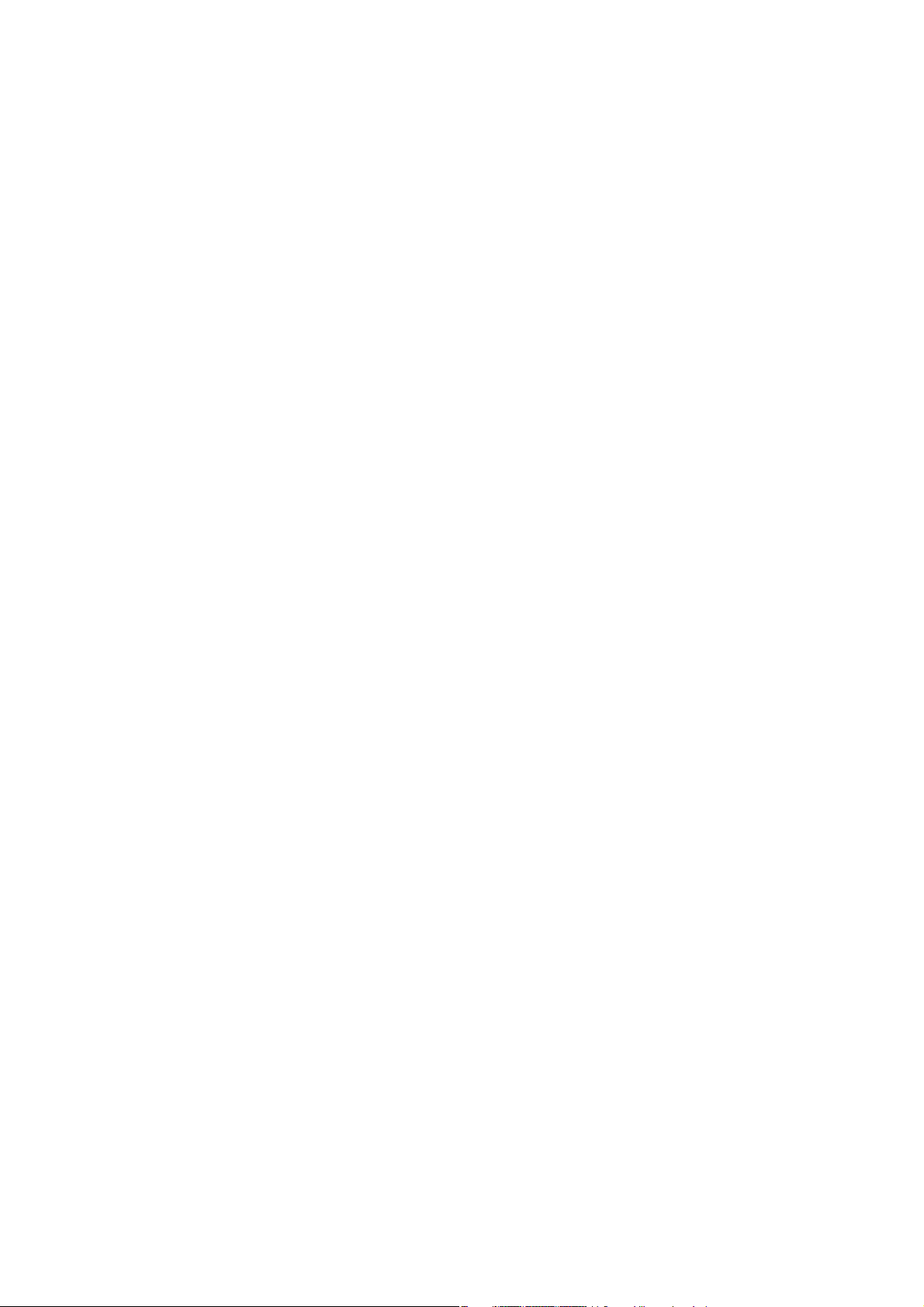
Pregătit şi tradus de:
Xerox
GKLS European Operations
Bessemer Road
Welwyn Garden City
Hertfordshire
AL7 1BU
ENGLAND
Copyright
Protecţia prin copyright include toate tipurile de materiale supuse copyright-ului şi informaţiile, permise de lege sau acordate în
continuare, incluzând, fără limitări, materialele generate de programele software, cum ar fi afişaje pe ecran, simboluri, ecrane, etc.
Xerox
şi mărcile comerciale ale altor companii sunt şi ele recunoscute.
Modificările, incorectitudinile tehnice şi erorile tipografice vor fi corectate în ediţiile următoare.
Versiunea 4.0.05.01.09
© 2008 Xerox Corporation. Toate drepturile rezervate.
®
şi toate produsele Xerox menţionate în această publicaţie sunt mărci înregistrate ale Xerox Corporation. Numele produselor

Cuprins
Bun venit.................................................................................................................................1
Introducere . . . . . . . . . . . . . . . . . . . . . . . . . . . . . . . . . . . . . . . . . . . . . . . . . . . . . . . . . . . . . . . . . . . . . . . . . . . . 2
Despre acest ghid . . . . . . . . . . . . . . . . . . . . . . . . . . . . . . . . . . . . . . . . . . . . . . . . . . . . . . . . . . . . . . . . . . . . . . 4
Surse de informaţii suplimentare . . . . . . . . . . . . . . . . . . . . . . . . . . . . . . . . . . . . . . . . . . . . . . . . . . . . . . . . 6
Asistenţa pentru clienţi . . . . . . . . . . . . . . . . . . . . . . . . . . . . . . . . . . . . . . . . . . . . . . . . . . . . . . . . . . . . . . . . . 7
Siguranţa. . . . . . . . . . . . . . . . . . . . . . . . . . . . . . . . . . . . . . . . . . . . . . . . . . . . . . . . . . . . . . . . . . . . . . . . . . . . . . 8
Respectarea prevederilor de protecţie a mediului . . . . . . . . . . . . . . . . . . . . . . . . . . . . . . . . . . . . . . . . 20
Reciclarea produsului . . . . . . . . . . . . . . . . . . . . . . . . . . . . . . . . . . . . . . . . . . . . . . . . . . . . . . . . . . . . . . . . . . 21
Introducere .........................................................................................................................23
Prezentarea aparatului . . . . . . . . . . . . . . . . . . . . . . . . . . . . . . . . . . . . . . . . . . . . . . . . . . . . . . . . . . . . . . . . 24
Alimentarea hârtiei. . . . . . . . . . . . . . . . . . . . . . . . . . . . . . . . . . . . . . . . . . . . . . . . . . . . . . . . . . . . . . . . . . . . 28
Alimentarea hârtiei în tava HCF . . . . . . . . . . . . . . . . . . . . . . . . . . . . . . . . . . . . . . . . . . . . . . . . . . . . . . . . 29
Conectarea / Deconectarea . . . . . . . . . . . . . . . . . . . . . . . . . . . . . . . . . . . . . . . . . . . . . . . . . . . . . . . . . . . . 31
Informaţii Aparat . . . . . . . . . . . . . . . . . . . . . . . . . . . . . . . . . . . . . . . . . . . . . . . . . . . . . . . . . . . . . . . . . . . . . 32
Personalizarea aparatului. . . . . . . . . . . . . . . . . . . . . . . . . . . . . . . . . . . . . . . . . . . . . . . . . . . . . . . . . . . . . . 37
Pentru Asistenţă Suplimentară . . . . . . . . . . . . . . . . . . . . . . . . . . . . . . . . . . . . . . . . . . . . . . . . . . . . . . . . . 38
Copiere...................................................................................................................................39
Procedura de copiere . . . . . . . . . . . . . . . . . . . . . . . . . . . . . . . . . . . . . . . . . . . . . . . . . . . . . . . . . . . . . . . . . . 40
Copierea. . . . . . . . . . . . . . . . . . . . . . . . . . . . . . . . . . . . . . . . . . . . . . . . . . . . . . . . . . . . . . . . . . . . . . . . . . . . . . 47
Calitate imagine . . . . . . . . . . . . . . . . . . . . . . . . . . . . . . . . . . . . . . . . . . . . . . . . . . . . . . . . . . . . . . . . . . . . . . 50
Reglare Aspect . . . . . . . . . . . . . . . . . . . . . . . . . . . . . . . . . . . . . . . . . . . . . . . . . . . . . . . . . . . . . . . . . . . . . . . . 52
Format Ieşire. . . . . . . . . . . . . . . . . . . . . . . . . . . . . . . . . . . . . . . . . . . . . . . . . . . . . . . . . . . . . . . . . . . . . . . . . . 56
Copie Card ID. . . . . . . . . . . . . . . . . . . . . . . . . . . . . . . . . . . . . . . . . . . . . . . . . . . . . . . . . . . . . . . . . . . . . . . . . 61
Fax...........................................................................................................................................63
Procedura Fax. . . . . . . . . . . . . . . . . . . . . . . . . . . . . . . . . . . . . . . . . . . . . . . . . . . . . . . . . . . . . . . . . . . . . . . . . 66
Fax Inclus. . . . . . . . . . . . . . . . . . . . . . . . . . . . . . . . . . . . . . . . . . . . . . . . . . . . . . . . . . . . . . . . . . . . . . . . . . . . . 72
Fax Server . . . . . . . . . . . . . . . . . . . . . . . . . . . . . . . . . . . . . . . . . . . . . . . . . . . . . . . . . . . . . . . . . . . . . . . . . . . . 85
Scanarea în Reţea..............................................................................................................91
Procedura de scanare. . . . . . . . . . . . . . . . . . . . . . . . . . . . . . . . . . . . . . . . . . . . . . . . . . . . . . . . . . . . . . . . . . 92
Resurse pentru scanarea în reţea . . . . . . . . . . . . . . . . . . . . . . . . . . . . . . . . . . . . . . . . . . . . . . . . . . . . . . . 97
Scanare în Reţea . . . . . . . . . . . . . . . . . . . . . . . . . . . . . . . . . . . . . . . . . . . . . . . . . . . . . . . . . . . . . . . . . . . . . . 98
Setări Avansate . . . . . . . . . . . . . . . . . . . . . . . . . . . . . . . . . . . . . . . . . . . . . . . . . . . . . . . . . . . . . . . . . . . . . .102
Reglare Aspect . . . . . . . . . . . . . . . . . . . . . . . . . . . . . . . . . . . . . . . . . . . . . . . . . . . . . . . . . . . . . . . . . . . . . . .104
Opţiuni Arhivare. . . . . . . . . . . . . . . . . . . . . . . . . . . . . . . . . . . . . . . . . . . . . . . . . . . . . . . . . . . . . . . . . . . . . .106
E-mail ...................................................................................................................................109
Procedura E-mail . . . . . . . . . . . . . . . . . . . . . . . . . . . . . . . . . . . . . . . . . . . . . . . . . . . . . . . . . . . . . . . . . . . . . 110
E-mail . . . . . . . . . . . . . . . . . . . . . . . . . . . . . . . . . . . . . . . . . . . . . . . . . . . . . . . . . . . . . . . . . . . . . . . . . . . . . . .117
Setări Avansate . . . . . . . . . . . . . . . . . . . . . . . . . . . . . . . . . . . . . . . . . . . . . . . . . . . . . . . . . . . . . . . . . . . . . .121
Reglare Aspect . . . . . . . . . . . . . . . . . . . . . . . . . . . . . . . . . . . . . . . . . . . . . . . . . . . . . . . . . . . . . . . . . . . . . . .123
Opţiuni E-mail. . . . . . . . . . . . . . . . . . . . . . . . . . . . . . . . . . . . . . . . . . . . . . . . . . . . . . . . . . . . . . . . . . . . . . . .124
Ghid de utilizare Xerox WorkCentre 4250/4260 i

Cuprins
Stocarea Fişierului...........................................................................................................127
Setări Avansate . . . . . . . . . . . . . . . . . . . . . . . . . . . . . . . . . . . . . . . . . . . . . . . . . . . . . . . . . . . . . . . . . . . . . . 128
Reglare Aspect. . . . . . . . . . . . . . . . . . . . . . . . . . . . . . . . . . . . . . . . . . . . . . . . . . . . . . . . . . . . . . . . . . . . . . . 130
Management Fişier/Folder. . . . . . . . . . . . . . . . . . . . . . . . . . . . . . . . . . . . . . . . . . . . . . . . . . . . . . . . . . . . 132
Procedura de stocare a fişierului. . . . . . . . . . . . . . . . . . . . . . . . . . . . . . . . . . . . . . . . . . . . . . . . . . . . . . . 133
Stocarea fişierelor de la staţia de lucru. . . . . . . . . . . . . . . . . . . . . . . . . . . . . . . . . . . . . . . . . . . . . . . . . 140
Imprimare Fişiere ............................................................................................................141
Imprimare Fişiere . . . . . . . . . . . . . . . . . . . . . . . . . . . . . . . . . . . . . . . . . . . . . . . . . . . . . . . . . . . . . . . . . . . . 142
Imprimare de la USB . . . . . . . . . . . . . . . . . . . . . . . . . . . . . . . . . . . . . . . . . . . . . . . . . . . . . . . . . . . . . . . . . 144
Imprimarea........................................................................................................................149
Procedura de imprimare . . . . . . . . . . . . . . . . . . . . . . . . . . . . . . . . . . . . . . . . . . . . . . . . . . . . . . . . . . . . . . 150
Imprimarea pe format personalizat . . . . . . . . . . . . . . . . . . . . . . . . . . . . . . . . . . . . . . . . . . . . . . . . . . . 152
Driverele de imprimare . . . . . . . . . . . . . . . . . . . . . . . . . . . . . . . . . . . . . . . . . . . . . . . . . . . . . . . . . . . . . . . 154
Hârtie / Ieşire . . . . . . . . . . . . . . . . . . . . . . . . . . . . . . . . . . . . . . . . . . . . . . . . . . . . . . . . . . . . . . . . . . . . . . . . 155
Aspect / Filigran. . . . . . . . . . . . . . . . . . . . . . . . . . . . . . . . . . . . . . . . . . . . . . . . . . . . . . . . . . . . . . . . . . . . . . 157
Avansat . . . . . . . . . . . . . . . . . . . . . . . . . . . . . . . . . . . . . . . . . . . . . . . . . . . . . . . . . . . . . . . . . . . . . . . . . . . . . 158
.......................................................................Hârtia şi alte suporturi de imprimare159
Alimentarea hârtiei. . . . . . . . . . . . . . . . . . . . . . . . . . . . . . . . . . . . . . . . . . . . . . . . . . . . . . . . . . . . . . . . . . . 161
Setarea formatului de hârtie . . . . . . . . . . . . . . . . . . . . . . . . . . . . . . . . . . . . . . . . . . . . . . . . . . . . . . . . . . 167
Specificaţiile suporturilor de imprimare . . . . . . . . . . . . . . . . . . . . . . . . . . . . . . . . . . . . . . . . . . . . . . . . 168
Setările ................................................................................................................................171
Accesarea funcţiilor utilitare . . . . . . . . . . . . . . . . . . . . . . . . . . . . . . . . . . . . . . . . . . . . . . . . . . . . . . . . . .172
Prezentare generală a meniului Funcţii utilitare. . . . . . . . . . . . . . . . . . . . . . . . . . . . . . . . . . . . . . . . . 173
Localizare. . . . . . . . . . . . . . . . . . . . . . . . . . . . . . . . . . . . . . . . . . . . . . . . . . . . . . . . . . . . . . . . . . . . . . . . . . . . 175
Setare Fax . . . . . . . . . . . . . . . . . . . . . . . . . . . . . . . . . . . . . . . . . . . . . . . . . . . . . . . . . . . . . . . . . . . . . . . . . . . 178
Setarea tăvilor pentru hârtie . . . . . . . . . . . . . . . . . . . . . . . . . . . . . . . . . . . . . . . . . . . . . . . . . . . . . . . . . . 184
Presetări aparat. . . . . . . . . . . . . . . . . . . . . . . . . . . . . . . . . . . . . . . . . . . . . . . . . . . . . . . . . . . . . . . . . . . . . . 186
Modificarea setărilor implicite . . . . . . . . . . . . . . . . . . . . . . . . . . . . . . . . . . . . . . . . . . . . . . . . . . . . . . . . 188
Software . . . . . . . . . . . . . . . . . . . . . . . . . . . . . . . . . . . . . . . . . . . . . . . . . . . . . . . . . . . . . . . . . . . . . . . . . . . . 190
Valori implicite Înlocuire CRU (Unităţi Înlocuibile de către Client) . . . . . . . . . . . . . . . . . . . . . . . 191
Contabilizare. . . . . . . . . . . . . . . . . . . . . . . . . . . . . . . . . . . . . . . . . . . . . . . . . . . . . . . . . . . . . . . . . . . . . . . . . 193
Setări Securitate . . . . . . . . . . . . . . . . . . . . . . . . . . . . . . . . . . . . . . . . . . . . . . . . . . . . . . . . . . . . . . . . . . . . . 196
Teste Aparat . . . . . . . . . . . . . . . . . . . . . . . . . . . . . . . . . . . . . . . . . . . . . . . . . . . . . . . . . . . . . . . . . . . . . . . . . 198
Numerele de telefon pentru asistenţă clienţi şi consumabile . . . . . . . . . . . . . . . . . . . . . . . . . . . . 201
Servicii Opţionale . . . . . . . . . . . . . . . . . . . . . . . . . . . . . . . . . . . . . . . . . . . . . . . . . . . . . . . . . . . . . . . . . . . . 202
Întreţinerea .......................................................................................................................205
Consumabilele . . . . . . . . . . . . . . . . . . . . . . . . . . . . . . . . . . . . . . . . . . . . . . . . . . . . . . . . . . . . . . . . . . . . . . . 206
Curăţarea aparatului . . . . . . . . . . . . . . . . . . . . . . . . . . . . . . . . . . . . . . . . . . . . . . . . . . . . . . . . . . . . . . . . . 210
ii Ghid de utilizare Xerox WorkCentre 4250/4260

Cuprins
Specificaţii..........................................................................................................................213
Specificaţiile aparatului. . . . . . . . . . . . . . . . . . . . . . . . . . . . . . . . . . . . . . . . . . . . . . . . . . . . . . . . . . . . . . .214
Specificaţii electrice . . . . . . . . . . . . . . . . . . . . . . . . . . . . . . . . . . . . . . . . . . . . . . . . . . . . . . . . . . . . . . . . . .216
Specificaţiile funcţiilor . . . . . . . . . . . . . . . . . . . . . . . . . . . . . . . . . . . . . . . . . . . . . . . . . . . . . . . . . . . . . . . .217
Rezolvarea Problemelor.................................................................................................219
Remedierea erorilor . . . . . . . . . . . . . . . . . . . . . . . . . . . . . . . . . . . . . . . . . . . . . . . . . . . . . . . . . . . . . . . . . .220
Codurile de erori şi defecte. . . . . . . . . . . . . . . . . . . . . . . . . . . . . . . . . . . . . . . . . . . . . . . . . . . . . . . . . . . .224
Index ....................................................................................................................................227
Ghid de utilizare Xerox WorkCentre 4250/4260 iii
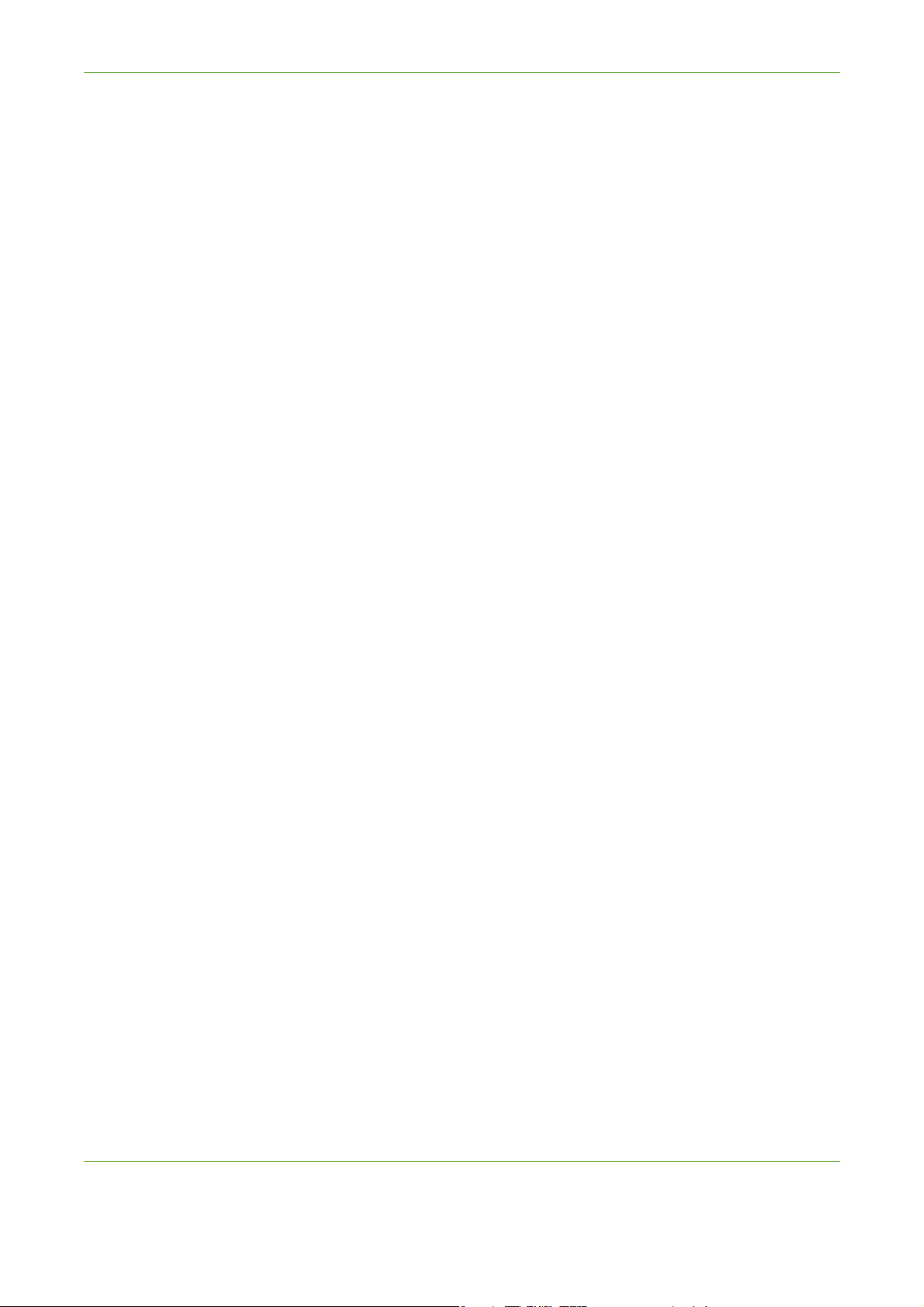
Cuprins
iv Ghid de utilizare Xerox WorkCentre 4250/4260

1 Bun venit
Vă mulţumim pentru că aţi ales un aparat Xerox WorkCentre seria 4250/4260. Aceste
produse au fost proiectate pentru o utilizare uşoară. Pentru a utiliza aparatul la potenţial
maxim, faceţi-vă timp să citiţi acest Ghid de utilizare.
Acest Ghid al utilizatorului vă oferă o prezentare a funcţiilor şi opţiunilor disponibile pe
aparat, în funcţie de configuraţia acestuia. Pentru a vă familiariza cu noul dumneavoastră
aparat, consultaţi:
• Capitolul 2 Introducere.
• Capitolul 11 Setările.
Celelalte capitole din acest ghid oferă informaţii suplimentare despre funcţiile şi opţiunile
disponibile. Pentru asistenţă suplimentară la aparat apăsaţi butonul Ajutor. Dacă aparatul
este conectat în reţea, utilizaţi sistemul CentreWare Help sau faceţi clic pe butonul Ajutor
din driverul de imprimare.
NOTĂ: Reprezentările grafice ale ecranului senzorial care apar în acest Ghid de utilizare pot
fi diferite de aparatul dumneavoastră, depinzând de configuraţia acestuia. Cu toate
acestea, descrierile funcţiilor şi funcţionării rămân aceleaşi.
Ghid de utilizare Xerox WorkCentre 4250/4260 1
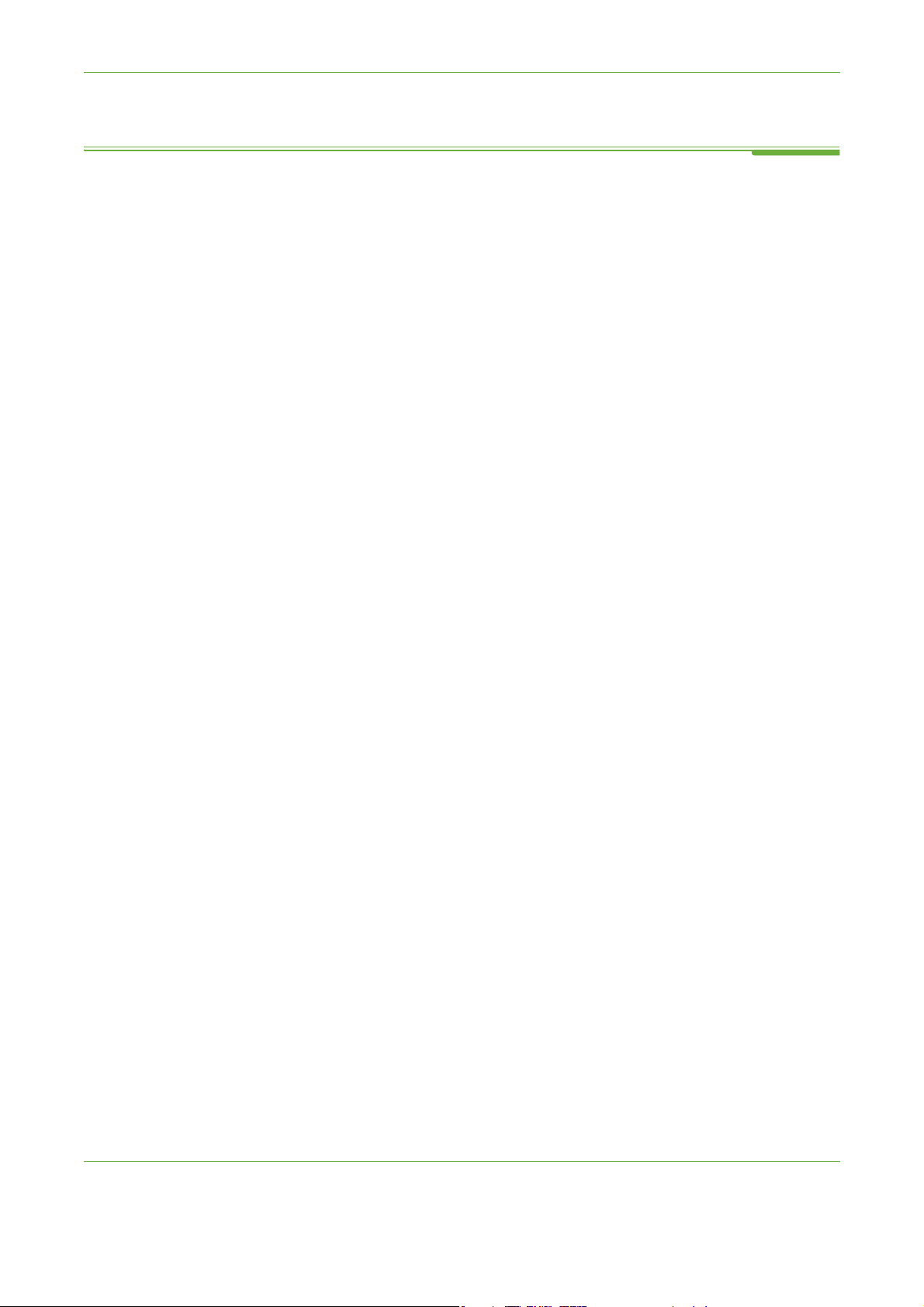
1Bun venit
Introducere
Xerox WorkCentre seriile 4250 şi 4260 sunt dispozitive digitale care pot fi utilizate
pentru copiere, imprimare, fax şi scanare. Caracteristicile şi funcţiile disponibile pe
aparatul dumneavoastră depind de modelul pe care l-aţi achiziţionat:
Xerox WorkCentre 4250
Acest model realizează copiere digitală. Se livrează cu alimentator de documente,
tavă pentru hârtie şi tavă manuală şi oferă posibilitatea copierii faţă-verso.
Aparatul este capabil să copieze 45 de pagini pe minut în format Letter (43 ppm
pentru A4). Ca opţiuni sunt disponibile tăvi de hârtie suplimentare, suportul,
finisher-ul, alimentatorul de mare capacitate, upgrade-ul de memorie şi funcţia
fax.
Xerox WorkCentre 4250S
Acest model realizează copiere digitală, imprimare, e-mail şi scanare. Dispozitivul
acceptă scanarea către o unitate USB şi imprimarea de la o unitate USB şi poate
stoca fişiere de imprimare şi copiere. Aparatul este capabil să copieze şi să imprime
45 de pagini pe minut în format Letter (43 ppm pentru A4). Se livrează cu
alimentator de documente, tavă pentru hârtie şi tavă manuală şi oferă
posibilitatea copierii şi imprimării faţă-verso. Ca opţiuni sunt disponibile tăvi de
hârtie suplimentare, suportul, finisher-ul, alimentatorul de mare capacitate,
upgrade-ul de memorie şi funcţia fax.
Xerox WorkCentre 4250X
Acest model realizează copiere digitală, imprimare, transmitere de faxuri, e-mail şi
scanare. Dispozitivul acceptă scanarea către o unitate USB şi imprimarea de la o
unitate USB şi poate stoca fişiere de imprimare şi copiere. Aparatul este capabil să
copieze şi să imprime 45 de pagini pe minut în format Letter (43 ppm pentru A4).
Se livrează cu alimentator de documente, două tăvi pentru hârtie şi tavă manuală
şi oferă posibilitatea copierii şi imprimării faţă-verso. Ca opţiuni sunt disponibile
tăvi de hârtie suplimentare, suportul, finisher-ul, alimentatorul de mare capacitate
şi upgrade-ul de memorie.
Xerox WorkCentre 4250XF
Acest model realizează copiere digitală, imprimare, transmitere de faxuri, e-mail şi
scanare. Dispozitivul acceptă scanarea către o unitate USB şi imprimarea de la o
unitate USB şi poate stoca fişiere de imprimare şi copiere. Aparatul este capabil să
copieze şi să imprime 45 de pagini pe minut în format Letter (43 ppm pentru A4).
Se livrează cu alimentator de documente, două tăvi pentru hârtie, alimentatorul de
mare capacitate, tavă manuală şi finisher, şi oferă posibilitatea copierii şi
imprimării faţă-verso. Upgrade-ul de memorie este disponibil ca opţiune.
2 Ghid de utilizare Xerox WorkCentre 4250/4260

1Bun venit
Xerox WorkCentre 4260S
Acest model realizează copiere digitală, imprimare, e-mail şi scanare. Dispozitivul
acceptă scanarea către o unitate USB şi imprimarea de la o unitate USB şi poate
stoca fişiere de imprimare şi copiere. Aparatul este capabil să copieze şi să imprime
55 de pagini pe minut în format Letter (53 ppm pentru A4). Se livrează cu
alimentator de documente, tavă pentru hârtie şi tavă manuală şi oferă
posibilitatea copierii şi imprimării faţă-verso. Ca opţiuni sunt disponibile tăvi de
hârtie suplimentare, suportul, finisher-ul, alimentatorul de mare capacitate,
upgrade-ul de memorie şi funcţia fax.
Xerox WorkCentre 4260X
Acest model realizează copiere digitală, imprimare, transmitere de faxuri, e-mail şi
scanare. Dispozitivul acceptă scanarea către o unitate USB şi imprimarea de la o
unitate USB şi poate stoca fişiere de imprimare şi copiere. Aparatul este capabil să
copieze şi să imprime 55 de pagini pe minut în format Letter (53 ppm pentru A4).
Se livrează cu alimentator de documente, două tăvi pentru hârtie şi tavă manuală
şi oferă posibilitatea copierii şi imprimării faţă-verso. Ca opţiuni sunt disponibile
tăvi de hârtie suplimentare, suportul, finisher-ul, alimentatorul de mare capacitate
şi upgrade-ul de memorie.
Xerox WorkCentre 4260XF
Acest model realizează copiere digitală, imprimare, transmitere de faxuri, e-mail şi
scanare. Dispozitivul acceptă scanarea către o unitate USB şi imprimarea de la o
unitate USB şi poate stoca fişiere de imprimare şi copiere. Aparatul este capabil să
copieze şi să imprime 55 de pagini pe minut în format Letter (53 ppm pentru A4).
Se livrează cu alimentator de documente, două tăvi pentru hârtie, alimentatorul de
mare capacitate, tavă manuală şi finisher, şi oferă posibilitatea copierii şi
imprimării faţă-verso. Upgrade-ul de memorie este disponibil ca opţiune.
Ghid de utilizare Xerox WorkCentre 4250/4260 3

1Bun venit
Despre acest ghid
Pe parcursul acestui Ghid de utilizare se întrebuinţează anumiţi termeni:
• Hârtie este sinonim cu suport de imprimare.
• Document este sinonim cu original.
• Xerox WorkCentre 4250/4250S/4250X/4250XF/4260S/4260X/4260XF este
sinonim cu aparat / dispozitiv.
Tabelul următor oferă informaţii suplimentare despre convenţiile adoptate pentru
acest Ghid.
Convenţii Descriere Exemplu
Caractere
cursive
Note
Informaţii
Avertisment
Atenţie
Se utilizează pentru a indica titlurile
ecranelor sau filelor. Suplimentar,
referirile la alte publicaţii sunt afişate
cu caractere cursive.
Se utilizează pentru a furniza
informaţii suplimentare sau utile
despre o funcţie sau o caracteristică.
Oferă specificaţii detaliate referitoare
la aparat.
Se utilizează pentru a avertiza
utilizatorii cu privire la posibilitatea
producerii de vătămări corporale.
Atenţionările reprezintă propoziţii care
sugerează posibilitatea producerii unei
deteriorări mecanice ca urmare a unei
acţiuni
.
Funcţii de copiere de
bază.
Consultaţi capitolul 3,
pagina 42.
NOTĂ: Aparatul
detectează automat
formatele de
documente standard.
Pot fi alimentate până
la 75 de coli de hârtie
standard de 80 g/m2.
AVERTISMENT:
Acest produs trebuie
conectat la un circuit
electric protejat prin
împământare.
ATENŢIE: NU utilizaţi
solvenţi organici,
solvenţi cu substanţe
chimice cu acţiune
puternică sau
pulverizatoare de
aerosoli şi nu turnaţi
lichide direct pe nicio
zonă a aparatului.
4 Ghid de utilizare Xerox WorkCentre 4250/4260
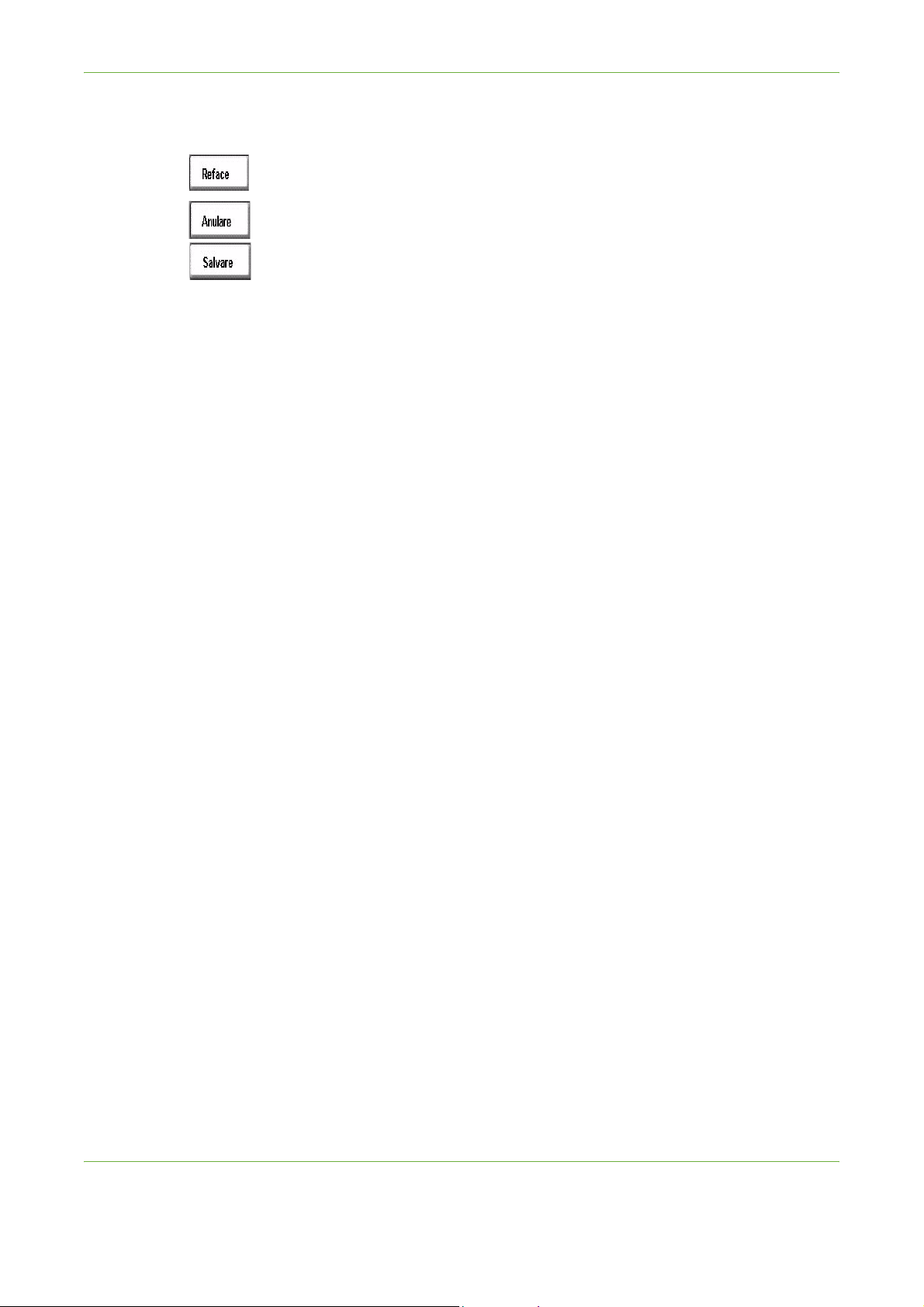
1Bun venit
Majoritatea ecranelor cu opţiuni includ trei butoane pentru confirmarea sau
anularea selecţiilor pe care le efectuaţi.
•Butonul Reface resetează ecranul curent la valorile afişate în momentul
deschiderii acestuia.
•Butonul Anulare resetează ecranul şi revine la ecranul anterior.
•Butonul Salvare salvează selecţiile realizate şi revine la ecranul anterior.
Ghid de utilizare Xerox WorkCentre 4250/4260 5

1Bun venit
Surse de informaţii suplimentare
Informaţii despre această familie de produse pot fi găsite în:
1. acest Ghid de utilizare
2. Ghidul rapid de utilizare
3. System Administration CD (CD-ul de Administrare Sistem)
4. Site-ul Web Xerox http://www.xerox.com
6 Ghid de utilizare Xerox WorkCentre 4250/4260

Asistenţa pentru clienţi
Dacă aveţi nevoie de asistenţă pe durata instalării produsului sau ulterior, vizitaţi
site-ul Web al corporaţiei Xerox pentru soluţii şi asistenţă online:
http://www.xerox.com
Dacă aveţi nevoie de asistenţă suplimentară, apelaţi la experţii noştri de la Centrul
de asistenţă Xerox sau luaţi legătura cu reprezentanţa locală. Atunci când
telefonaţi, vă rugăm să menţionaţi numărul de serie al aparatului. Utilizaţi spaţiul
de mai jos pentru a nota numărul de serie al aparatului.
# ____________________________________________
Pentru a localiza numărul de serie, deschideţi capacul lateral utilizând dispozitivul
de deblocare şi deschideţi uşa frontală. Numărul de serie se găseşte pe un panou,
deasupra cartuşului cu toner. La instalarea aparatului vi se comunică şi numărul de
telefon al Centrului de asistenţă Xerox sau al reprezentanţei locale. Pentru
comoditate şi pentru utilizare ulterioară, notaţi numărul de telefon în spaţiul de
mai jos:
1Bun venit
Numărul de telefon al Centrului de asistenţă Xerox sau al reprezentanţei locale:
# ____________________________________________
Ghid de utilizare Xerox WorkCentre 4250/4260 7
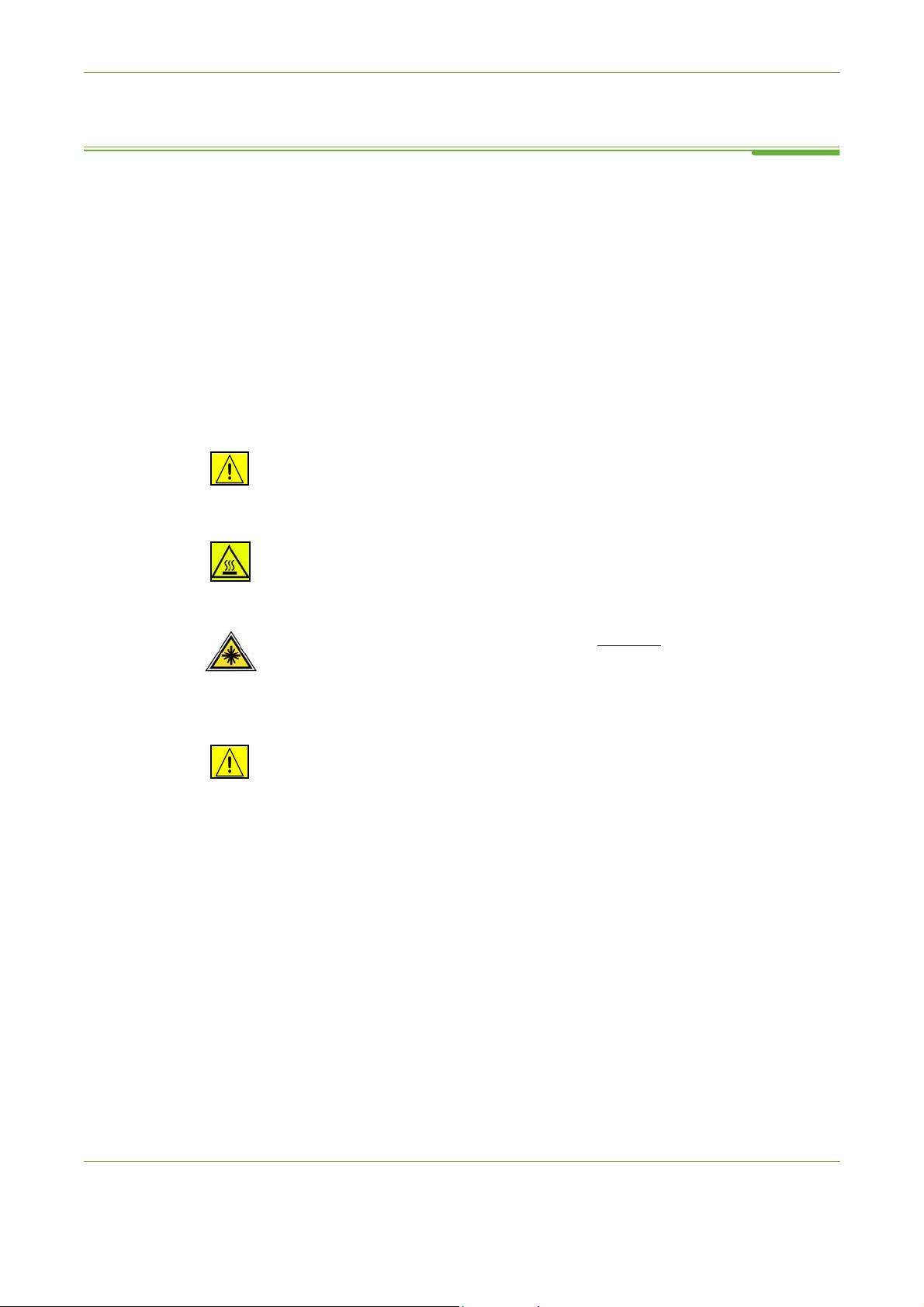
1Bun venit
Siguranţa
Înainte de a începe să utilizaţi produsul, citiţi cu atenţie aceste note referitoare la
siguranţă, pentru a vă asigura că operaţi echipamentul în condiţii de siguranţă.
Produsul dumneavoastră Xerox şi consumabilele au fost concepute şi testate
pentru a corespunde celor mai stricte cerinţe de siguranţă. Acestea includ
aprobările agenţiilor de siguranţă şi respectarea standardelor de mediu în vigoare.
Vă rugăm să citiţi următoarele instrucţiuni cu atenţie înainte de a utiliza produsul
şi să le consultaţi la nevoie pentru a asigura operarea în siguranţă a produsului.
Testarea siguranţei şi performanţele acestui produs au fost verificate utilizând
doar materiale Xerox.
Respectaţi toate avertismentele şi instrucţiunile marcate pe produs sau furnizate
împreună cu produsul.
Acest marcaj de AVERTISMENT se foloseşte pentru a avertiza utilizatorii cu privire
la posibilitatea producerii de vătămări corporale.
Acest marcaj de AVERTISMENT se foloseşte pentru a avertiza utilizatorii cu privire
la existenţa suprafeţelor fierbinţi.
AVERTISMENT: Acest simbol indică prezenţa laserului
şi atrage atenţia utilizatorilor asupra consultării informaţiilor de siguranţă
corespunzătoare.
AVERTISMENT: Acest produs trebuie conectat la un circuit electric protejat
prin împământare.
în interiorul aparatului
Zone accesibile operatorilor
Acest echipament a fost conceput astfel încât operatorii să aibă acces numai la
zonele sigure. Accesul operatorilor la anumite zone ale aparatului este restricţionat
prin capace şi panouri, pentru a căror îndepărtare sunt necesare unelte speciale.
Nu îndepărtaţi niciodată aceste capace şi panouri.
Informaţii despre întreţinere
1. Toate procedurile de întreţinere a produsului care pot fi efectuate de către
operatori sunt descrise în documentaţia pentru utilizatori furnizată împreună
cu produsul.
2. Nu efectuaţi nicio procedură de întreţinere care nu este descrisă în
documentaţia pentru clienţi.
8 Ghid de utilizare Xerox WorkCentre 4250/4260

AVERTISMENT: Nu utilizaţi substanţe de curăţare pe bază de aerosoli.
Substanţele de curăţare pe bază de aerosoli se pot dovedi explozibile sau
inflamabile dacă sunt utilizate pe echipamente electromecanice.
3. Utilizaţi materialele de curăţare şi consumabilele conform instrucţiunilor din
secţiunea pentru operatori a acestui manual.
4. Nu îndepărtaţi capacele sau sistemele de siguranţă fixate cu şuruburi. În
spatele acestora nu există componente la care operatorii pot efectua
operaţiuni de întreţinere.
Informaţii despre siguranţa în operare
Echipamentul dumneavoastră Xerox şi consumabilele au fost concepute şi testate
pentru a corespunde celor mai stricte cerinţe de siguranţă. Acestea includ
verificările agenţiilor de siguranţă, aprobările şi compatibilitatea cu standardele de
mediu.
Pentru a utiliza aparatul Xerox întotdeauna în condiţii de siguranţă, consultaţi
aceste indicaţii ori de câte ori este necesar:
1Bun venit
Procedaţi Astfel
• Urmaţi toate atenţionările şi instrucţiunile marcate pe echipament sau
furnizate împreună cu echipamentul.
• Înainte de a curăţa produsul, acesta trebuie deconectat de la reţeaua de
alimentare cu energie electrică. Utilizaţi întotdeauna materialele proiectate în
mod special pentru acest produs; utilizarea altor materiale poate duce la
obţinerea de performanţe slabe şi poate crea situaţii periculoase.
AVERTISMENT: Nu utilizaţi substanţe de curăţare pe bază de aerosoli.
Substanţele de curăţare pe bază de aerosoli se pot dovedi explozibile sau
inflamabile dacă sunt utilizate pe echipamente electromecanice.
• Mişcaţi sau mutaţi echipamentul cu grijă. Pentru a muta copiatorul în altă
clădire, contactaţi Departamentul local de Service Xerox.
• Aşezaţi întotdeauna aparatul pe o suprafaţă solidă (nu pe un covor moale),
adecvată pentru a susţine greutatea echipamentului.
• Plasaţi întotdeauna aparatul într-o zonă cu ventilaţie adecvată şi cu spaţiu
pentru desfăşurarea în bune condiţii a operaţiunilor de service.
• Deconectaţi întotdeauna echipamentul de la reţeaua de alimentare cu energie
electrică înainte de a-l curăţa.
NOTĂ: Aparatul dumneavoastră Xerox este prevăzut cu un dispozitiv de
economisire a energiei pentru conservarea acesteia în perioadele de inactivitate.
Aparatul poate fi lăsat pornit în continuu.
AVERTISMENT: Suprafeţele metalice din zona cuptorului sunt fierbinţi.
Îndepărtaţi cu mare grijă hârtia blocată în această zonă şi evitaţi să atingeţi
suprafeţele metalice.
Ghid de utilizare Xerox WorkCentre 4250/4260 9

1Bun venit
Nu Procedaţi Astfel
• Nu utilizaţi niciodată un adaptor cu protecţie prin împământare pentru a
conecta echipamentul la o priză care nu este legată la împământare.
• Nu încercaţi să efectuaţi proceduri de întreţinere care nu sunt descrise în mod
specific în această documentaţie pentru clienţi.
• Nu obstrucţionaţi niciodată orificiile de ventilaţie. Acestea au rolul de a preveni
supraîncălzirea aparatului.
• Nu îndepărtaţi niciodată capacele sau sistemele de siguranţă fixate cu şuruburi.
În interior nu există zone care pot fi reparate de către operatori.
• Nu amplasaţi niciodată aparatul lângă o sursă de căldură sau un radiator.
• Nu introduceţi niciodată obiecte în fantele de ventilaţie a aparatului.
• Nu dezafectaţi şi nu "păcăliţi" niciodată comutatoarele de interblocare electrice
sau mecanice.
• Nu amplasaţi niciodată echipamentul în locuri unde este posibil ca cineva să
calce sau să se împiedice de cablu.
• Echipamentul nu trebuie amplasat într-o încăpere cu ventilaţie insuficientă.
Vă rugăm să contactaţi furnizorul local autorizat pentru mai multe informaţii.
Informaţii despre siguranţa electrică
1. Priza la care este conectat aparatul trebuie să fie conformă cu cerinţele
inscripţionate pe plăcuţa cu date de pe partea din spate a aparatului.
Dacă nu sunteţi siguri că sursa de alimentare corespunde cerinţelor,
consultaţi furnizorul local de energie electrică sau un electrician.
2. Priza trebuie să fie instalată în apropierea echipamentului şi să fie uşor
accesibilă.
3. Utilizaţi cablul de alimentare furnizat împreună cu aparatul. Nu folosiţi un
prelungitor şi nu îndepărtaţi sau modificaţi ştecherul cablului de alimentare.
4. Conectaţi ştecherul direct la o priză cu împământare. În cazul în care nu ştiţi
dacă priza este sau nu împământată, consultaţi un electrician.
5. Nu utilizaţi niciodată un adaptor pentru a conecta echipamentul Xerox la o
priză care nu are împământare.
6. Nu plasaţi echipamentul în locuri unde este posibil ca cineva să calce sau să
se împiedice de cablu.
7. Nu aşezaţi obiecte pe cablul de alimentare.
8. Dispozitivele de interblocare electrice sau mecanice nu trebuie dezafectate
sau înlocuite.
9. Nu împingeţi niciodată obiecte în fantele sau orificiile aparatului. Acestea pot
cauza şocuri electrice sau incendii.
10. Nu obstrucţionaţi orificiile de ventilaţie. Aceste orificii sunt utilizate pentru
răcirea aparatului Xerox.
10 Ghid de utilizare Xerox WorkCentre 4250/4260

1Bun venit
Alimentarea electrică
1. Pentru acest produs trebuie utilizate numai surse de alimentare cu energie
electrică al căror tip corespunde cu cel specificat pe plăcuţa aparatului. Dacă
nu sunteţi siguri că sursa de alimentare corespunde cerinţelor, consultaţi un
electrician autorizat.
AVERTISMENT: Acest produs trebuie conectat la un circuit electric protejat
prin împământare. Acest echipament este furnizat cu un ştecher dotat cu
împământare. Acest ştecher se va potrivi doar în prize electrice cu
împământare. Aceasta reprezintă o măsură de siguranţă. Dacă nu puteţi
introduce ştecherul în priză, contactaţi un electrician autorizat şi solicitaţi
înlocuirea prizei.
2. Conectaţi echipamentul întotdeauna la o priză împământată corect. Dacă nu
sunteţi sigur, priza trebuie verificată de către un electrician calificat.
Dispozitiv de deconectare
Dispozitivul de deconectare pentru acest aparat este cablul de alimentare. Acesta
este ataşat pe partea din spate a aparatului şi trebuie conectat la o priză. Pentru a
întrerupe total alimentarea electrică a echipamentului, deconectaţi cablul de
alimentare din priză.
Oprirea de urgenţă
Dacă apare una dintre următoarele probleme, opriţi imediat aparatul şi
deconectaţi cablul(rile) de alimentare de la priză(e). Contactaţi un reprezentant
autorizat de service Xerox pentru remedierea problemei.
Aparatul emite mirosuri sau zgomote neobişnuite.
Cablul de alimentare este defect sau uzat.
S-a declanşat un întrerupător din tabloul de perete, o siguranţă sau un alt
dispozitiv de siguranţă.
Pe aparat s-a vărsat lichid.
Aparatul a fost expus contactului cu apa.
O componentă a aparatului, oricare ar fi aceasta, este deteriorată
ATENŢIE: Există pericol de explozie dacă bateria este înlocuită cu o baterie de
un tip incorect. Evacuaţi la deşeuri bateriile uzate, în conformitate cu
instrucţiunile.
Standarde de calitate
Produsul este fabricat conform unui sistem de calitate certificat ISO9002.
Dacă doriţi informaţii de siguranţă suplimentare privind acest produs XEROX sau
materialele furnizate de XEROX, puteţi suna la următorul număr de telefon:
EUROPA: +44 (0) 1707 353434
S.U.A./CANADA: 1 800 928 6571
Ghid de utilizare Xerox WorkCentre 4250/4260 11

1Bun venit
Standardele de siguranţă
EUROPA: Acest produs XEROX este certificat de următoarea agenţie, în
conformitate cu standardele de siguranţă enumerate.
Agenţia: TUV Rheinland
Standardul: IEC60950-1, 2001
S.U.A./CANADA: Acest produs XEROX este certificat de următoarea agenţie, în
conformitate cu standardele de siguranţă enumerate.
Agenţia: UNDERWRITERS LABORATORIES
Standardul: UL60950-1, ediţia din anul 2003. Certificarea se bazează pe
acorduri de reciprocitate, care includ cerinţele aflate în vigoare în Canada.
Informaţii despre siguranţa laserului
ATE NŢ IE : Utilizarea butoanelor de control, a reglajelor sau efectuarea unor
proceduri, altele decât cele precizate în această documentaţie pot duce la
expunere periculoasă la radiaţii.
Cu privire la siguranţa laser, acest echipament corespunde standardelor de
performanţă şi siguranţă în domeniul laserelor, stabilite de guvern şi de agenţiile
naţionale şi internaţionale, fiind certificat ca un Produs Laser de Clasa 1. Aparatul
nu emite radiaţii laser periculoase deoarece raza laser este ecranată de către
carcasa şi capacele aparatului, în toate fazele de operare şi de întreţinere
efectuate de către client.
AVERTISMENT: Nu îndreptaţi ochii spre sursa de lumină când capacul
ecranului este deschis.
Informaţii despre siguranţa ozonului
În timpul funcţionării normale, acest aparat produce ozon. Ozonul emanat este
mai greu decât aerul şi depinde de volumul de copii efectuate. Respectarea
parametrilor corecţi de mediu specificaţi în procedura de instalare Xerox asigură
menţinerea concentraţiei în limite normale.
Dacă doriţi mai multe informaţii despre ozon, solicitaţi publicaţia Xerox despre
Ozon sunând la numărul de telefon 1-800-828-6571 în Statele Unite şi Canada.
Pentru alte regiuni, contactaţi furnizorul local autorizat sau furnizorul de service
autorizat.
Despre consumabile
• Depozitaţi toate consumabilele în conformitate cu instrucţiunile de pe
ambalajele acestora.
• Nu lăsaţi consumabilele la îndemâna copiilor.
12 Ghid de utilizare Xerox WorkCentre 4250/4260
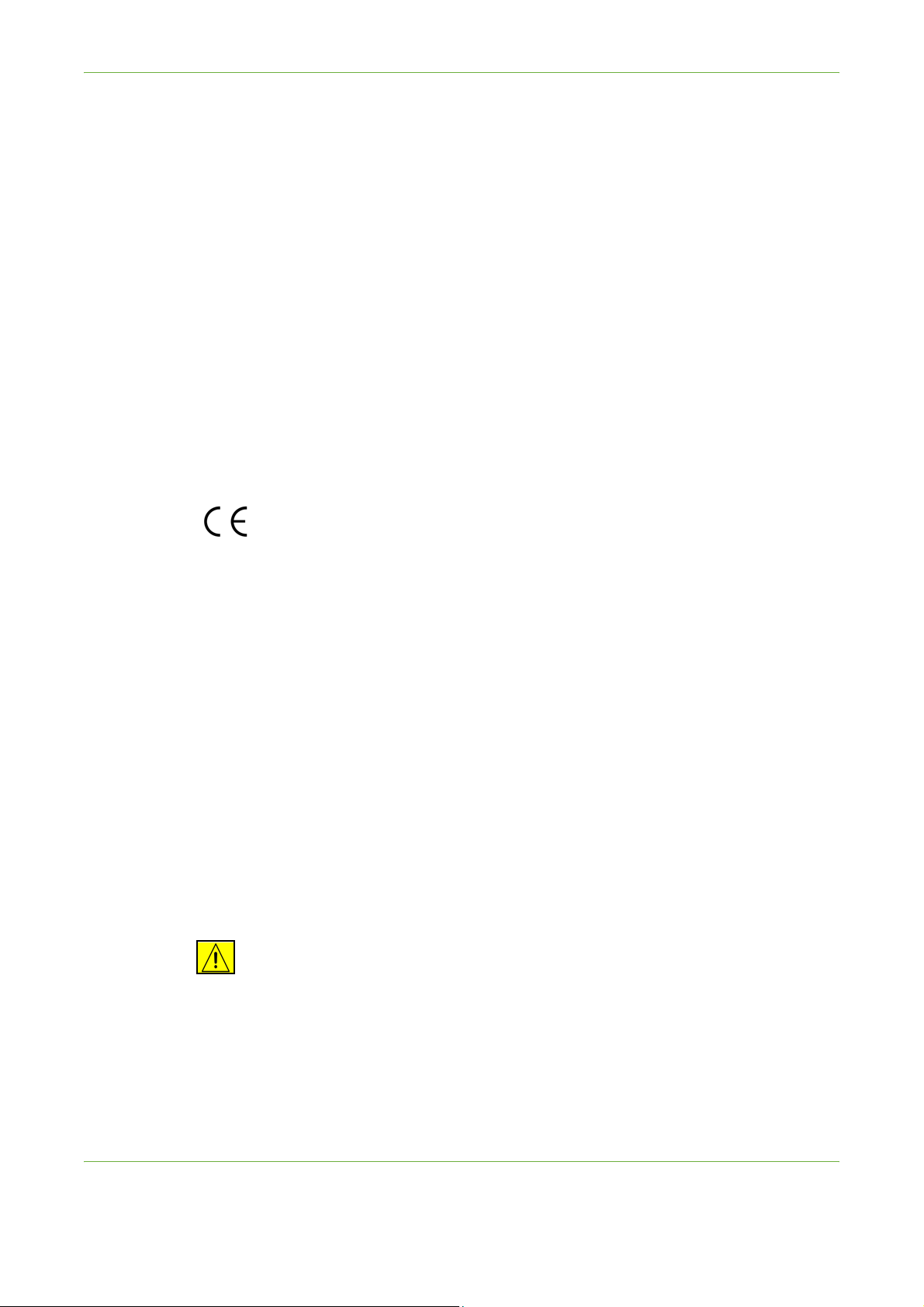
1Bun venit
• Nu aruncaţi niciodată în foc cartuşele cu toner sau recipientele cu toner.
• Cartuşe: Când manipulaţi cartuşele, de exemplu cartuşe cu cerneală, cartuşe
cuptor, etc, evitaţi contactul cu pielea sau cu ochii. Contactul cu ochii poate
cauza iritaţii şi inflamaţii. Nu încercaţi să demontaţi cartuşul. O astfel de
operaţie poate creşte riscul de contact cu pielea sau ochii.
Certificarea de siguranţă a produsului
Acest produs Xerox este certificat de următoarea agenţie, în conformitate cu
standardele de siguranţă enumerate.
Agenţia Standard
Underwriters Laboratories Inc UL60950-1 prima ediţie (2003)
(S.U.A./Canada)
Intertek ETL SEMKO IEC60950-1 ediţia 1 (2001)
Produsul este fabricat în condiţiile unui sistem de calitate certificat ISO9001.
Marcajul CE
Marcajul CE aplicat pe acest produs simbolizează declaraţia XEROX de
conformitate cu următoarele Directive ale Consiliului Europei, intrate în vigoare la
datele respective:
12 decembrie 2006:
Directiva 2006/95/CE a Consiliului cu modificările ulterioare. Armonizarea
legislaţiei statelor membre referitoare la echipamentele de joasă tensiune.
15 decembrie 2004:
Directiva 2004/108/CE a Consiliului cu modificările ulterioare. Armonizarea
legislaţiei statelor membre referitoare la compatibilitatea electromagnetică.
09 martie1999:
Directiva 99/5/CE a Consiliului privind echipamentele radio şi terminalele de
telecomunicaţii şi recunoaşterea reciprocă a conformităţii.
O declaraţie completă de conformitate, cu specificarea directivelor relevante şi a
standardelor la care se face referinţă poate fi obţinută de la Reprezentanţa
XEROX.
AVERTISMENT: Pentru ca acest produs să poată fi utilizat în apropierea
echipamentelor Industriale, Ştiinţifice şi Medicale (ISM), radiaţia externă
provenită de la echipamentele ISM trebuie limitată sau vor trebui luate măsuri
speciale de atenuare a impactului acesteia.
NOTĂ: Schimbările sau modificările aduse acestui echipament, care nu sunt
aprobate în mod expres de Xerox Corporation, pot anula autorizarea utilizatorului
de a opera acest echipament.
Ghid de utilizare Xerox WorkCentre 4250/4260 13

1Bun venit
AVERTISMENT: La acest echipament trebuie utilizate cabluri ecranate pentru
a se păstra conformitatea cu Directiva Consiliului 2004/108/CE.
Informaţii EMC
FCC partea15
Acest echipament a fost testat şi respectă limitările valabile pentru aparate din
Clasa A, conform părţii nr. 15 din Reglementările FCC. Aceste limitări sunt stabilite
pentru a asigura o protecţie adecvată împotriva interferenţelor dăunătoare în
cazul în care produsul este folosit într-un mediu comercial. Acest echipament
generează, foloseşte şi poate emite energie de radio-frecvenţă; în cazul instalării şi
folosirii neconforme cu manualul de instrucţiuni, poate provoca interferenţe
dăunătoare cu radiocomunicaţiile. Funcţionarea acestui echipament într-o zonă
rezidenţială poate cauza interferenţe dăunătoare, caz în care utilizatorii trebuie să
rezolve problema interferenţelor pe propria lor cheltuială.
NOTĂ: Schimbările sau modificările aduse acestui echipament, care nu sunt
aprobate în mod expres de Xerox Corporation, pot anula autorizarea utilizatorului
de a opera acest echipament.
Numărul de model:
XRX-FAXKIT
AVERTISMENT: La acest echipament trebuie utilizate cabluri ecranate pentru
a se păstra conformitatea cu reglementările FCC.
Informaţii privind reglementările în vigoare în S.U.A. pentru
opţiunea Kit Fax (doar WorkCentre 4250, 4250S, 4250X,
4250XF, 4260S, 4260X, 4260XF)
Cerinţe privitoare la antetul FAX trimis:
Actul din 1991 privind protecţia consumatorului de servicii de telefonie stabileşte
că este ilegal, pentru orice persoană care utilizează un calculator sau un alt
dispozitiv electronic, inclusiv aparate fax, să trimită mesaje dacă aceste mesaje nu
conţin, într-o zonă laterală aflată în partea de sus sau în partea de jos a oricărei
pagini trimise, sau pe prima pagină a transmisiei, data şi ora trimiterii şi
identificatorul persoanei fizice sau juridice care trimite mesajul, precum şi numărul
de telefon al persoanei care a trimis faxul. (Numărul de telefon furnizat nu poate
fi un număr care începe cu 900 şi niciun alt număr pentru care preţurile
convorbirilor depăşesc preţurile transmisiunilor locale sau pe distanţe lungi.)
Pentru a programa aceste informaţii pe aparatul FAX, consultaţi Configurarea
aparatului şi urmaţi etapele descrise.
Informaţii Cuplor Date
Acest echipament este în concordanţă cu Partea 68 a regulamentelor privind FCC
şi cu cerinţele adoptate de Consiliul Administrativ pentru Ataşarea Terminalelor
(ACTA). Pe partea din spate a acestui echipament se află o etichetă care conţine,
printre alte informaţii, şi un identificator de produs în formatul specific pentru
S.U.A.:AAAEQ##TXXXX. Acest număr trebuie furnizat companiei de telefonie la
solicitarea acesteia.
14 Ghid de utilizare Xerox WorkCentre 4250/4260

1Bun venit
Prizele utilizate pentru conectarea echipamentului la reţeaua telefonică şi la
reţeaua de alimentare cu energie trebuie să se conformeze cerinţelor aplicabile din
partea nr. 68 a Reglementărilor FCC precum şi cerinţelor adoptate de ACTA.
Împreună cu acest produs sunt livrate un cablu telefonic şi o priză modulară
conforme cu cerinţele. Aparatul este proiectat să fie conectat la o priză modulară
compatibilă şi în acelaşi timp conformă reglementările. Consultaţi instrucţiunile de
instalare pentru mai multe detalii.
Puteţi conecta în siguranţă aparatul la următoarea priză modulară standard:
USOC RJ-11C, utilizând cablul telefonic (care respectă reglementările) cu prize
modulare oferit împreună cu kitul de instalare. Consultaţi instrucţiunile de
instalare pentru mai multe detalii.
Numărul REN (Ringer Equivalence Number) este utilizat pentru a determina
numărul de echipamente care pot fi conectate la o linie telefonică. Un număr
excesiv de echipamente pe o singură linie telefonică poate conduce la dispariţia
tonului de apel la un apel recepţionat. În cele mai multe zone, dar nu în toate,
numărul REN nu poate depăşi cinci (5,0). Pentru a fi sigur de numărul de dispozitive
care pot fi conectate la o linie, determinat de REN total, contactaţi compania de
telefonie. Pentru produsele aprobate după 23 iulie 2001, numărul REN este parte
a identificatorului de produs cu formatul tip S.U.A.: AAAEQ##TXXXX. Cifrele
reprezentate de ## reprezintă REN fără virgula zecimală (de exemplu, 03
reprezintă REN=0,3). Pentru produsele anterioare, numărul REN este specificat în
mod separat pe etichetă.
Dacă echipamentul Xerox afectează reţeaua de telefonie, compania de telefonie
vă va notifica în avans dacă este necesară întreruperea temporară a serviciului.
Dacă notificarea în avans nu este practică, compania de telefonie va anunţa
clientul cât de curând posibil. De asemenea, veţi fi informat în legătură cu dreptul
dumneavoastră de a depune o plângere la FCC dacă sunteţi de părere că acest
lucru este necesar.
Compania de telefonie poate realiza modificări în ceea ce priveşte facilităţile,
echipamentele, operaţiile sau procedurile care pot afecta funcţionarea
echipamentului. Dacă se întâmplă acest lucru, compania de telefonie va trebui să
vă informeze în avans pentru a putea realiza modificările necesare pentru a
menţine serviciul neîntrerupt.
Dacă întâmpinaţi dificultăţi cu echipamentul Xerox, pentru informaţii despre
garanţia Xerox sau despre reparaţii, vă rugăm să contactaţi centrul de service
corespunzător; detaliile de contact apar fie pe aparat, fie în ghidul de utilizare.
Dacă echipamentul cauzează defecţiuni reţelei telefonice, compania de telefonie
vă poate solicita deconectarea echipamentului până la rezolvarea problemei.
Operaţiile de reparare a aparatului trebuie întreprinse doar de către un
reprezentant Xerox sau de către o agenţie de service autorizată Xerox. Această
reglementare se aplică oricând, în timpul sau după expirarea perioadei de
garanţie. Dacă sunt realizate reparaţii neautorizate, perioada de garanţie rămasă
va fi anulată. Echipamentul nu trebuie utilizat pe linii pentru grupuri de abonaţi.
Conectarea la linii pentru grupuri de abonaţi se conformează tarifelor specifice
statului (din S.U.A.) respectiv. Contactaţi comisia pentru utilităţi publice, comisia
pentru servicii publice sau comisia pentru firme din statul respectiv pentru mai
multe informaţii.
Ghid de utilizare Xerox WorkCentre 4250/4260 15
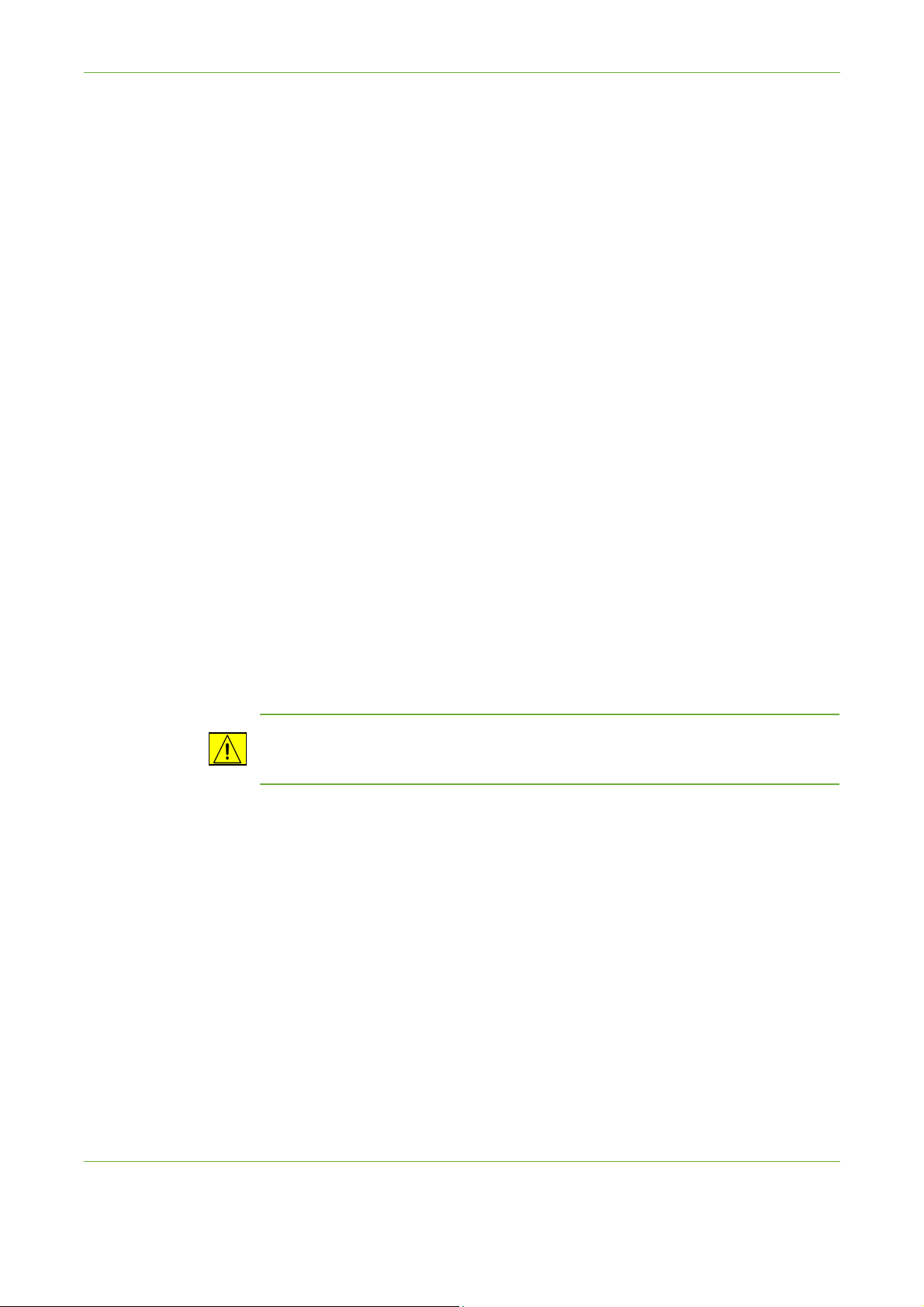
1Bun venit
Dacă biroul dumneavoastră are o linie de alarmă conectată la reţeaua telefonică,
asiguraţi-vă că instalarea echipamentului Xerox nu va dezactiva echipamentul de
alarmă. Dacă aveţi întrebări despre dezactivarea echipamentului de alarmă,
consultaţi compania de telefonie sau un service de instalare calificat.
Informaţii privind reglementările în vigoare în Canada pentru
opţiunea Kit Fax (doar WorkCentre 4250, 4250S, 4250X,
4250XF, 4260S, 4260X, 4260XF)
Numărul de model:
XRX-FAXKIT
Acest produs se conformează specificaţiilor tehnice aplicabile stabilite de Industry
Canada
NOTĂ: Numărul REN (Ringer Equivalence Number) alocat fiecărui terminal al
dispozitivului reprezintă numărul maxim de dispozitive care pot fi conectate la o
interfaţă telefonică. Terminaţia unei interfeţe poate fi compusă din orice
combinaţie de dispozitive, singura condiţie fiind ca suma REN a tuturor acestora
să nu depăşească 5.
Activităţile de reparaţii pentru echipamentele certificate pot fi întreprinse doar de
către un reprezentant autorizat de furnizor. Orice reparaţii sau modificări realizate
de utilizator la acest echipament, precum şi problemele de funcţionare ale
acestuia, pot da companiei de telefonie motiv să solicite utilizatorului
deconectarea echipamentului.
Utilizatorii sunt responsabili să se asigure, pentru propria protecţie, că
împământarea reţelei de energie electrică, a liniilor telefonice şi a sistemelor
interne de ţevi metalice pentru distribuţia apei, dacă există, sunt conectate
împreună. Această precauţie poate fi importantă mai ales în zonele rurale.
ATE NŢ IE : Utilizatorii nu trebuie să încerce să realizeze ei înşişi aceste
conexiuni, ci trebuie să contacteze autoritatea de inspecţie electrică sau
electricianul, după caz.
16 Ghid de utilizare Xerox WorkCentre 4250/4260

1Bun venit
Informaţii privind reglementările în vigoare în Europa pentru
opţiunea Kit Fax (doar WorkCentre 4250, 4250S, 4250X,
4250XF, 4260S, 4260X, 4260XF)
Directiva privind echipamentele radio şi terminale de telecomunicaţii
Acest produs Xerox a fost auto-certificat de către Xerox, în conformitate cu
Directiva 1999/5/CE, pentru conexiune general-europeană prin terminal unic cu
reţeaua analogică de telefonie publică prin linii comutate (PSTN).
Acest produs a fost conceput să funcţioneze în reţelele naţionale telefonice publice
în comutaţie (PSTN) şi cu centralele telefonice private (PBX) compatibile din
următoarele ţări:
Austria Belgia Bulgaria Cipru
Republica Cehă Danemarca Estonia Finlanda
Franţa Germania Grecia Ungaria
Islanda Irlanda Italia Letonia
Liechtenstein Lituania Luxemburg Malta
Olanda Norvegia Polonia Portugalia
România Slovacia Slovenia Spania
Suedia Elveţia Marea Britanie
În cazul apariţiei unor probleme, contactaţi mai întâi reprezentanţa Xerox locală.
Acest produs a fost testat şi respectă TBR21 sau ES 103 021-1/2/3 sau ES 203 021-
1/2/3, specificaţii tehnice pentru terminale utilizate în reţelele telefonice analogice
comutate în Spaţiul Economic European.
Aparatul poate fi configurat astfel încât să fie compatibil cu reţelele altor ţări. În
cazul în care aparatul trebuie să fie conectat la reţeaua altei ţări, contactaţi
reprezentantul Xerox.
NOTĂ: Acest produs poate utiliza atât semnalul în puls (deconectarea buclei) cât
şi semnalul în ton (DTMF); totuşi, se recomandă setarea pe ton. Semnalul DTMF
oferă o setare de apelare mai rapidă şi mai fiabilă. Modificarea produsului,
conectarea la software de control extern sau la aparate de control externe care nu
sunt autorizate de către Xerox duc la anularea certificării.
Ghid de utilizare Xerox WorkCentre 4250/4260 17

1Bun venit
Copierea ilegală
Congresul a interzis prin lege copierea următoarelor documente în anumite
circumstanţe. Celor vinovaţi de realizarea de astfel de copii li se pot aplica pedepse
care merg de la amenzi până la închisoare.
• Obligaţiunile sau titlurile de valoare ale Guvernului Statelor Unite, cum ar fi:
Obligaţiuni pe termen scurt
Cupoane din obligaţiuni
Certificate Silver (cu acoperire în dolari din argint)
Obligaţiuni ale Statelor Unite ale Americii
Bancnotele în dolari S.U.A. emise de FED
Certificate de Depozit
Valuta Băncii Naţionale
Bancnotele în dolari S.U.A. emise de FED în 1933 şi retrase în 1935
Certificate Gold (cu acoperire în dolari din aur)
Certificate de Trezorerie
Certificate de Trezorerie cu Valori Fracţionare
Bancnote
Obligaţiuni ale anumitor agenţii ale guvernului S.U.A., cum ar fi FHA
Obligaţiuni (Obligaţiunile de tezaur pentru economii emise de S.U.A pot fi
fotografiate doar pentru scop de publicitate pentru campania de vânzare a
unor astfel de obligaţiuni.)
Timbre fiscale (Dacă este necesar să se copieze un document juridic pe care
există un timbru fiscal, aceasta se poate face dacă reproducerea
documentului este făcută pentru scopuri legale.)
Timbre poştale, anulate sau neanulate (pentru scopuri filatelice, timbrele
poştale pot fi fotocopiate în cazul în care copia este alb/negru şi mai mică de
3/4 sau mai mare de 1 1/2 decât dimensiunile originalului).
Mandate poştale
Efecte de comerţ, cecuri sau cambii care au ca tras sau trăgător ofiţeri /
funcţionari autorizaţi ai Statelor Unite ale Americii
Timbre sau alte valori, indiferent de valoare, care pot fi sau au fost emise prin
intermediul unui Act al Congresului
• Certificate de plăţi compensatorii ajustate pentru veterani din Războaiele
Mondiale
• Obligaţiuni sau Titluri de valoare emise de orice bancă, corporaţie sau instituţie
guvernamentală
18 Ghid de utilizare Xerox WorkCentre 4250/4260
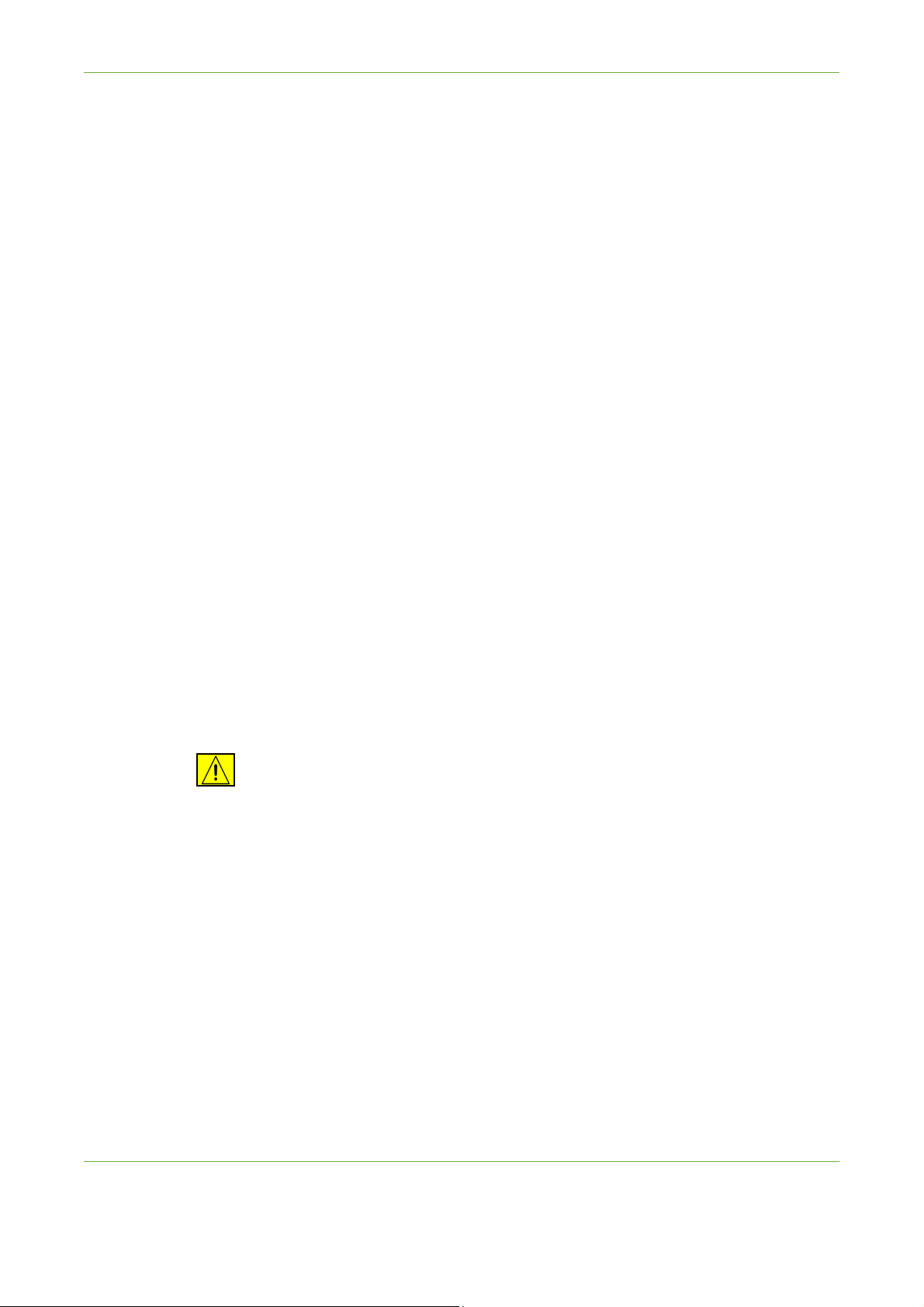
1Bun venit
• Materiale protejate de legea drepturilor de autor (cu excepţia cazului în care s-
a obţinut permisiunea proprietarului drepturilor de autor sau copierea intră sub
incidenţa prevederilor privind condiţiile de copiere a materialelor de bibliotecă,
prevederi introduse în legea drepturilor de autor). Mai multe informaţii despre
aceste reglementări pot fi obţinute de la Biroul pentru Drepturi de Autor,
Librăria Congresului, Washington, DC 20559 (circulara R21).
• Certificate de Cetăţenie şi Naturalizare (certificatele de naturalizare străine pot
fi fotografiate).
• Paşapoarte (paşapoartele străine pot fi fotografiate).
• Documente de Imigrare.
• Carduri de înregistrare provizorie.
• Documente de încorporare pentru Servicii Selective care conţin unele din
următoarele informaţii:
Veniturile sau câştigurile solicitantului
Statutul de dependenţă al solicitantului
Cazierul solicitantului
Livretul militar al solicitantului
Date despre condiţia fizică sau psihică a solicitantului
NOTĂ: Excepţie: Certificatele de lăsare la vatră din Armata şi Marina SUA pot fi
fotografiate.
• Insigne, cartele de identificare, permise ale personalul militar sau din Marină,
sau ale personalului din Departamente sau Birouri Federale cum ar fi Trezoreria
sau FBI (cu excepţia cazurilor în care fotocopia este solicitată de directorului
unui astfel de Departament sau Birou).
AVERTISMENT: Copierea următoarelor documente este de asemenea interzisă
în anumite state: acte de înmatriculare ale autovehiculelor, permise de
conducere şi Titluri de Proprietate pentru automobile. Această listă nu este
exhaustivă. În cazul unor nelămuriri, consultaţi un avocat.
Cipru Letonia Polonia Slovenia
Estonia Lituania Republica Cehă Spania
Italia Malta Slovacia Ungaria
Ghid de utilizare Xerox WorkCentre 4250/4260 19

1Bun venit
Respectarea prevederilor de protecţie a mediului
S.U.A.
Energy Star
Ca partener ENERGY STAR, Xerox Corporation a stabilit că acest produs (în
configuraţia de bază) respectă indicaţiile ENERGY STAR pentru eficientizarea
consumului de energie.
ENERGY STAR şi simbolul ENERGY STAR sunt mărci înregistrate S.U.A.
Programul ENERGY STAR pentru Echipamentele de Birotică este o muncă în echipă
a guvernelor S.U.A., Uniunii Europene şi Japoniei şi a producătorilor de
echipamente de birotică pentru promovarea copiatoarelor, imprimantelor,
faxurilor, aparatelor multifuncţionale, calculatoarelor personale şi a monitoarelor
eficiente din punct de vedere energetic. Reducerea consumului de energie la
produse ajută la combaterea smogului, a ploii acide şi a schimbărilor pe termen
lung ale climei, prin descreşterea emisiilor care rezultă din generarea curentului
electric.
Echipamentele Xerox ENERGY STAR sunt presetate din fabrică. Aparatul va fi
furnizat cu un temporizator care comută la Modul Consum redus după o perioadă
setată implicit la 45 de minute după ieşirea ultimei copii/imprimări. În secţiunea
Setări aparat a acestui ghid se găseşte o descriere detaliată a acestei funcţii.
20 Ghid de utilizare Xerox WorkCentre 4250/4260

Reciclarea produsului
Uniunea Europeană
Informaţii pentru utilizatori referitoare la colectarea şi
eliminarea echipamentului vechi şi a bateriilor uzate
Aceste simboluri de pe produse şi/sau documentele însoţitoare semnifică faptul că
produsele electrice şi electronice uzate şi bateriile nu trebuie amestecate cu
deşeurile domestice.
Pentru aplicarea unui tratament adecvat privind recuperarea şi reciclarea
produselor vechi şi a bateriilor uzate, vă rugăm să duceţi aceste produse la
punctele de colectare adecvate, în conformitate cu legislaţia naţională şi Directiva
2002/96/EC şi 2006/66/EC.
Prin eliminarea corectă a acestor produse şi a bateriilor, veţi ajuta la salvarea
resurselor de valoare şi veţi preveni orice efecte negative asupra sănătăţii umane
şi asupra mediului înconjurător, care ar putea apărea datorită manevrării
neadecvate a deşeurilor.
1Bun venit
Hg
Pentru informaţii suplimentare despre colectarea şi reciclarea produselor vechi şi a
bateriilor, vă rugăm să contactaţi municipalitatea locală, serviciul de eliminare a
deşeurilor sau punctul de vânzare de la care aţi procurat articolele.
Pentru eliminarea incorectă a deşeurilor pot fi aplicate penalităţi, în conformitate
cu legislaţia naţională.
Pentru utilizatorii din Uniunea Europeană
Dacă doriţi să casaţi echipament electric şi electronic, pentru informaţii
suplimentare vă rugăm să vă contactaţi dealerul sau furnizorul.
Informaţii cu privire la eliminarea la deşeuri în alte ţări din afara Uniunii
Europene
Aceste simboluri sunt valabile doar în Uniunea Europeană. Dacă doriţi să casaţi
aceste articole, vă rugăm să contactaţi autorităţile locale sau dealerul şi
documentaţi-vă despre metoda corectă de eliminare.
Notă referitoare la simbolul de pe baterie
Acest simbol cu un coş de gunoi pe rotile poate fi utilizat în combinaţie cu un
simbol chimic. Acesta stabileşte conformarea cu reglementările instituite de
Directivă.
Înlocuirea
Bateriile trebuie înlocuite de către o unitate service aprobată de PRODUCĂTOR.
Ghid de utilizare Xerox WorkCentre 4250/4260 21

1Bun venit
America de Nord
Xerox a implementat un program global de preluare şi reutilizare / reciclare a
echipamentelor vechi. Contactaţi Reprezentanţa Xerox (1-800-ASK-XEROX) pentru
a afla dacă echipamentul dvs. este inclus în acest program. Pentru mai multe
informaţii despre programele Xerox pentru mediu, vizitaţi
http://www.xerox.com/environment.
Dacă dvs. sunteţi responsabil cu reciclarea produsului Xerox, reţineţi că acest
produs conţine lămpi cu mercur şi poate conţine plumb, perclorat şi alte substanţe,
a căror eliminare poate fi restricţionată de reguli din cauza consideraţiilor privind
mediul. Prezenţa acestor substanţe este în deplină concordanţă cu reglementările
globale aplicabile în momentul apariţiei produsului pe piaţă. Pentru informaţii
privind eliminarea şi reciclarea, contactaţi autorităţile locale. În Statele Unite ale
Americii, vă puteţi adresa Alianţei pentru Industria Electronică la adresa:
http://www.eiae.org/.
AVERTISMENT: Perclorat - Acest produs poate avea unul sau mai multe
dispozitive care conţin perclorat, cum ar fi bateriile. Poate fi necesară
adoptarea de măsuri speciale la manipulare, vezi
http://www.dtsc.ca.gov/hazardouswaste/perchlorate/
Alte ţări
Contactaţi autorităţile locale responsabile cu reciclarea produselor şi cereţi
informaţii referitoare la procedurile de reciclare.
Informaţii de contact pentru probleme legate de Mediu,
Sănătate şi Siguranţă
Pentru mai multe informaţii referitoare la Mediu, Sănătate şi Siguranţă în relaţie
cu produsele şi consumabilele Xerox, vă rugăm să apelaţi următoarele linii
telefonice pentru asistenţa clienţilor:
S.U.A.: 1-800 828-6571
Canada: 1-800 828-6571
Europa: +44 1707 353 434
Informaţii despre siguranţa produsului pentru Statele Unite
www.xerox.com/about-xerox/environment/enus.html
Informaţii despre siguranţa produsului pentru Europa
www.xerox.com/about-xerox/environment/eneu.html
22 Ghid de utilizare Xerox WorkCentre 4250/4260

2 Introducere
Înainte de a utiliza aparatul, rezervaţi-vă o perioadă de timp pentru a vă familiariza cu
funcţiile şi opţiunile acestuia.
Ghid de utilizare Xerox WorkCentre 4250/4260 23

2 Introducere
Prezentarea aparatului
Locaţiile componentelor
Alimentator de documente, Tăvile 1 şi 2, Alimentator de Mare Capacitate şi Finisher
Alimentator de
documente
Panou de comandă
Tava m a nu ală
Port USB
Finisher
Ecranul documentului, interfaţa utilizator şi panoul de comandă
Punct registraţie
document
Tava pentru hârtie 1
Tava pentru hârtie 2
Alimentator de
mare capacitate
(tava 3)
Ecranul
documentului /
Ecran
Ecranul senzorial al interfeţei
utilizator
Tastatură numerică
Panou de comandă
24 Ghid de utilizare Xerox WorkCentre 4250/4260
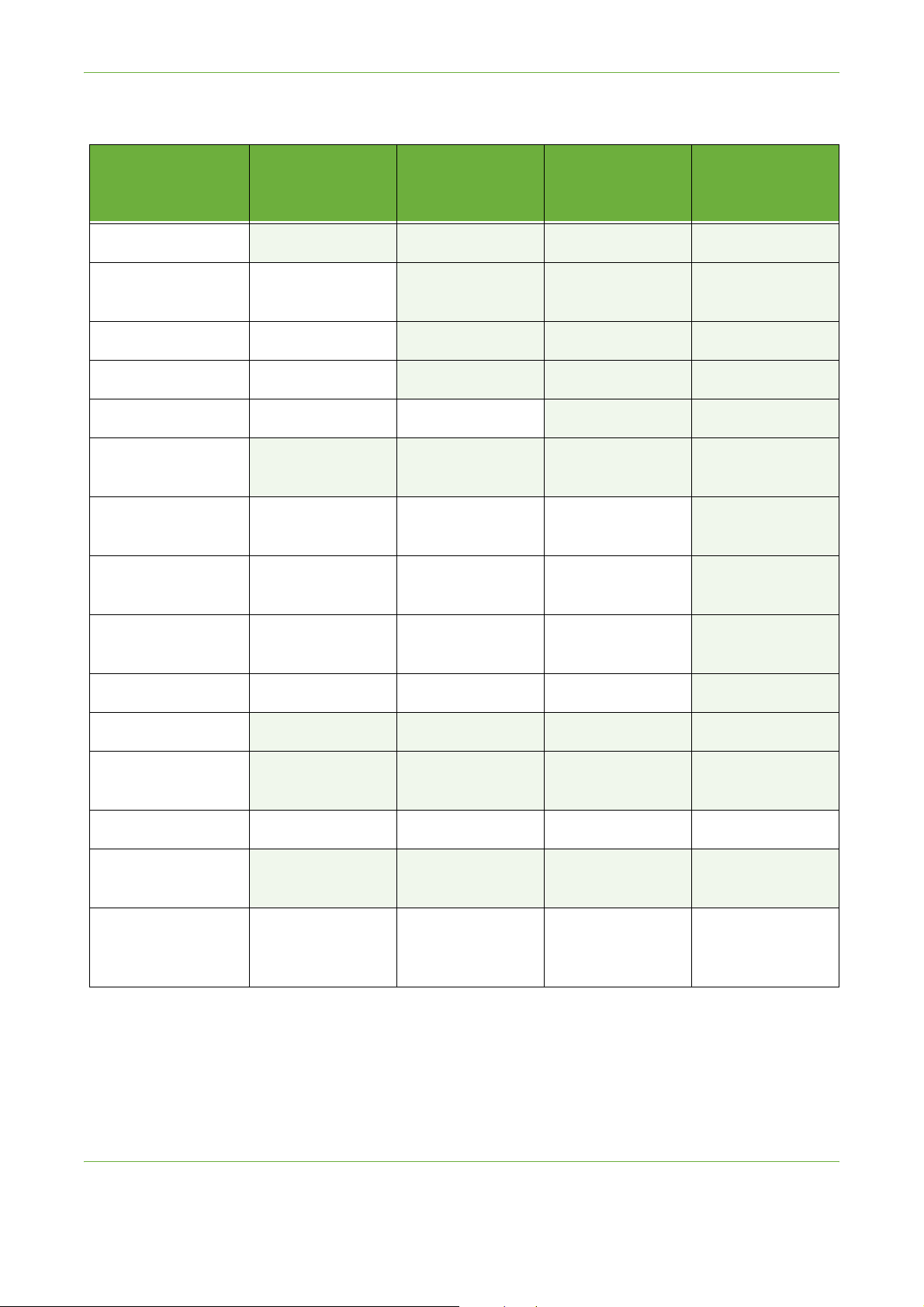
Modele şi componente
2 Introducere
Copiere digitală
Imprimare directă/
în Reţea
Scanare
E-mail
Fax
Tava p entru h ârtie
1 şi tava manuală
Tava p entru
hârtie 2
Alimentator de
Mare Capacitate
WorkCentre
4250
Standard Standard Standard Standard
Opţional Opţional Standard Standard
Standard Standard Standard Standard
Opţional Opţional Opţional Standard
Opţional Opţional Opţional Opţional/
WorkCentre
4250S/
4260S
Standard Standard Standard
Standard Standard Standard
Standard Standard Standard
WorkCentre
4250X/
4260X
WorkCentre
4250XF/
4260XF
Standard
Suport *(consultaţi
Nota)
Finisher
Unitate USB
Unitate hard disk
de 80 GB
Interfaţă Externă
Memorie sistem
(256MB)
Memorie
suplimentară
(256MB)
Opţional Opţional Opţional Standard/
Nu este necesar
Opţional Opţional Opţional Standard
Standard Standard Standard Standard
Standard Standard Standard Standard
Opţional Opţional Opţional Opţional
Standard Standard Standard Standard
Opţional Opţional Opţional Opţional
NOTĂ: Tipul de suport disponibil depinde de configuraţie.
Ghid de utilizare Xerox WorkCentre 4250/4260 25

2 Introducere
Prezentarea panoului de comandă
Starea
Lucrării
Limbă
Servicii
Pornire
servicii
Starea
aparatului
Afişaj şi ecran
senzorial
Pauză
formare
Funcţie Descriere
Servicii
Afişează funcţia implicită pe ecranul senzorial.
Conectare/D
econectare
Anulare
introducere
Ajutor
Ta st at ur ă
numerică
Economizor
energie
Şterge
tot
Întrerupere
imprimare
Stop
Start
Pornire servicii
Starea Lucrării
Starea aparatului
Afişaj şi ecran senzorial
Ajutor
Limbă Modifică limba în care este afişat textul de pe ecran.
Conectare/Deconectare
Tastatură numerică
Anulare introducere
Afişează funcţiile disponibile pe ecranul senzorial.
Afişează informaţii despre desfăşurarea lucrării.
Afişează starea curentă a aparatului.
Afişează şi selectează toate funcţiile de programare disponibile,
procedurile de rezolvare a erorilor şi informaţii generale despre
aparat.
Accesează informaţii suplimentare.
Accesează Funcţiile Utilitare, care se utilizează pentru reglarea
valorilor implicite ale aparatului.
Se utilizează pentru a introduce caractere numerice.
Apăsaţi pentru a anula introducerile efectuate de la tastatura
numerică.
26 Ghid de utilizare Xerox WorkCentre 4250/4260

Funcţie Descriere
Indică dacă aparatul este în modul economizor de energie.
Atingeţi orice buton sau ecranul senzorial pentru a scoate
aparatul din acest mod. Apăsarea butonului Economizor energie
va afişa se ecranul senzorial opţiunile disponibile pentru acest
Economizor energie
mod.
Butonul Economizor energie permite utilizatorului să intre imediat
în modul Economizor de energie (stare de repaus) sau Oprire din
meniul popup de opţiuni. Dacă aparatul este oprit în acest mod,
trebuie repornit prin apăsarea din nou a acestui buton.
2 Introducere
Şterge tot (AC)
Întrerupere imprimare
Stop
Start
Pauză formare
Pornirea aparatului
Comutatorul de Pornire/Oprire şi priza de alimentare se află pe partea posterioară
a aparatului.
1. Conectaţi cablul de alimentare de curent alternativ la aparat şi la o priză de
reţea. Cablul de alimentare trebuie introdus într-o priză împământată.
2. Apăsaţi butonul de
PORNIRE / OPRIRE în
poziţia PORNIT (
Apăsaţi pentru a reseta la valorile implicite pentru copiere şi
scanare.
Apăsaţi pentru a introduce o lucrare locală.
Apăsaţi pentru a anula lucrarea curentă.
Apăsaţi pentru a începe lucrarea locală.
Introduce o pauză într-un număr de telefon când se transmite un
fax .
I).
3. Pentru a opri aparatul,
apăsaţi butonul de
PORNIRE / OPRIRE în
poziţia (
Ghid de utilizare Xerox WorkCentre 4250/4260 27
O).
Comutator
pornire / oprire
Priză de
alimentare
cu curent
alternativ

2 Introducere
Alimentarea hârtiei
Sunt disponibile tăvi
de hârtie suplimentare
opţionale. Instrucţiunile
pentru alimentarea
tuturor tăvilor pentru
hârtie sunt aceleaşi.
1. Trageţi cu grijă tava pentru hârtie în exterior.
Tava pentru hârtie 1
Ghidajul din spate
Ghidajul
lateral
Limita maximă de
încărcare
2. Răsfoiţi hârtia şi introduceţi-o în tavă. Nu depăşiţi limita maximă de
încărcare.
3. Poziţionaţi ghidajul lateral, strângând mânerul şi glisându-l înspre teancul de
hârtii, până când aceasta atinge uşor partea laterală a teancului. Aveţi grijă
ca ghidajul să nu preseze tare marginea teancului de hârtii.
4. Închideţi tava pentru hârtie.
5. Urmaţi instrucţiunile afişate pe ecranul senzorial pentru a confirma formatul,
tipul şi culoarea suportului de imprimare/copiere.
NOTĂ: Pentru informaţii suplimentare despre alimentarea hârtiei, consultaţi
Alimentarea tăvilor pentru hârtie în capitolul Hârtia şi alte suporturi de imprimare
la pagina 161.
28 Ghid de utilizare Xerox WorkCentre 4250/4260

Alimentarea hârtiei în tava HCF
1. Trageţi cu grijă tava pentru hârtie în exterior.
Tava HCF
Bolţ de
blocare
Săgeata de
aliniere
2 Introducere
Ghidaj de aliniere a formatelor
de hârtie
Limita maximă de
încărcare
Ghidajul din spate Ghidajul
lateral
2. Ridicaţi, rotiţi şi îndepărtaţi bolţurile de blocare de
pe ambele ghidajele laterale.
3.
Poziţionaţi ghidajele laterale, glisându-le.
Aliniaţi săgeata pentru formatul de hârtie dorit.
4. Reamplasaţi bolţurile de blocare în gaura
corespunzătoare formatului de hârtie şi rotiţi
bolţurile, astfel încât săgeţile să fie îndreptate
una către cealaltă.
Bolţ de blocare
Ghid de utilizare Xerox WorkCentre 4250/4260 29

2 Introducere
5. Ridicaţi mânerul ghidajului din spate, aliniaţi la
formatul de hârtie dorit.
6. Răsfoiţi hârtia şi introduceţi-o în tavă. Nu
depăşiţi
limita maximă de încărcare.
7. Închideţi tava pentru hârtie.
8. Urmaţi instrucţiunile afişate pe ecranul senzorial
pentru a confirma formatul, tipul şi culoarea
suportului de imprimare/copiere.
NOTĂ: Pentru informaţii suplimentare despre alimentarea hârtiei, consultaţi
Alimentarea tăvilor pentru hârtie în capitolul Hârtia şi alte suporturi de imprimare
la pagina 161.
30 Ghid de utilizare Xerox WorkCentre 4250/4260

Conectarea / Deconectarea
Este posibil ca Administratorul de sistem să activeze anumite funcţii de
autentificare şi contabilizare locale sau în reţea, care necesită autentificarea
utilizatorului înainte de folosirea dispozitivului.
Autentificarea a fost activată:
1. Utilizaţi tastatura de pe ecranul senzorial şi/sau tastatura de pe panoul de
comandă pentru a introduce acreditările utilizatorului şi selectaţi
Introducere.
2. Finalizaţi lucrarea.
3. Pentru Deconectare, selectaţi butonul Conectare/Deconectare de pe
ecranul senzorial.
Contactaţi Administratorul de sistem pentru mai multe informaţii.
Pentru informaţii referitoare la funcţiile de contabilizare, cum ar fi Contorizare
Reţea, consultaţi Contabilizare la pagina 193.
2 Introducere
Ghid de utilizare Xerox WorkCentre 4250/4260 31

2 Introducere
Informaţii Aparat
Funcţia Informaţii Aparat afişează următoarele:
• Informaţii Aparat
• Defecte
•Informaţii Service
Apăsaţi butonul Informaţii Aparat de pe partea stângă a interfeţei cu utilizatorul.
Butonul Informaţii
Aparat
Informaţii Aparat
Fila Informaţii Aparat afişează următoarele informaţii:
Informaţii Generale Această secţiune include numărul de serie a aparatului şi detaliile pentru serviciul
asistenţă clienţi. Utilizaţi-le când solicitaţi asistenţă de la Xerox.
Informaţii Reţea Arată adresa IP, numele gazdei şi numerele de fax.
32 Ghid de utilizare Xerox WorkCentre 4250/4260

2 Introducere
Starea Tăvilor cu
Hârtie
Detalii Aparat Selectaţi butonul Detalii Aparat pentru a vedea informaţii utile setate de
Afişează pentru fiecare tavă de hârtie următoarele informaţii:
Stare
• Dimensiune, de ex. A4 (presetată de Administratorul de sistem)
• Tip, de ex. perforat, simplu (presetat de Administratorul de sistem)
• Culoare (presetată de Administratorul de sistem)
Administratorul de sistem:
• Detalii Asistenţă pentru Clienţi
• Număr Telefon Consumabile
• Număr Serie Aparat
• Număr etichetă activ client
• Număr etichetă activ Xerox
• Versiune Software Sistem
Pentru informaţii privind modul de setare a acestui ecran, consultaţi Numerele de
telefon pentru asistenţă clienţi şi consumabile în capitolul Setările la pagina 201.
Ecranul Detalii Aparat afişează şi următoarele informaţii:
Configurare Opţiuni Hardware Aparat: Acest ecran afişează opţiunile
hardware instalate pe aparat, de exemplu tăvi pentru hârtie, finisher, fax, etc.
Versiuni Software Aparat: Acest ecran afişează versiunea curentă a software-
ului pentru funcţii, precum controlerul principal, terminalul de ieşire imagini,
interfaţa utilizator şi firmware-ul pentru tăvi.
Contoare Utilizare Contoarele de utilizare afişează imagini şi pagini fizice. Se afişează numărul de
imagini realizate de fiecare dintre funcţiile aparatului:
•Copiere
• Imprimare
•Fax
•E-mail
•Scanare în Reţea
Ghid de utilizare Xerox WorkCentre 4250/4260 33

2 Introducere
Pagini Informaţii Permite utilizatorului să imprime următoarele rapoarte:
Raport Descriere
Solicitare Asistenţă Afişează eroarea şi jurnalul de erori al aparatului.
Listă Ajutor Afişează lista butoanelor de pe panoul de comandă,
setările din fabrică şi opţiunile disponibile.
Mesaje de Eroare Afişează lista cu erorile aparatului.
Ultimele 40 Mesaje de
Eroare
Configuraţia sistemului Afişează configuraţia hardware şi software curentă a
Transmitere E-mail Afişează lista mesajelor de e-mail transmise.
Autentificare Utilizator Afişează ID-urile de conectare şi adresele utilizatorului.
Membri Agendă Adrese
Locală
Membri Agendă Adrese
Grup
Toate Rapoartele de mai
Sus
Agendă Telefonică Fax Afişează numerele stocate în Lista de Formare Rapidă,
Trimitere Fax Afişează ultimele 50 de faxuri transmise de pe aparat.
Primire Fax Afişează ultimele 50 de lucrări de fax recepţionate pe
Difuzare Fax Rapoarte referitoare la executarea cu succes sau eşuarea
Afişează cele mai recente 40 de mesaje de eroare
generate de aparat.
aparatului.
Afişează numerele stocate în Agenda locală cu Adrese.
Afişează numerele stocate în Agenda cu Adrese Grup.
Imprimă toate rapoartele din lista de mai sus.
Lista de Formare în Grup şi Cutiile Poştale.
aparat.
unei anumite lucrări fax care include mai multe
destinaţii.
Protocol Fax Afişează detalii minore privind comunicaţia pentru
ultimul fax transmis sau recepţionat.
Fax Multi-Interogare Rapoarte referitoare la executarea cu succes sau eşuarea
unei anumite lucrări de interogare fax care include mai
multe destinaţii.
Listă Faxuri Neautorizate Afişează numerele de fax definite de Administratorul de
Sistem ca numere nedorite.
Lucrări în Aşteptare Afişează lucrările de fax din memoria aparatului, care
aşteaptă să fie transmise sau imprimate. Acest raport
prezintă de asemenea un procentaj al memoriei
disponibile pe aparat.
Opţiuni Fax Listează setările curente pentru Opţiuni Fax, de ex.
volumul soneriei, numărul de reformări, formatul datei,
etc.
34 Ghid de utilizare Xerox WorkCentre 4250/4260

Defecte
2 Introducere
Fila Defecte afişează informaţii despre erorile şi defectele aparatului.
Toate Defectele Afişează descrierea defectului şi instrucţiuni pentru remedierea acestuia.
Mesaje Active Afişează lista mesajelor de eroare active.
Log Eveniment Afişează toate mesajele despre defecţiuni şi data şi ora apariţiei acestora. Aceste
mesaje pot fi ordonate după dată şi oră sau după codul de eroare.
Ghid de utilizare Xerox WorkCentre 4250/4260 35

2 Introducere
Informaţii Service
Fila Informaţii Service afişează starea curentă a unităţilor înlocuibile de către
client şi a consumabilelor înlocuibile de către tehnician.
Cartuşul cu toner Afişează numărul de imagini realizat cu tonerul curent instalat.
Cuptor Afişează numărul de imagini realizate cu cuptorul curent.
Role Alimentare
Tavă (Tăvi)
Rolă de Transfer
Bias (BTR)
Afişează numărul de imagini realizate cu rolele pentru tăvi curente.
Afişează numărul de imagini realizate cu rola de transfer Bias curentă.
Apăsaţi butonul
la ecranul implicit Servicii.
Servicii de pe partea stângă a interfeţei utilizator pentru a reveni
Funcţii Utilitare
Permite accesul la meniul Funcţii Utilitare, necesar pentru configurarea setărilor
dispozitivului.
36 Ghid de utilizare Xerox WorkCentre 4250/4260

Personalizarea aparatului
Aparatul poate fi personalizat pentru a răspunde mediului şi procedurilor
dumneavoastră de lucru. Funcţiile utilitare pentru administrarea sistemului permit
Administratorului de sistem sau aparat setarea, personalizarea şi întreţinerea
aparatul.
După instalarea aparatului se recomandă personalizarea setărilor şi opţiunilor
pentru a corespunde cerinţelor utilizatorilor. Discutaţi cerinţele dvs. cu
Administratorul de sistem sau de aparat pentru a obţine performanţe optime de la
aparatul dvs.
Facilitatea Funcţii Utilitare se accesează utilizând butonul
Conectare/Deconectare de pe panoul de comandă. Câteva dintre setările
Funcţiilor Utilitare sunt critice pentru funcţionarea aparatului; de aceea ecranele
sunt protejate cu parolă pentru a preveni modificarea accidentală.
Pentru instrucţiuni complete referitoare la accesarea şi personalizarea Funcţiilor
utilitare de administrare a sistemului, consultaţi capitolul Setările la pagina 171.
Funcţiile utilitare de administrare a sistemului includ:
2 Introducere
Setări Dispozitiv Această secţiune include setările pentru economizorul de energie, dată, oră şi
limbă.
Administrare Tăvi
Hârtie
Interfaţă Utilizator Setarea foilor de lucrări şi a valorilor implicite ale funcţiilor.
Programare
Conectivitate şi
Reţea
Contabilizare Contorizare Xerox Standard, Contorizare Reţea şi setarea interfeţei externe.
Setări Securitate Include setarea autentificării şi a suprascrierii imaginii.
Include setările implicite pentru suportul de imprimare/copiere şi pentru înlocuirea
hârtiei.
Setarea reţelei şi uneltele pentru actualizarea software-ului.
Ghid de utilizare Xerox WorkCentre 4250/4260 37

2 Introducere
Pentru Asistenţă Suplimentară
Accesarea ajutorului
online:
Pentru ajutor
suplimentar
Apăsaţi Ajutor pentru a accesa sistemul de ajutor on-line. Mesajele, instrucţiunile
de pe ecran şi graficele furnizează informaţii suplimentare.
Dacă aveţi nevoie de ajutor suplimentar în utilizarea aparatului:
1) Consultaţi Ghidul rapid de utilizare sau System Administration CD (CD-
ul de Administrare Sistem), aflat în pachetul cu CD-uri livrat împreună cu
aparatul.
2) Contactaţi Administratorul de sistem şi / sau aparat.
3) Pentru asistenţă suplimentară vizitaţi Site-ul nostru Web pentru Clienţi la
adresa www.xerox.com sau contactaţi Centrul de Asistenţă Xerox
precizând numărul de serie al aparatului. Apăsaţi butonul
Starea
aparatului de pe panoul de comandă.
NOTĂ: Numărul de serie se găseşte şi pe partea din spate a aparatului.
38 Ghid de utilizare Xerox WorkCentre 4250/4260
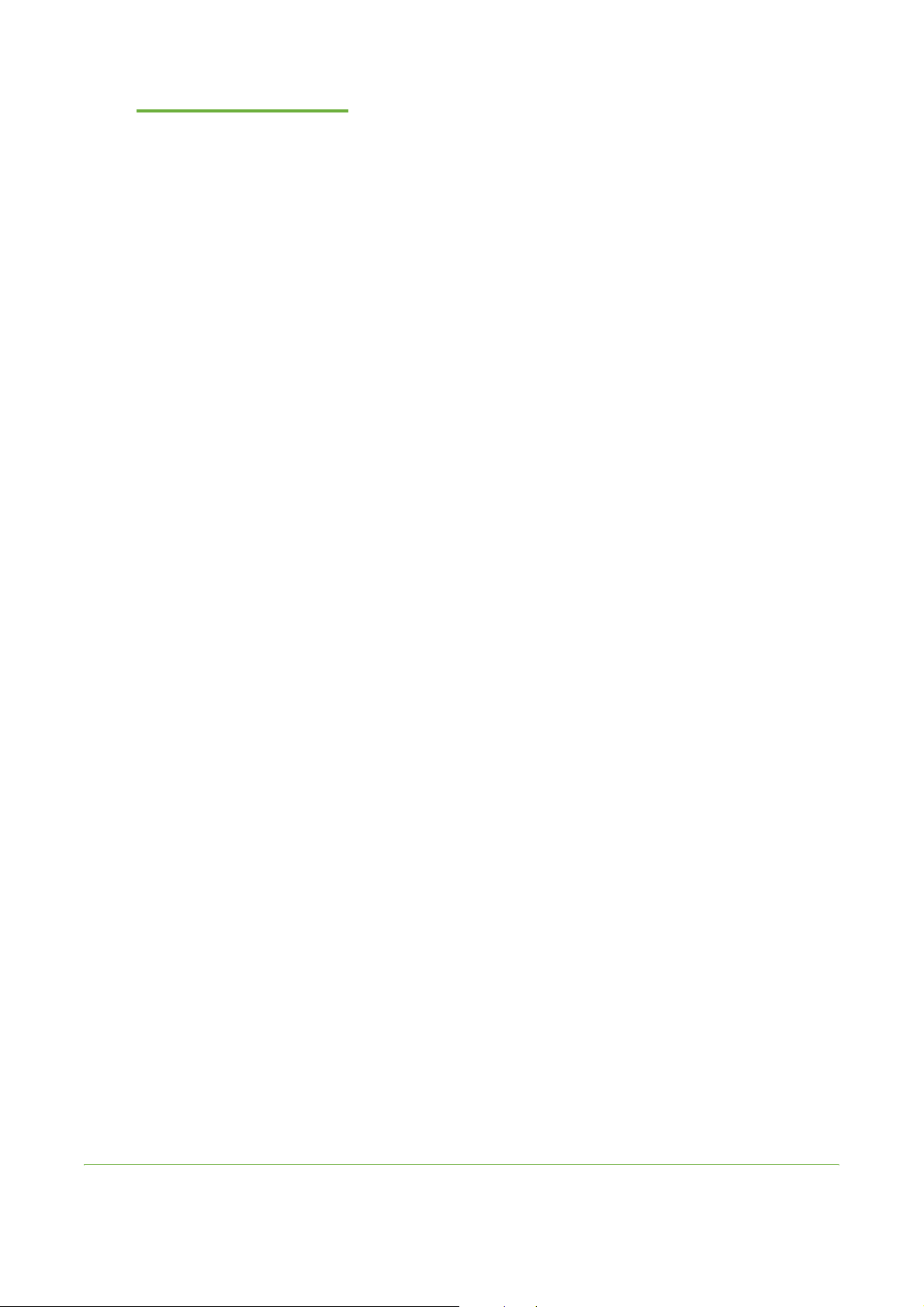
3Copiere
Acest capitol cuprinde informaţii privind ecranul de copiere şi funcţiile de copiere
disponibile.
Ghid de utilizare Xerox WorkCentre 4250/4260 39

3Copiere
Procedura de copiere
Această secţiune prezintă procedura de bază pentru realizarea copiilor. Urmaţi
paşii de mai jos.
Alimentaţi documentele – pagina 40
Selectaţi funcţiile – pagina 41
Introduceţi cantitatea – pagina 43
Porniţi lucrarea de copiere – pagina 43
Ecranul Starea Lucrării – pagina 43
Oprirea lucrării de copiere – pagina 45
NOTĂ: Dacă există o funcţie de autentificare activată, este posibil să aveţi
nevoie de un cont înainte de a utiliza aparatul. Pentru a configura un cont sau
pentru informaţii suplimentare, contactaţi Administratorul de sistem.
1 Alimentaţi documentele
Puteţi să alimentaţi documentele care urmează să fie copiate, fie pe Ecranul
Documentului, fie prin Alimentatorul de Documente.
Pentru informaţii despre setarea tăvilor pentru hârtie, consultaţi Setarea tăvilor
pentru hârtie în capitolul Setările la pagina 184.
Alimentatorul de Documente:
Paşii următori explică modul în care se alimentează documentele utilizând
alimentatorul de documente:
1. Înainte de a alimenta documentele în alimentatorul de documente, asiguraţi-
vă că acestea se află în stare bună şi că aţi îndepărtat toate capsele şi
clemele pentru hârtie.
2. Introduceţi documentele cu grijă în
alimentatorul de documente, cu faţa
în sus. Prima pagină trebuie să se afle
deasupra, cu antetele către partea
din stânga a aparatului.
40 Ghid de utilizare Xerox WorkCentre 4250/4260

3Copiere
Pot fi alimentate până
la 100 de coli de hârtie
standard de 75 g/m
Greutatea poate varia de la
50 la 120 g/m
Specificaţiile aparatului în
capitolul Specificaţii la
pagina 214. pentru
specificaţiile complete pentru
Alimentatorului de
documente.
².
² - consultaţi
3. Amplasaţi teancul între ghidaje, aliniind latura stângă cu tava
alimentatorului de documente şi poziţionaţi ghidajele astfel încât să atingă
uşor marginile documentelor.
4. Atunci când Alimentare cu Hârtie este setat la Auto, aparatul selectează
automat tava corespunzătoare.
Ecranul documentului:
Paşii următori explică modul în care se alimentează documentele utilizând
ecranul documentului:
1. Ridicaţi alimentatorul de documente.
Săgeata de
registraţie
2. Plasaţi documentul cu faţa în jos pe ecranul documentului, aliniat cu vârful
săgeţii de registraţie din partea din stânga sus a ecranului documentului.
3. Coborâţi alimentatorul de documente.
2 Selectaţi funcţiile
În mod implicit, ecranul Copiere este primul ecran afişat pe aparat. Dacă ecranul
afişează Starea Lucrării sau Starea aparatului, apăsaţi butonul Pornire servicii.
Dacă pe ecranul senzorial apar alte opţiuni, de exemplu Fax sau E-mail, apăsaţi
butonul Pornire servicii şi selectaţi Copiere dintre articolele afişate.
Pot fi selectate diverse funcţii de copiere pentru lucrarea dvs. de copiere. Cele mai
frecvent utilizate funcţii sunt afişate pe ecranul Copiere.
Ghid de utilizare Xerox WorkCentre 4250/4260 41

3Copiere
1. Apăsaţi butonul Pornire servicii de pe panoul de comandă.
Butonul Pornire
servicii
2. Selectaţi Copiere pe ecranul senzorial. Asiguraţi-vă că se afişează ecranul
Copiere.
3. Apăsaţi butonul Şterge Tot de pe panoul de comandă pentru a anula toate
selecţiile anterioare. Panoul de comandă revine la ecranul introductiv implicit.
4. Selectaţi butonul pentru funcţia necesară.
Funcţie Descriere
Copiere Utilizaţi această filă pentru a selecta opţiunile standard
pentru o lucrare de copiere, de ex. reducere/mărire, copiere
2 feţe, etc.
Calitate imagine Utilizaţi această filă pentru a ajusta înfăţişarea copiei, de
ex. făcând-o mai deschisă/închisă, eliminând fondul, etc.
Reglare Aspect Utilizaţi această filă pentru a regla aspectul copiei, de ex.
folosind mărimea originalului, ştergând marginile, etc.
Format Ieşire Utilizaţi această filă pentru a aplica diferite opţiuni la copia
finisată, de ex. efectuarea de broşuri, coperţi etc.
42 Ghid de utilizare Xerox WorkCentre 4250/4260

Dacă este necesar, selectaţi una dintre file pentru a configura setările funcţiei
copiere. Pentru informaţii privitoare la filele individuale, consultaţi următoarele:
Fila Copiere – pagina 47
Calitate imagine – pagina 50
Reglare Aspect – pagina 52
Format Ieşire – pagina 56
3 Introduceţi cantitatea
Numărul maxim de copii este 999.
Utilizaţi tastatura numerică de pe panoul de comandă pentru a introduce numărul
de copii. Numărul introdus este afişat în colţul superior din dreapta al ecranului.
NOTĂ: Pentru a anula o intrare incorectă, apăsaţi pe butonul Cancel Entry
(anulează intrarea) şi introduceţi cantitatea corectă.
3Copiere
4 Porniţi lucrarea de copiere
Apăsaţi butonul Start. Fiecare document este scanat doar o singură dată.
Numărul de copii solicitat este afişat în colţul superior din dreapta al ecranului.
5 Ecranul Starea Lucrării
1. Apăsaţi pe butonul Starea Lucrării de pe panoul de comandă pentru a afişa
ecranul Starea Lucrării.
Ghid de utilizare Xerox WorkCentre 4250/4260 43

3Copiere
Ecranul implicit Starea Lucrării afişează toate lucrările active, inclusiv lucrările de
copiere aflate în coada de aşteptare.
2. Selectaţi una dintre opţiunile următoare:
Coadă Descriere
Toate Lucrările Afişează toate lucrările aflate în coada de aşteptare.
Lucrări Copiere, Imprimare
şi Recepţ. Fax
Lucrări Scanare şi Trimitere
Fax
Afişează toate lucrările active de copiere, imprimare
şi de recepţionare fax.
Afişează toate lucrările active de scanare şi de
transmitere fax.
3. Selectaţi lucrarea dorită pentru a vizualiza ecranul Lucrare în derulare. Ecranul
Lucrare în derulare afişează numărul de originale scanate şi numărul de
imagini finalizate până la momentul curent.
•Butonul Şterg. permite utilizatorului să şteargă lucrarea selectată din coada de
lucrări active.
44 Ghid de utilizare Xerox WorkCentre 4250/4260

3Copiere
Butonul Detalii afişează informaţii referitoare la proprietar, starea şi tipul lucrării,
ora de transmitere, etc.
4. Selectaţi Închis pentru a reveni la ecranul Lucrare în derulare.
5. Selectaţi Close (închis) pentru a reveni la ecranul Job Status (Starea Lucrării).
6. Selectaţi Configurări Implicite Ecran pentru a reveni la ecranul implicit
presetat cu coada de aşteptare. Pentru informaţii referitoare la modul de
setarea al Imaginii Implicite, consultaţi Starea Implicită a Lucrării în capitolul
Setările la pagina 188.
6 Oprirea lucrării de copiere
Urmaţi paşii de mai jos pentru anularea manuală a unei lucrări de copiere activate.
1) Apăsaţi butonul Stop de pe panoul de comandă pentru a anula lucrarea
curentă de copiere.
2) Pentru a anula o lucrare aflată în coada de aşteptare, apăsaţi butonul
Starea Lucrării de pe panoul de comandă pentru a afişa ecranul Lucrări
Imprimare Incomplete.
3) Selectaţi din coadă lucrarea corespunzătoare pentru a vizualiza ecranul
Lucrare în derulare.
Ghid de utilizare Xerox WorkCentre 4250/4260 45

3Copiere
4) Selectaţi Şterg. din lista Comenzi lucrare.
5) Selectaţi Confirmare pentru a şterge lucrarea sau Anulare pentru a reveni
la ecranul anterior.
46 Ghid de utilizare Xerox WorkCentre 4250/4260

Copierea
Fila Copiere
3Copiere
Filele disponibile pentru selectarea diverselor funcţii de Copiere sunt:
1) Copiere
2) Calitate imagine
3) Reglare Aspect
4) Format Ieşire
În funcţie de opţiunile activate şi de modul în care este configurat aparatul
dumneavoastră, este posibil să fie nevoie să apăsaţi butonul Pornire servicii şi să
selectaţi Copiere pentru a afişa filele funcţiei Copiere.
Fila Copiere este ecranul implicit al funcţiei Copiere. Utilizaţi această filă pentru a
selecta opţiunile standard pentru o lucrare de copiere.
Opţiunile pot fi selectate prin atingerea butonului corespunzător din fiecare
coloană.
Pentru vizualizarea tuturor selecţiilor posibile pentru fiecare opţiune, selectaţi
butonul Mai Multe Informaţii....
Reducere/Mărire
Cu ajutorul acestei opţiuni, originalele pot fi micşorate sau mărite cu 25% - 400%.
100%: Produce pe copii o imagine de aceeaşi mărime ca imaginea de pe original.
Auto%: Micşorează sau măreşte imaginea pe copii, în funcţie de mărimea
originalului şi formatul de hârtie selectat pentru ieşire.
Ghid de utilizare Xerox WorkCentre 4250/4260 47

3Copiere
Opţiuni presetate: Cele mai frecvent utilizate procente de micşorare/mărire sunt
oferite ca opţiuni presetate. Aceste opţiuni presetate pot fi personalizate de către
Administratorul de Sistem sau al Aparatului, pentru a corespunde cu cerinţele
individuale.
Selectaţi butonul Mai Multe Informaţii... pentru a afişa toate opţiunile de
Reducere/Mărire. Selectaţi un procentaj personalizat necesar de micşorare sau
mărire. Utilizaţi butoanele de defilare sus/jos pentru a ajusta procentajul de
micşorare/mărire, cu pas de 1%.
Alimentare cu hârtie
Utilizaţi opţiunile de Alimentare cu hârtie pentru a selecta o tavă pentru lucrarea
de copiere.
Auto Selectare: Dacă este selectată această opţiune, aparatul alege hârtia
corectă pentru lucrarea de copiere, în funcţie de mărimea originalelor scanate.
Fiecare dintre tăvile
1 şi 2 susţine 520 coli de
hârtie de 80 g/m².
Alimentatorul de Mare
Capacitate poate reţine
2100 de coli de hârtie de
². Greutatea
80 g/m
variază între 60 şi
105 g/m². Formatele pot
varia de la A4(SEF) la
Legal şi includ şi plicuri
(maxim 50).
Tava manuală: Utilizaţi această opţiune când alimentaţi tipuri individuale de
suporturi de imprimare, cum ar fi hârtie cu antet sau etichete pentru lucrări izolate.
Tava manuală are o capacitate de până la 100 de coli de hârtie cu format A4, B5,
A5 sau 8,5 x 11", 8,5 x 14", 7,25 x 10,5" şi este indicată pentru hârtie cu greutate
mai mare, plicuri, transparente sau etichete.
Tava 1: Utilizaţi această opţiune pentru a selecta hârtia alimentată în Tava 1.
Tava 2: Utilizaţi această opţiune pentru a selecta hârtia alimentată în Tava 2.
Tava 2 (Alimentator de Mare Capacitate, opţional): Utilizaţi această opţiune
pentru a selecta hârtia alimentată în Alimentatorul de Mare Capacitate.
Pentru mai multe informaţii, consultaţi Specificaţiile suporturilor de imprimare în
capitolul Hârtia şi alte suporturi de imprimare la pagina 168.
48 Ghid de utilizare Xerox WorkCentre 4250/4260

3Copiere
Copiere 2 Feţe
Copiile pe 2 feţe pot fi realizate automat pornind de la originale imprimate faţăverso sau pe o singură faţă.
11 Faţă: Utilizaţi această opţiune pentru originale imprimate pe o singură faţă,
când sunt necesare copii imprimate pe 1 faţă.
12 Feţe: Utilizaţi această opţiune pentru originale imprimate pe o singură faţă,
când sunt necesare copii imprimate faţă-verso.
1 2 Feţe, Rotire Faţa 2: Această opţiune produce copii faţă-verso pornind de la
originale imprimate pe o singură faţă şi roteşte cu 180 grade fiecare imagine de
pe verso. Utilizaţi această opţiune pentru a crea documente care pot fi citite în
modul „cap-coadă”, de exemplu un calendar.
22 Feţe: Utilizaţi această opţiune pentru originale imprimate faţă-verso, când
sunt necesare copii imprimate faţă-verso.
21 Faţă: Utilizaţi această opţiune pentru originale imprimate faţă-verso, când
sunt necesare copii imprimate pe 1 faţă.
2 1 Faţă, Rotire Faţa 2: Această opţiune produce copii pe o faţă pornind de la
originale imprimate faţă-verso şi roteşte cu 180 grade fiecare imagine de pe verso.
Orientarea pentru „citire” pentru această funcţie diferă în funcţie de originalele
alimentate. De exemplu: dacă sunt scanate originale orientate „cap la cap”, ieşirea
va fi „cap la coadă”. Dacă sunt scanate originale orientate „cap la coadă”, ieşirea
produsă va fi de tip „cap la cap”.
2 2 Feţe, Rotire Faţa 2: Această opţiune produce copii faţă-verso pornind de la
originale imprimate pe ambele feţe şi roteşte cu 180 grade fiecare imagine de pe
verso.
Ieşire Copiere
Funcţia Ieşire este utilizată pentru selectarea cerinţelor de finisare pentru lucrare.
Opţiunile vor depinde de dispozitivul de finisare instalat.
Sortate: Selectaţi Sortate pentru ieşiri aşezate în teanc, în seturi care corespund
cu ordinea originalelor, respectiv (1,2,3 / 1,2,3).
Nesortate: Selectaţi Nesortate pentru ieşiri sortate pe teancuri de pagini
individuale, respectiv (1,1,1 / 2,2,2 / 3,3,3).
1 Capsă Portret: Selectaţi butonul corespunzător pentru a insera o singură capsă
în colţul superior stâng al unui document cu orientarea portret.
1 Capsă Peisaj: Selectaţi butonul corespunzător pentru a insera o singură capsă în
colţul superior stâng al unui document cu orientarea peisaj.
Ghid de utilizare Xerox WorkCentre 4250/4260 49
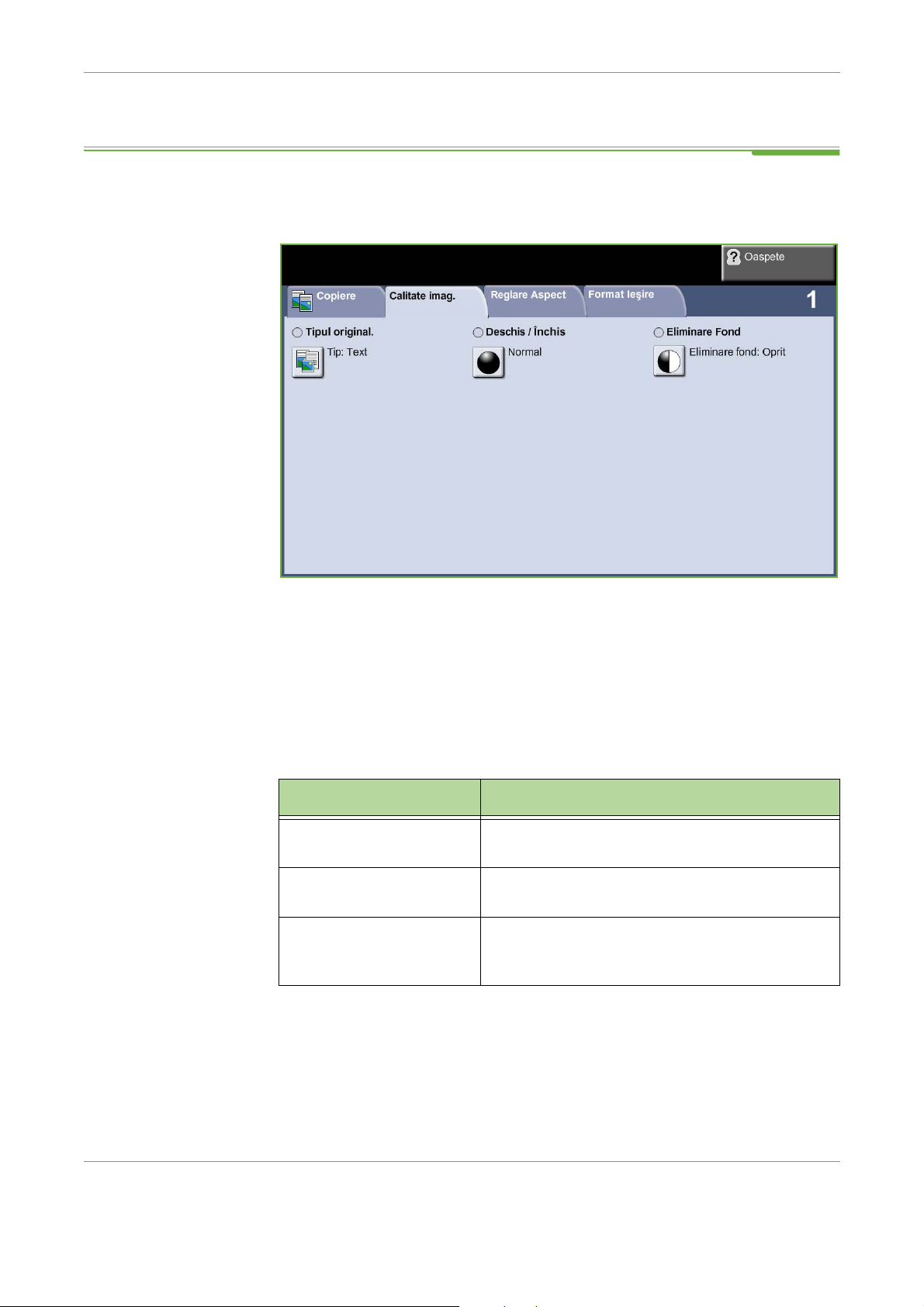
3Copiere
Calitate imagine
Fila Calitate imagine conţine funcţii de copiere utilizate pentru ajustarea
aspectului copiei.
Selectaţi oricare dintre butoanele superioare pentru a selecta o funcţie. Pentru a
vizualiza toate opţiunile pentru o funcţie, selectaţi opţiunea necesară. Pot fi
selectate mai multe opţiuni pentru fiecare lucrare de copiere.
Tipul originalului
Utilizaţi această funcţie pentru a îmbunătăţi calitatea ieşirilor.
Opţiunea Tipul originalului este utilizată pentru a îmbunătăţi calitatea copiilor, în
funcţie de tipul originalului scanat.
Tip Descriere
Te x t
Foto
Foto şi Text
Utilizat pentru originale ce conţin text sau grafică cu
linii fine.
Utilizat pentru fotografii cu tonuri continue sau
originale imprimate cu semitonuri.
Utilizat pentru imagini litografice de calitate
superioară sau fotografii cu tonuri continue cu text
şi/sau grafică.
50 Ghid de utilizare Xerox WorkCentre 4250/4260

3Copiere
Deschis / Închis
Reglează intensitatea luminoasă a ieşirii.
Eliminare Fond
Utilizaţi această opţiune pentru a reduce sau elimina automat fondul întunecat
apărut ca urmare a copierii originalelor cu hârtie colorată sau a ziarelor.
Ghid de utilizare Xerox WorkCentre 4250/4260 51

3Copiere
Reglare Aspect
Fila Reglare Aspect conţine funcţii de copiere utilizate pentru ajustarea aspectului
copiei.
Mărimea originalului
Selectaţi această funcţie pentru a specifica modul în care aparatul determină
mărimea documentului original.
Detectare Automată: Utilizaţi această opţiune pentru a permite aparatului să
recunoască automat formatul originalelor alimentate prin alimentatorul de
documente.
NOTĂ: Opţiunea Detectare Automată este disponibilă doar dacă sunt detectate
originale în Alimentatorul automat de documente faţă-verso.
52 Ghid de utilizare Xerox WorkCentre 4250/4260

3Copiere
Presetări: Utilizaţi această opţiune pentru a specifica dimensiunile zonei de
scanare a documentului, atunci când scanarea se realizează de pe ecranul
documentului. Există câteva dimensiuni standard care corespund formatelor şi
orientărilor obişnuite de documente.
Zone Scanare Personalizate: Utilizaţi această opţiune pentru a regla manual
dimensiunile de scanare prin intermediul butoanelor de defilare.
Originale Mărimi Diferite: Utilizaţi această funcţie pentru a copia un document
care conţine originale de formate diferite. Originalele trebuie să aibă aceeaşi
lăţime, de exemplu 8,5 x 11" şi 8,5 x 14". Alimentaţi documentele în alimentatorul
de documente când utilizaţi această funcţie.
Copiere Carte
Utilizaţi această funcţie la copierea documentelor legate şi a cărţilor. Plasaţi
documentul original în partea centrală, din spate, a ecranului documentului. Dacă
documentul este prea gros, ridicaţi uşor capacul aparatului scoţându-l din
articulaţii şi apoi închideţi-l la loc.
Dezactivat: Utilizaţi această opţiune pentru a dezactiva funcţia
.
Ambele Pagini: Utilizaţi această opţiune pentru a scana şi copia ambele pagini ale
unui document legat.
Doar Pagina Stângă: Utilizaţi această opţiune pentru a scana şi copia pagina
stângă a unui document legat.
Doar Pagina Dreaptă: Utilizaţi această opţiune pentru a scana şi copia pagina
dreaptă a unui document legat.
Ghid de utilizare Xerox WorkCentre 4250/4260 53

3Copiere
Deplasare Imagine
Această funcţie permite ajustarea poziţiei imaginii pe pagină.
Dezactivat: Poziţia imaginii nu este modificată.
Auto Centrare: Centrează automat imaginea scanată pe hârtia de ieşire.
Deplasare margine: Creează un cotor pentru document. Imaginea poate fi
reglată în sus sau în jos pe pagină şi/sau deplasată spre stânga sau dreapta.
Utilizaţi butoanele de defilare sus/jos şi stânga/dreapta pentru reglarea
volumului de deplasare. Imaginea poate fi deplasată între 0 şi 0,80", în paşi de 0,1".
Ştergere Margini
Utilizaţi această funcţie pentru a „reîmprospăta” calitatea unui original rupt sau
ars pe muchii sau cu urme de perforaţii, capse sau alte semne.
54 Ghid de utilizare Xerox WorkCentre 4250/4260

3Copiere
Toate Marginile (minim): Şterge în mod egal din toate marginile copiilor (minim
0,04").
Toate Marginile (maxim): Şterge în mod egal din toate marginile copiilor (maxim
0,24").
Ştergere Original Mic: Utilizaţi această opţiune pentru a şterge 0,25" (6 mm) de
la marginea
documentului.
Ştergere Găuri Perforare: Utilizaţi această opţiune pentru a şterge urmele de la
perforare de pe marginile din dreapta şi din stânga ale documentului.
Ghid de utilizare Xerox WorkCentre 4250/4260 55

3Copiere
Format Ieşire
Fila Format Ieşire este utilizată pentru a oferi diferite opţiuni pentru ieşirea
finisată.
Efectuare de Broşuri
Utilizaţi această funcţie pentru a crea broşuri dintr-un set de originale imprimate
pe 1 faţă sau faţă-verso, ordonate secvenţial. Aparatul imprimă automat faţăverso, astfel încât copia, dacă este pliată, devine o broşură cu toate paginile
aşezate în ordinea corectă. Aparatul va micşora şi corecta poziţia fiecărei imagini
pentru a se potrivi pe hârtia selectată.
56 Ghid de utilizare Xerox WorkCentre 4250/4260

3Copiere
NOTĂ: Alimentaţi originalele din alimentatorul de documente şi verificaţi dacă
opţiunea Mărimea originalului din fila Reglare Aspect este setată la Detectare
Automată.
Oprit: Funcţia este dezactivată.
Pornit: Utilizaţi această opţiune pentru a activa funcţia Efectuare de Broşuri.
La activarea funcţiei Efectuare de Broşuri devin disponibile încă două opţiuni
suplimentare.
Opţiune Descriere
Originale 1 Faţă Selectaţi opţiunea pentru originalele pe o faţă.
Originale 2 Feţe Selectaţi opţiunea pentru originalele faţă-verso.
Coperţi
Utilizaţi această funcţie pentru a adăuga automat coperţi la setul copiat folosind
suporturi dintr-o tavă diferită de cea pentru copii. Coperţile trebuie să aibă acelaşi
format şi aceeaşi orientare ca şi corpul principal al lucrării.
Dezactivat: Funcţia este dezactivată.
Faţă şi Spate: Utilizaţi această opţiune pentru a adăuga coperţi atât în faţa, cât
şi în spatele copiilor.
Numai Faţă: Utilizaţi această opţiune pentru a adăuga la copii o copertă frontală.
Numai Spate: Utilizaţi această opţiune pentru a adăuga la copii o copertă la
spate.
NOTĂ: Unele tipuri de suporturi nu pot fi utilizate drept capace.
Ghid de utilizare Xerox WorkCentre 4250/4260 57

3Copiere
Separatoare Transparente
Utilizaţi această funcţie pentru a insera un separator imprimat sau neimprimat
între transparentele unui set. Transparentele trebuie încărcate întotdeauna în
Tava Manuală. Lucrările ce implică transparente vor fi livrate pe o singură faţă la
ieşire, iar colaţionarea se va face fără finisare. Pentru această funcţie, cantitatea
poate fi setată numai la unu.
Selectaţi Neimprimat pentru ca sistemul să insereze o pagină albă între
transparente sau selectaţi Imprimat pentru a se insera o pagină imprimată între
transparente. Apoi alegeţi suportul corespunzător pentru transparente şi
separatoare.
Alimentare Transparente: Selectaţi acest buton pentru a specifica tava din care
aparatul trebuie să preia suportul transparent.
Alimentare Separator: Selectaţi acest buton pentru a specifica tava din care
aparatul trebuie să preia suportul separator.
58 Ghid de utilizare Xerox WorkCentre 4250/4260

3Copiere
Aspect Pagină
Această funcţie este utilizată pentru a copia două sau mai multe documente, în
format redus, pe o singură coală de hârtie. Este ideală pentru a crea comunicate,
desfăşurătoare sau documente în scopul arhivării.
NOTĂ: Când utilizaţi această funcţie, originalele trebuie alimentate în
alimentatorul de documente.
Dezactivat: Copiază un original pe o coală de hârtie.
2 Pagini Sus: Copiază două originale separate pe o coală de hârtie.
4 Pagini Sus: Copiază patru originale separate pe o coală de hârtie.
NOTĂ: Pentru originalele cu format peisaj, puneţi partea superioară a
documentului în partea din spate a alimentatorului. Pentru originalele cu format
portret, puneţi partea superioară a documentului în partea din stânga.
Ghid de utilizare Xerox WorkCentre 4250/4260 59

3Copiere
Stocare Lucrare
Utilizaţi această funcţie pentru a stoca fişiere şi setări de lucrare.
Dezactivat: Funcţia este dezactivată.
Copiere şi Stocare: Utilizaţi această opţiune pentru a copia documentele originale
şi a le stoca în memoria dispozitivului, pentru a putea fi preluate ulterior.
Doar Stocare: Stocaţi originalele în memoria dispozitivului, pentru a putea fi
preluate ulterior. Acestea nu vor fi copiate pe hârtie.
60 Ghid de utilizare Xerox WorkCentre 4250/4260

Copie Card ID
Utilizaţi această funcţie pentru a copia, pe o faţă a unei coli de hârtie, ambele feţe
ale unui document de identitate, de ex. un permis de conducere.
1. Selectaţi opţiunea Pornire servicii pentru a se afişa ecranul Pornire servicii.
2. Selectaţi Copie Card ID pentru a se afişa ecranul Copie Card ID.
3Copiere
3. Configuraţi ieşirea pentru a îmbunătăţi calitatea copiei.
Alimentare cu hârtie: Utilizaţi opţiunile de Alimentare cu hârtie pentru a
selecta o tavă pentru lucrarea de copiere.
Deschis / Închis: Reglează intensitatea luminoasă a ieşirii.
Eliminare Fond: Utilizaţi această opţiune pentru a reduce sau elimina
automat fondul întunecat apărut ca urmare a copierii originalelor cu hârtie
colorată sau a ziarelor.
4. Amplasaţi actul de identitate cu un colţ în colţul din stânga, spate, al
ecranului documentului.
5. Apăsaţi pe Start pentru a copia faţa 1.
6. Întoarceţi actul de identitate pe cealaltă faţă pentru a scana faţa a doua.
7. Apăsaţi pe Start pentru a copia faţa 2. Ambele feţe ale actului de identitate
sunt imprimate pe aceeaşi faţă a copiei.
Ghid de utilizare Xerox WorkCentre 4250/4260 61
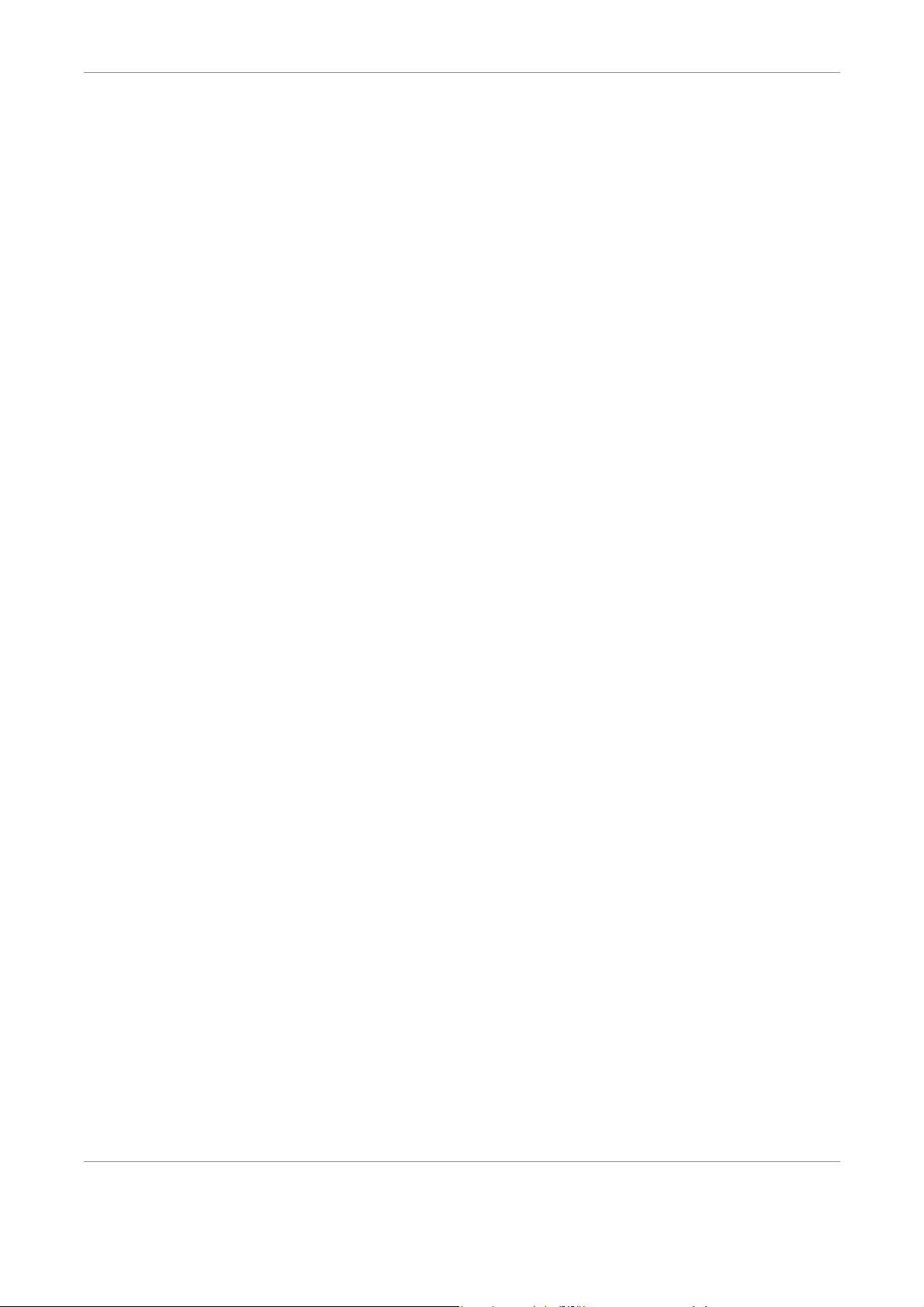
3Copiere
62 Ghid de utilizare Xerox WorkCentre 4250/4260

4Fax
În funcţie de configuraţie, este posibil ca funcţia Fax să nu fie disponibilă pe aparat. Pot fi
instalate serviciile opţionale Fax Inclus şi Fax Server, dar numai un serviciu fax poate fi
activată deodată.
NOTĂ: Fax Inclus este serviciul implicit atunci când sunt instalate ambele servicii fax.
Administratorul de Sistem va seta serviciul fax implicit. Acest capitol conţine informaţii
despre opţiunile de fax disponibile.
Fax Inclus
Odată activat pe aparat, veţi putea transmite sau recepţiona lucrări fax pe hârtie printr-o
reţea telefonică, direct către sau de la un alt aparat fax. Imaginile sunt transmise de la
aparatul dumneavoastră direct la numărul de fax introdus. Acest tip de fax utilizează liniile
telefonice normale şi comunicaţia va fi taxată la tarifele companiei de telefonie de care
aparţineţi.
Fax LAN
Fax LAN (Local Area Network- Reţea locală) vă permite să transmiteţi documente la aparate
fax, direct de pe computerul dvs.. După ce a fost activată, puteţi selecta opţiunea Fax din
driverul de imprimare.
Pentru utilizarea opţiunii Fax LAN este necesar ca pe aparat să fie instalat Kit-ul Fax Inclus.
Fax Server
Odată ce serviciul opţional fax este activat pe aparat, veţi putea transmite şi recepţiona
faxuri pe hârtie fără o linie telefonică dedicată pe aparat. Imaginile sunt transmise, prin
intermediul reţelei, de la aparatul dumneavoastră la un server fax, care le transmite mai
departe către numărul fax introdus de dumneavoastră.
Accesul la funcţiile Fax se obţine utilizând butonul Pornire servicii de pe panoul de comandă
şi butonul Fax pentru a se afişa filele cu funcţii Fax.
Diferenţe între funcţii
Fax Inclus oferă mai multe funcţii decât Fax Server. În tabelul de mai jos sunt prezentate
funcţiile disponibile pentru fiecare serviciu fax.
Ghid de utilizare Xerox WorkCentre 4250/4260 63

4Fax
Fila fax de pe interfaţa cu
utilizatorul
Fila 1:
Fax (Fax Inclus)
Funcţii de bază Fax (Fax
Server)
Pentru mai multe
informaţii, consultaţi
pagina 63 (Fax Inclus) sau
pagina 63 (Fax Server).
Funcţie
For ma re
Rapidă
Adăugare
(destinaţii
multiple)
For ma re
Manuală
Reformare Da
Scanare 2 Feţe 1 Faţă
Funcţii/opţiuni
subordonate
2 Feţe
2 Feţe Rotire
Faţa 2
Fax Inclus Fax Server
Da
Da Da
Da
Da Da
Fila 2:
Calitate imagine
Pentru mai multe informaţii,
consultaţi pagina 77 (Fax
Inclus) sau pagina 88 (Fax
Server).
Tipul
originalului
Rezoluţie Standard
Caractere de
For ma re
Agendă cu
Adrese
Deschis / Închis Da Da
Eliminare Fond Oprit
Mod Culoare Alb şi Negru
Foto şi Text
Te x t
Fot o
Fin
Superfin
Eliminare Auto
Color
Da Da
Da Doar Standard
şi Fin
Da Da
Da Director Fax
Da Da
Da
64 Ghid de utilizare Xerox WorkCentre 4250/4260

4Fax
Fila fax de pe interfaţa cu
utilizatorul
Fila 3:
Reglare Aspect
Pentru mai multe informaţii,
consultaţi pagina 78 (Fax
Inclus) sau pagina 89 (Fax
Server).
Fila 4:
Opţiuni Fax
Pentru mai multe informaţii,
consultaţi pagina 79 (Fax
Inclus) sau pagina 90 (Fax
Server).
Funcţie
Mărimea
originalului
Stocare pentru
interogare
Interogare de
la Distanţă
Transmisie
Întârziată
Funcţii/opţiuni
subordonate
Detectare
Automată
Presetări
Zonă Scanare
Personalizată
Oprit
Pornit
Interogare Fax
la Distanţă
Interogare Cutie
Poştală la
Distanţă
Oprit
Timp Specific
Fax Inclus Fax Server
Da Da
Da
Da
Da Da
Text An tet
Transmisie
Cutii Poştale Transmite re
Funcţii de
Trimitere Fax
Rapoarte Fax Selectaţi din
Oprit
Pornit
către o Cutie
Poştală
Corespondentă
Stocare în Cutia
Poştală
Imprimare
Documente din
Cutia Poştală
Ştergere
Documente din
Cutia Poştală
Transmitere cu
Prioritate
listă
Da
Da
Da
Da
Ghid de utilizare Xerox WorkCentre 4250/4260 65
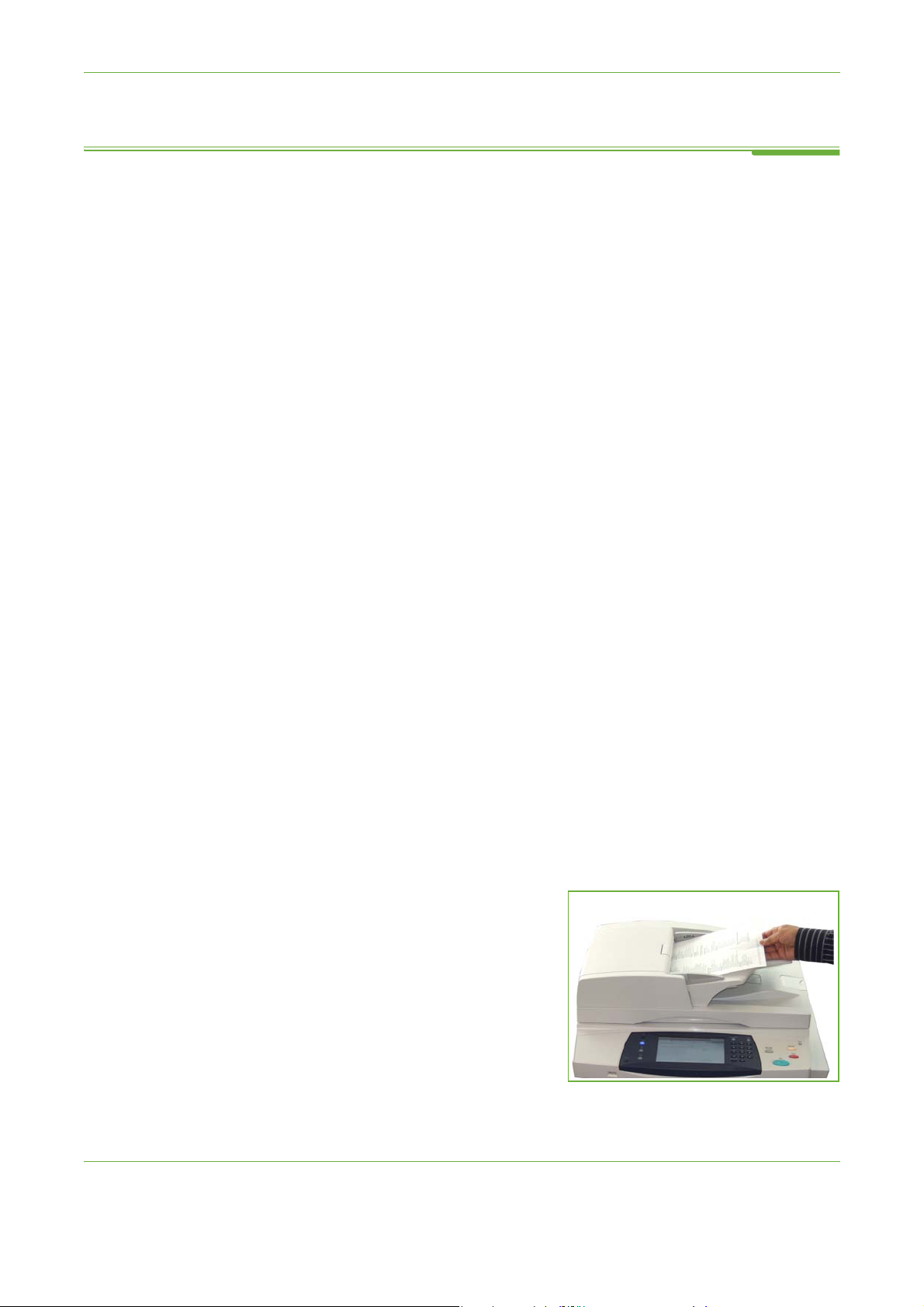
4Fax
Procedura Fax
Această secţiune prezintă procedura de bază pentru transmiterea faxurilor. Urmaţi
paşii de mai jos.
Procedura Fax Inclus şi Fax Server – pagina 66
Alimentaţi documentele – pagina 66
Selectaţi funcţiile – pagina 67
Formaţi numărul – pagina 70
Porniţi lucrarea fax – pagina 70
Ecranul Starea Lucrării – pagina 71
Opriţi lucrarea fax – pagina 71
Procedura Fax LAN – pagina 71
NOTĂ: Dacă există o funcţie de autentificare activată, este posibil să aveţi nevoie
de un cont înainte de a utiliza aparatul. Pentru a configura un cont sau pentru
informaţii suplimentare, contactaţi Administratorul de sistem.
Procedura Fax Inclus şi Fax Server
1 Alimentaţi documentele
Puteţi alimenta documentele de transmis prin fax pe ecranul documentului sau în
alimentatorul de documente.
Pentru informaţii despre setarea tăvilor pentru hârtie, consultaţi Setarea tăvilor
pentru hârtie în capitolul Setările la pagina 184.
Alimentatorul de Documente:
Paşii următori explică modul în care se alimentează documentele utilizând
alimentatorul de documente:
1. Înainte de a alimenta documentele în alimentatorul de documente, asiguraţi-
vă că acestea se află în stare bună şi că aţi îndepărtat toate capsele şi
clemele pentru hârtie.
2. Introduceţi documentele cu grijă în
alimentatorul de documente, cu faţa
în sus. Prima pagină trebuie să se afle
deasupra, cu antetele către partea
din stânga a aparatului.
66 Ghid de utilizare Xerox WorkCentre 4250/4260

4Fax
Pot fi alimentate până
la 100 de coli de hârtie
standard de 80 g/m².
Greutatea poate varia de la
50 la 120 g/m² - consultaţi
Specificaţiile aparatului în
capitolul Specificaţii la
pagina 214. specificaţiile
complete pentru
Alimentatorului de
documente.
3. Amplasaţi teancul între ghidaje, aliniind latura stângă cu tava
alimentatorului de documente şi poziţionaţi ghidajele astfel încât să atingă
uşor marginile documentelor.
4. Atunci când Alimentare cu Hârtie este setat la Auto, aparatul selectează
automat tava corespunzătoare.
Ecranul documentului:
Paşii următori explică modul în care se alimentează documentele utilizând ecranul
documentului:
1. Ridicaţi alimentatorul de documente.
Săgeata de
registraţie
2. Plasaţi documentul cu faţa în jos pe ecranul documentului, aliniat cu vârful
săgeţii de registraţie din partea din stânga sus a ecranului documentului.
3. Coborâţi alimentatorul de documente.
2 Selectaţi funcţiile
Dacă ecranul afişează Starea Lucrării sau Starea aparatului, apăsaţi butonul
Pornire servicii. Dacă pe ecranul senzorial sunt afişate alte opţiuni, de ex. E-mail,
selectaţi Pornire Servicii şi apoi selectaţi funcţia Fax dintre elementele afişate.
Pot fi selectate diverse funcţii fax pentru lucrarea dvs. fax. Cele mai frecvent
utilizate funcţii sunt afişate pe ecranul Fax.
NOTĂ: Ecranul pentru Fax Inclus nu este identic cu cel pentru Fax Server. Fax
Inclus are mai multe funcţii decât Fax Server. De exemplu, pe lângă funcţiile
standard Formare de la Tastatură şi Formare în Grup, mai dispune de funcţiile
Formare Manuală, Formare Rapidă şi Reformare.
Ghid de utilizare Xerox WorkCentre 4250/4260 67

4Fax
1. Apăsaţi butonul Pornire servicii de pe panoul de comandă.
Butonul Pornire
servicii
2. Selectaţi Fax pe ecranul senzorial. Asiguraţi-vă că este afişat ecranul Fax.
NOTĂ: Imaginea de mai jos prezintă ecranul Fax Inclus.
3. Dacă este necesar, apăsaţi o singură dată butonul Şterge Tot de pe panoul
de comandă pentru a anula toate selecţiile anterioare. Panoul de comandă
revine la ecranul Introductiv implicit.
4. Selectaţi butonul corespunzător funcţiei dorite.
Fax Inclus
Funcţie Descriere
Utilizaţi această filă pentru a selecta opţiunile standard
Fax
Calitate imagine
68 Ghid de utilizare Xerox WorkCentre 4250/4260
pentru o lucrare fax, de ex. opţiunile de formare, rezoluţia,
feţele scanate, etc.
Utilizaţi această filă pentru a regla aspectul faxului, de ex.
calitatea imaginii, modul color, etc.

Funcţie Descriere
4Fax
Fax Server
Reglare Aspect
Opţiuni Fax
Utilizaţi această filă pentru a regla aspectul faxului, de ex.
folosind mărimea originalului, etc.
Utilizaţi această filă pentru a accesa funcţiile fax avansate,
de ex. rapoartele, cutiile poştale, setările de interogare, etc.
Dacă este necesar, selectaţi una din file şi configuraţi setările faxului. Pentru
informaţii privitoare la filele individuale, consultaţi următoarele:
• Fax la pagina 73.
• Calitate imagine la pagina 77.
• Reglare Aspect la pagina 78.
• Opţiuni Fax la pagina 79.
Funcţie Descriere
Utilizaţi această filă pentru a selecta opţiunile standard
Funcţii de bază Fax
Calitate imagine
pentru o lucrare fax, de ex. introducerea numărului de fax,
rezoluţia, feţele scanate, etc.
Utilizaţi această filă pentru a ajusta înfăţişarea copiei, de
ex. făcând-o mai deschisă/închisă, eliminând fondul, etc.
3 Fax color
Reglare Aspect
Opţiuni Fax
Utilizaţi această filă pentru a regla aspectul copiei, de ex.
folosind mărimea originalului, etc.
Utilizaţi această filă pentru a ajusta funcţiile de
transmitere, de ex. Transmisie Întârziată.
Dacă este necesar, selectaţi una din file şi configuraţi setările faxului. Pentru
informaţii privitoare la filele individuale, consultaţi următoarele:
• Funcţii de bază Fax la pagina 85.
• Calitate imagine la pagina 88.
• Reglare Aspect la pagina 89.
• Opţiuni Fax la pagina 90.
NOTĂ: Transmiterea şi recepţionarea faxurilor color este disponibilă doar la Fax
Inclus.
Urmaţi paşii de mai jos pentru a transmite o lucrare de fax color.
1. Pentru transmiterea unui fax color, selectaţi Mod Culoare de pe fila Calitate
imagine.
2. Selectaţi Color, apoi Salvare pentru a confirma setările.
Ghid de utilizare Xerox WorkCentre 4250/4260 69

4Fax
4 Formaţi numărul
Selectaţi o opţiune de formare a numărului pentru a introduce numărul de fax.
Fax Inclus
Opţiune Descriere
Fax Server
Formare de la Tastatură
Formare Manuală
Formare Rapidă
Reformare
Formare Grup
Opţiune Descriere
Formare de la Tastatură
Formare Grup
Utilizaţi această opţiune pentru a introduce numărul
utilizând tastatura numerică.
Vă permite să obţineţi tonul de apel înainte de a
introduce numărul de fax.
Selectează rapid numerele stocate din Agenda cu
Adrese.
Vă permite să apelaţi ultimul număr format sau lista de
numere formate.
Este utilizată în cazul în care există mai multe destinaţii.
Utilizaţi această opţiune pentru a introduce numărul
utilizând tastatura numerică.
Este utilizată în cazul în care există mai multe destinaţii.
Pentru mai multe informaţii privind opţiunile de formare pentru:
• Opţiuni de formare Fax Inclus: Consultaţi “Opţiuni de Formare” la pagina 73.
• Opţiuni de formare Fax Server: Consultaţi “Opţiuni de Formare” la pagina 85.
5 Porniţi lucrarea fax
Apăsaţi butonul Start. Aparatul scanează originalele, formează numerele
introduse şi încearcă să realizeze conexiunea cu aparatul fax corespondent. După
conectare, aparatul local transmite lucrarea fax. Pentru a imprima un raport de
confirmare sau de eroare, consultaţi Raport Fax în capitolul Setările la pagina 182.
70 Ghid de utilizare Xerox WorkCentre 4250/4260

6 Ecranul Starea Lucrării
Pentru a urmări derularea lucrării fax,
apăsaţi pe butonul Starea Lucrării de
pe panoul de comandă pentru a afişa
ecranul Starea Lucrării.
Ecranul implicit Starea Lucrării
afişează toate lucrările nefinalizate,
inclusiv lucrarea fax aflată în coada
de aşteptare. Dacă nu există lucrări
nefinalizate în desfăşurare, este
afişat mesajul "Nu există lucrări
active". Pentru informaţii
suplimentare privind ecranul Starea
Lucrării, consultaţi Ecranul Starea Lucrării în capitolul Copiere la pagina 43.
7 Opriţi lucrarea fax
Urmaţi paşii de mai jos pentru a anula manual o lucrare fax activată.
4Fax
1. Apăsaţi butonul Stop de pe panoul de comandă pentru a anula lucrarea fax
curentă.
2. Pentru a anula o lucrare aflată în coada de aşteptare, apăsaţi butonul Starea
Lucrării de pe panoul de comandă pentru a afişa ecranul Lucrări Active.
3. Selectaţi din coadă lucrarea corespunzătoare pentru a vizualiza ecranul
Lucrare în derulare.
4. Selectaţi Şterg. din lista Comenzi lucrare.
5. Selectaţi Confirmare pentru a şterge lucrarea sau Anulare pentru a reveni la
ecranul anterior.
Procedura Fax LAN
Această secţiune prezintă procedura de bază pentru transmiterea unui fax LAN.
NOTĂ: Dacă există o funcţie de autentificare activată, este posibil să aveţi nevoie
de un cont înainte de a utiliza aparatul. Pentru a configura un cont sau pentru
informaţii suplimentare, contactaţi Administratorul de sistem.
Puteţi transmite documente prin fax de la computerul dvs., utilizând driverele de
imprimare furnizate. Driverul de imprimare trebuie încărcat pe toate PC-urile care
utilizează aparatul pentru transmiterea şi recepţionarea faxurilor.
Ghid de utilizare Xerox WorkCentre 4250/4260 71
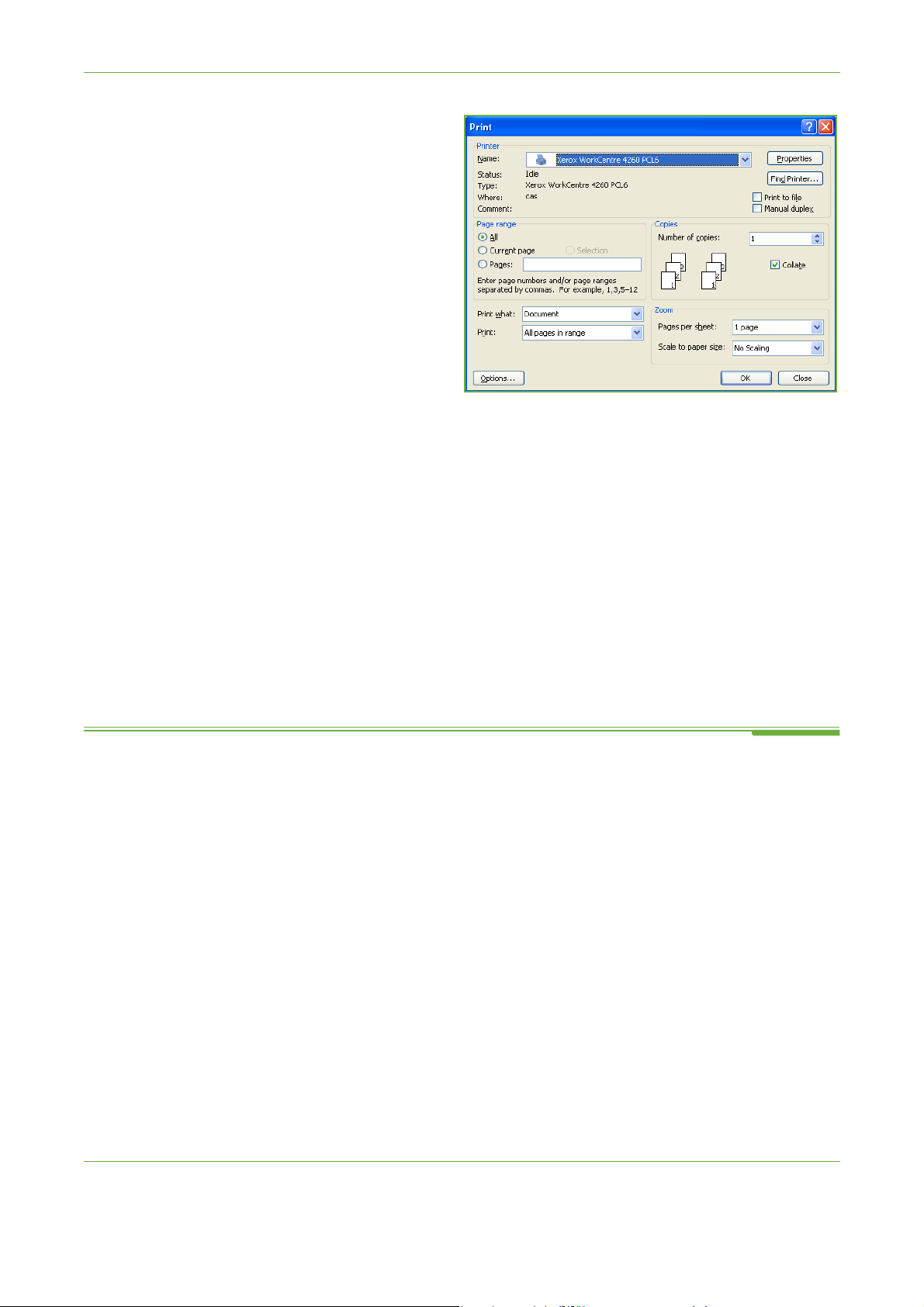
4Fax
1. Faceţi clic pe Print
(Imprimare) în
aplicaţia
dumneavoastră.
2. Faceţi clic pe aparatul
dvs. pentru a-l selecta
ca imprimantă.
3. Faceţi clic pe butonul
Properties
(Proprietăţi) sau
Preferences
(Preferinţe).
4. Faceţi clic pe Fax din
meniul derulant Tip
Lucrare.
5. Faceţi clic pe butonul Adăugare Destinatar sau Adăugare din Agendă
Te le fo n i că pentru a adăuga un destinatar.
6. Faceţi clic pe OK pentru a confirma selectarea destinatarului.
Fax Inclus
7. Faceţi clic pe OK pentru a confirma selecţiile din fereastra Printing Preferences
(Preferinţe imprimare).
8. Faceţi clic pe Imprimare pentru a imprima documentul.
9. Va apărea caseta Confirmare Fax. Verificaţi numărul de fax şi apoi faceţi clic
pe OK pentru a transmite faxul.
Această secţiune furnizează informaţii detaliate referitoare la funcţiile Fax Inclus.
• Fax la pagina 73.
• Calitate imagine la pagina 77.
• Reglare Aspect la pagina 78.
• Opţiuni Fax la pagina 79.
NOTĂ: Pentru informaţii despre Fax Server consultaţi Fax Server la pagina 85.
72 Ghid de utilizare Xerox WorkCentre 4250/4260

Fax
4Fax
Utilizaţi opţiunile disponibile pe fila Fax pentru a introduce numărul de telefon al
destinatarului şi a selecta funcţiile standard pentru lucrarea fax.
Opţiuni de Formare
Utilizaţi Opţiunile de Formare pentru a introduce numărul sau numerele de fax ale
destinatarului pentru lucrarea fax. Numerele de fax individuale se pot introduce
utilizând tastatura sau un telefon ataşat, utilizând funcţia Formare Rapidă sau se
pot selecta din Agenda cu Adrese.
Agenda cu Adrese este o listă cu numere Individuale sau de Grup, configurate şi
memorate anterior. Numerele individuale pot fi de asemenea accesate din Agenda
cu Adrese, prin intermediul funcţiei Formare Rapidă.
NOTĂ: Nu există preferinţe de transmisie pentru utilizator.
Formare de la
Tastatură
Formare Manuală Vă permite să obţineţi tonul de apel înainte de a introduce numărul de fax.
Utilizaţi această opţiune pentru a introduce numărul utilizând tastatura numerică.
Numărul introdus apare în fereastra fax. Dacă aţi introdus un număr incorect,
utilizaţi butonul C pentru a şterge numărul greşit şi a introduce apoi numărul
corect.
Utilizaţi opţiunea Formare de la Tastatură pentru a reveni la utilizarea tastaturii
pentru a introduce numere de fax, după folosirea metodelor alternative.
Este utilizată atunci când se partajează o linie de fax şi o linie telefonică.
Recepţie Manuală Vă permite recepţionarea unui fax dacă aparatul are ataşat un telefon.
Ghid de utilizare Xerox WorkCentre 4250/4260 73

4Fax
Formare Rapidă Numerele de Formare Rapidă sunt create automat atunci când un număr de fax
este memorat în Agenda cu Adrese. Utilizând numărul de Formare Rapidă
economisiţi timpul necesar introducerii numărului complet de fax al destinatarului.
Pentru a utiliza Formarea Rapidă, introduceţi numărul necesar de Formare Rapidă,
care este alcătuit din 3 cifre.
Pentru a găsi numărul de Formare Rapidă pentru o înregistrare din Agenda cu
Adrese, selectaţi opţiunea Formare Grup şi parcurgeţi Agenda cu Adrese pentru a
vizualiza numerele alocate.
Reformare Reformarea vă permite să apelaţi ultimul număr format sau lista de numere
formate.
Formare Grup Formare Grup este utilizată atunci când faxul este transmis la mai multe destinaţii.
Numerele de fax pot fi introduse în lista Formare Grup manual (prin intermediul
tastaturii), utilizând Formarea Rapidă sau Agenda cu Adrese. Agenda cu Adrese
memorează şi afişează detaliile destinatarului faxului. Informaţiile includ numele
destinatarului, numărul de fax, precum şi rezoluţia şi modul de comunicare.
Intrările Individuale şi de Grup sunt memorate în Agenda cu Adrese.
Lista curentă Formare Grup afişează o listă a tuturor destinatarilor faxului. Lista
poate conţine maxim 200 de locaţii (se admit 46 de cifre pentru fiecare
înregistrare).
Pentru a transmite un fax mai multor destinatari, se utilizează opţiunea Formare
Grup. Numerele de fax ale destinatarilor pot fi adăugate la lista curentă Formare
Grup utilizând oricare dintre metodele de formare disponibile.
Caractere Formare La numărul de fax se pot adăuga caractere speciale de formare utilizând opţiunea
Caractere Formare. Caracterele de formare sunt caractere speciale utilizate
pentru introducerea numerelor de fax. Ele sunt introduse ca parte a numărului de
telefon:
Caracter Descriere
Pauză [,] Oferă aparatului timp pentru comutarea de la o linie
internă la una externă în timpul formării automate. Pentru
coduri de tarif, introduceţi o pauză după numărul de fax,
înainte de codul de tarif.
Delimitator Date
Personale [/]
Protejează informaţiile confidenţiale. De exemplu: apelul
necesită un cod de taxare special sau un număr de carte de
credit. Caracterul / trebuie selectat înainte şi după
introducerea numerelor confidenţiale. Numerele sau
caracterele introduse între aceste caractere vor apărea ca
asteriscuri (*).
Comutare de la Puls la
Ton [:]
74 Ghid de utilizare Xerox WorkCentre 4250/4260
Utilizat pentru trecerea de la formarea în puls la formarea
DTMF (ton sau formare de la tastatură). După comutarea
de la puls la ton, nu puteţi reveni la modul original în timpul
procedurii fax.

4Fax
Pentru a selecta caracterul necesar:
1. Prin intermediul tastaturii din partea dreaptă a ecranului senzorial,
introduceţi un număr de fax.
2. Dacă este necesar, selectaţi un Caracter de Formare din ecranul senzorial.
3. Selectaţi butonul Adăugare Caracter.
4. Repetaţi operaţia de câte ori este necesar şi când aţi terminat, selectaţi
butonul Salvare.
5. Pentru a transmite faxul, apăsaţi pe butonul Start.
Agendă cu Adrese
Agenda cu Adrese conţine o listă de adrese, numere şi detalii importante pentru
dvs. şi/sau firma dvs. Utilizaţi butoanele de defilare sus/jos pentru a localiza
destinatarul. Selectaţi destinatarul din listă şi selectaţi butonul Adăugare la
Destinatari. Continuaţi acest proces până ce adăugaţi toţi destinatarii doriţi.
La finalizare, selectaţi butonul Realizat. Numerele introduse vor apărea în lista de
Destinatari.
Această funcţie
economiseşte timp atunci
când se transmit faxuri
către destinaţii frecvent
utilizate.
Setarea Agendei cu
Adrese
Utilizaţi această funcţie pentru a memora numele destinaţiilor şi numere de fax pe
dispozitivul dumneavoastră. Intrările stocate aici vor putea fi selectate în cadrul
funcţiei Formare Grup de pe fila Fax. Se pot configura şi Grupuri de Formare,
alcătuite din mai multe intrări individuale.
De pe fila Fax, selectaţi butonul Agendă cu Adrese pentru a crea o nouă
înregistrare în Agenda cu Adrese sau pentru a edita o înregistrare existentă:
1. Din ecranul Setare Agendă cu Adrese, introduceţi un număr din Agenda cu
Adrese sau selectaţi un număr din lista Agendei cu Adrese.
2. Selectaţi butonul Editare Detalii.
3. Atingeţi câmpul Introducere Nume şi introduceţi numele din Agenda cu
Adrese (din maxim 20 de caractere).
4. Selectaţi butonul Salvare pentru a confirma datele introduse.
5. Atingeţi câmpul Număr Fax şi introduceţi numărul de fax (inclusiv orice
Caractere de Formare), utilizând tastatura numerică.
6. Selectaţi butonul Salvare pentru a confirma datele introduse.
7. Selectaţi din nou butonul Salvare pentru a salva datele pe care le-aţi introdus
în Agenda cu Adrese şi a reveni la ecranul Setare. Puteţi salva până la 200 de
înregistrări.
Ghid de utilizare Xerox WorkCentre 4250/4260 75

4Fax
Setarea Agendei cu
Adrese Grup
De pe fila Fax, selectaţi butonul Agendă cu Adrese pentru a crea o nouă
înregistrare în Agenda cu Adrese de Grup sau pentru a edita o înregistrare
existentă:
1. Din meniul derulant, selectaţi Grupuri.
2. Din ecranul Setare Agendă cu Adrese Grup, introduceţi un număr din Agenda
cu Adrese sau selectaţi un număr din lista Agendei cu Adrese.
3. Selectaţi butonul Editare Detalii.
4. Atingeţi câmpul Nume Grup şi introduceţi numele unic al grupului (din maxim
20 de caractere).
5. Selectaţi butonul Salvare pentru a confirma datele introduse.
6. Selectaţi butonul Adăugare Destinatari.
7. Selectaţi din Agenda cu Adrese înregistrarea necesară pentru a o adăuga la
Grupul dumneavoastră. Selectaţi de pe listă utilizând butoanele de defilare
sau introduceţi de la tastatură numărul de locaţie din Agendă.
8. Pentru a adăuga în Grup numărul Individual, selectaţi butonul Adăugare la
Grup. Continuaţi să selectaţi şi să adăugaţi numerele necesare.
9. Selectaţi butonul Salvare pentru a salva datele pe care le-aţi introdus şi a
reveni la ecranul Setare.
1 Faţă Utilizaţi această opţiune pentru originalele imprimate doar pe faţa 1.
2 Feţe Utilizaţi această opţiune pentru originalele imprimate pe ambele feţe.
2 Feţe - Rotire
Faţa 2
Scanare 2 Feţe
Utilizată pentru a se specifica dacă originalele sunt imprimate pe o faţă sau faţă-verso.
Utilizaţi această opţiune pentru originale imprimate faţă-verso, cu faţa a doua
rotită. De exemplu, dacă scanaţi un calendar în format „cap - coadă”.
Tipul original
Utilizaţi această opţiune pentru a îmbunătăţi calitatea faxului în funcţie de tipul
originalului ce va fi scanat.
Opţiunile disponibile sunt:
Opţiune Descriere
Te x t Utilizat pentru originale ce conţin text sau grafică cu linii fine.
Foto şi Text Utilizaţi această opţiune pentru imagini litografice de calitate
superioară sau fotografii cu tonuri continue cu text.
Foto Utilizaţi această opţiune pentru fotografii cu tonuri continue.
76 Ghid de utilizare Xerox WorkCentre 4250/4260

Rezoluţie
Rezoluţia influenţează aspectul faxului la terminalul fax de destinaţie. Cu cât
rezoluţia este mai mare, cu atât calitatea fotografiilor va fi mai bună. O rezoluţie
mai mică reduce timpul de comunicare.
Standard 200 x 100 dpi - Recomandată pentru documente tip text. Timpul de
comunicaţie necesar este mai scurt, dar nu produce cea mai bună calitate pentru
fotografii şi grafică.
Fin 200 x 200 dpi - Recomandată pentru linii fine şi fotografii. Aceasta este
rezoluţia implicită şi cea mai bună alegere în majoritatea cazurilor.
Superfin 600 x 600 dpi - Recomandată pentru fotografii şi grafică de calitate
înaltă. Produce fişiere de dimensiunea cea mai mare, dar oferă cea mai bună
calitate.
Calitate imagine
Fila Calitate imagine conţine opţiuni care vă ajută să îmbunătăţiţi aspectul şi stilul
documentului pe care îl transmiteţi prin fax.
4Fax
Deschis / Închis
Reglează intensitatea luminoasă a ieşirii.
Eliminare Fond
Utilizaţi această opţiune pentru a reduce sau elimina automat fondul întunecat
apărut ca urmare a copierii originalelor cu hârtie colorată sau a ziarelor.
Ghid de utilizare Xerox WorkCentre 4250/4260 77

4Fax
Mod Culoare
Utilizaţi această opţiune pentru a transmite faxul alb-negru sau color.
Opţiune Descriere
Alb şi Negru Transmite o imagine alb-negru.
Color Transmite o imagine color
Selectaţi butonul Salvare pentru a confirma selecţia pentru Mod Culoare.
NOTĂ: Dispozitivul destinatar trebuie să poată accepta lucrări de recepţie a
faxurilor color pentru a primi lucrări de fax color.
Reglare Aspect
Mărimea originalului
Selectaţi această funcţie pentru a specifica modul în care aparatul determină
mărimea documentului original.
Detectare Automată Utilizaţi această opţiune pentru a permite aparatului să recunoască automat
formatul originalelor alimentate prin alimentatorul de documente.
Presetări Utilizaţi această opţiune pentru a specifica dimensiunile zonei de scanare a
documentului, atunci când scanarea se realizează de pe ecranul documentului.
Există câteva dimensiuni standard care corespund formatelor şi orientărilor
obişnuite de documente.
78 Ghid de utilizare Xerox WorkCentre 4250/4260

4Fax
Zonă Scanare
Personalizată
Originale Mărimi
Diferite
Opţiuni Fax
Utilizaţi această opţiune pentru a regla manual dimensiunile de scanare prin
intermediul butoanelor de defilare.
Utilizaţi această funcţie pentru a copia un document care conţine originale de
formate diferite. Originalele trebuie să aibă aceeaşi lăţime, de exemplu 8,5 x 11" şi
8,5 x 14". Alimentaţi documentele în alimentatorul de documente când utilizaţi
această funcţie.
Fila Opţiuni Fax disponibilă la Fax Inclus oferă funcţii suplimentare care pot fi
utilizate la transmiterea faxurilor. Pentru a vizualiza toate opţiunile pentru o
funcţie, selectaţi funcţia dorită. Dacă este necesar, mai multe opţiuni pot fi
selectate pentru fiecare lucrare fax.
Interogare
Interogarea vă permite să stocaţi documentele fax în memoria aparatului pentru
a fi preluate de un aparat fax corespondent sau să interogaţi un aparat fax
corespondent sau cutie poştală corespondentă pentru a prelua informaţii.
Stocare pentru interogare
Această opţiune permite utilizatorilor scanarea documentelor şi depozitarea lor.
Atunci când aparatele corespondente interoghează dispozitivul, ele pot prelua
documentul sau documentele scanate. Se pot stabili parole pentru a controla care
dintre aparate au acces la documentele depozitate.
Ghid de utilizare Xerox WorkCentre 4250/4260 79

4Fax
Stocare pentru
interogare
Imprimare Toate Pentru a imprima, în vederea interogării, documente stocate în memorie.
Ştergere Toate Toate documentele stocate pentru interogare vor fi şterse.
Documentele stocate în memorie nu vor fi şterse imediat după o Interogare
finalizată cu succes.
NOTĂ: Opţiunile de Imprimare şi Ştergere sunt disponibile dacă funcţia Stocare
pentru interogare este setată pe Pornit.
Interogare de la Distanţă
Interogare Fax la
Distanţă
Această opţiune permite utilizatorilor să stabilească legătura cu un aparat fax
corespondent pentru a localiza şi recepţiona faxuri stocate în memoria acelui
aparat. Pot fi interogate simultan mai multe aparate fax corespondente. Activaţi
această funcţie selectând Interogare Fax la Distanţă şi selectând Pornit.
Introduceţi numărul aparatului corespondent pe care doriţi să-l interogaţi.
Interogaţi mai multe aparate fax utilizând funcţia Formare Grup.
Utilizaţi funcţia Transmisie Întârziată pentru interogarea la o oră specificată.
Această funcţie vă permite să interogaţi aparatul corespondent într-o perioadă
când linia este mai puţin solicitată sau când se aplică un tarif mai redus. Doar o
singură interogare cu întârziere este permisă la un moment dat.
Interogare Cutie
Poştală la Distanţă
După ce aţi introdus numărul aparatului corespondent şi dacă este necesar, ora la
care doriţi să se realizeze interogarea, apăsaţi pe butonul Start de pe panoul de
comandă pentru a începe interogarea aparatului corespondent sau pentru a stoca
în memorie comanda de interogare.
Toate documentele care au fost extrase cu succes din aparatul corespondent sunt
imprimate pe aparatul dumneavoastră.
Această opţiune permite utilizatorilor să stabilească legătura cu o cutie poştală
configurată pe un aparat fax corespondent. Atunci când legătura a fost stabilită,
aparatul corespondent transmite faxurile stocate în cutia poştală. Pentru a utiliza
această opţiune, trebuie să cunoaşteţi numărul şi parola cutiei poştale.
Introduceţi numărul de fax al aparatului corespondent folosind panoul de
comandă sau selectaţi butonul Formare Grup pentru a selecta din Agenda cu
Adrese numărul necesar. Agenda cu Adrese de Grup nu este disponibilă atunci
când se utilizează funcţia de interogare cutie poştală la distanţă, deoarece nu pot
fi introduse mai multe numere de telefon deodată.
Pentru a interoga o cutie poştală la distanţă trebuie să cunoaşteţi numărul cutiei
poştale respective. Utilizaţi tastatura pentru a introduce în câmpul de introducere
Număr Cutie Poştală, numărul cutiei poştale care doriţi să fie interogată.
80 Ghid de utilizare Xerox WorkCentre 4250/4260
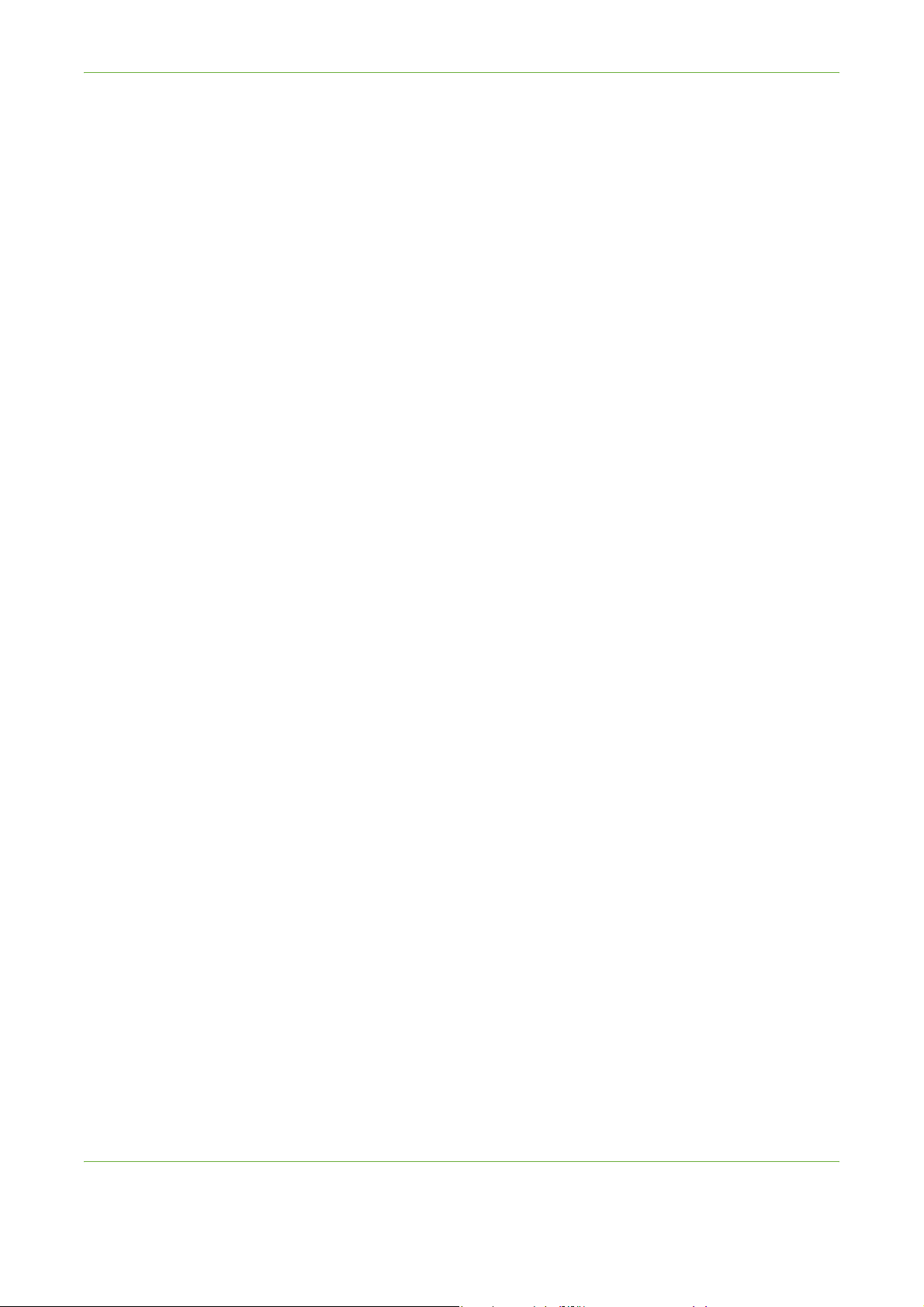
4Fax
În cazul în care cutia poştală corespondentă este protejată cu parolă, utilizaţi
tastatura pentru a introduce parola în câmpul de introducere Parolă. Dacă parola
introdusă nu este cea corectă, interogarea eşuează.
NOTĂ: În cazul în care câmpul de introducere Parolă a fost lăsat necompletat,
parola implicită utilizată este 0000.
După ce aţi introdus numărul şi detaliile cutiei poştale de pe aparatul
corespondent pe care doriţi să o interogaţi, apăsaţi butonul Start de pe panoul de
comandă pentru a începe interogarea cutiei poştale de pe aparatul corespondent.
Toate documentele fax din cutia poştală corespondentă care au fost interogate cu
succes sunt imprimate pe aparatul dumneavoastră.
Transmisie Întârziată
Funcţia Transmisie Întârziată vă permite să specificaţi ora unei operaţii de
interogare sau a unei transmisii fax. Această opţiune poate fi utilizată pentru a
întârzia transmisia unei lucrări fax pentru o perioadă care durează minim 15
minute şi maxim 23 ore şi 59 minute, prin specificarea orei la care faxul urmează
să fie transmis.
Selectaţi Oprit pentru a transmite faxul imediat.
Selectaţi funcţia Timp Specific pentru a introduce ora la care doriţi să fie transmis
faxul. Introduceţi separat ora şi minutele şi selectaţi AM sau PM pentru a indica
dacă doriţi ca faxul să fie transmis dimineaţa sau seara.
Text Antet Tra n smisie
Selectaţi Pornit pentru a permite transmisia detaliilor antetului pe faxurile
expediate. Pentru a formata detaliile aferente funcţiei Transmisie Antet, consultaţi
Text Antet Transmisie în capitolul Setările la pagina 179.
Cutii Poştale
Cutiile poştale sunt zone în memoria aparatului în care se stochează faxurile
primite sau din care pot fi interogate faxurile de transmis (a se vedea Interogare –
pagina 79). Administratorul de Sistem poate configura pe aparat până la 200 de
cutii poştale.
Puteţi folosi o cutie poştală localizată pe aparatul pe care îl utilizaţi (cutie poştală
locală) sau o cutie poştală configurată pe un aparat corespondent (cutie poştală
corespondentă).
Cutiile poştale locale pot conţine atât documente stocate în memorie, cât şi
documente recepţionate. Documentele stocate sunt plasate în cutia poştală locală
de către utilizatorul dispozitivului; documentele recepţionate sunt plasate în cutia
poştală locală de către un dispozitiv fax corespondent. Cutia poştală locală poate
fi protejată cu ajutorul unei parole, iar conţinutul cutiei poştale poate fi şters sau
imprimat de către un utilizator local.
Ghid de utilizare Xerox WorkCentre 4250/4260 81

4Fax
Documentele reţinute în cutia poştală locală sunt recunoscute ca stocate pentru
interogare, imprimare sau ştergere de către utilizator. Pentru a accesa o cutie
poştală trebuie să introduceţi numărul acesteia, alcătuit din 3 cifre şi dacă este
cazul, cele 4 cifre ale parolei cutiei poştale. Pentru informaţii suplimentare, vă
rugăm să luaţi legătura cu Administratorul de Sistem.
NOTĂ: Perioada de stocare pentru faxuri este stabilită de către Administratorul
dvs. de Sistem.
Stocare în Cutia
Poştală
Imprimare
Documente din
Cutia Poştală
Ştergere Documente
din Cutia Poştală
Permite utilizatorilor să scaneze şi să depoziteze documentele fax pentru
interogare. Documentele sunt depozitate în cutia dumneavoastră poştală şi
transmise automat spre un aparat corespondent la cerere.
1. Introduceţi numărul Cutiei Poştale (max. 20 cifre).
2. Introduceţi parola Cutiei Poştale (cod de 4 cifre).
3. Apăsaţi Start.
Permite imprimarea pe hârtie a documentelor depozitate într-o cutie poştală.
1. Introduceţi numărul Cutiei Poştale (max. 20 cifre).
2. Introduceţi parola Cutiei Poştale (cod de 4 cifre).
3. Apăsaţi Start.
Permite ştergerea tuturor documentelor depozitate într-o cutie poştală.
NOTĂ: Dacă butonul Ştergere Documente din Cutia Poştală sau Imprimare
Documente din Cutia Poştală este selectat, atât documentele recepţionate cât şi
cele depozitate în cutia poştală selectată vor fi imprimate sau şterse.
1. Introduceţi numărul Cutiei Poştale (max. 20 cifre).
2. Introduceţi parola Cutiei Poştale (cod de 4 cifre).
3. Apăsaţi Start.
Transmitere către o
Cutie Poştală
Corespondentă
82 Ghid de utilizare Xerox WorkCentre 4250/4260
Permite transmiterea unui document fax direct către o cutie poştală privată de pe
un aparat corespondent.
NOTĂ: Această funcţie va fi disponibilă numai dacă aparatul corespondent are
funcţie de cutie poştală şi utilizatorul care transmite documentul cunoaşte
numărul cutiei poştale a destinatarului.
Introduceţi numărul de fax al destinatarului folosind panoul de comandă sau
selectaţi butonul Formare Grup şi selectaţi destinatarul din Agenda cu Adrese.
Agenda cu Adrese de Grup nu este disponibilă atunci când se utilizează funcţia de
transmitere la o cutie poştală corespondentă, deoarece nu pot fi introduse mai
multe numere de telefon deodată.

4Fax
Dacă funcţia raport este activată, un raport de confirmare este imprimat de îndată
ce documentele sunt transmise la cutia poştală corespondentă.
Funcţii de Trimitere Fax
Permite stabilirea nivelului de prioritate pentru lucrări şi imprimarea rapoartelor.
Transmitere cu
Prioritate
Permite transmiterea prioritară a lucrării, înaintea tuturor celorlalte lucrări fax din
memorie.
Rapoarte Fax
Permite imprimarea de rapoarte fax din lista presetată.
Ghid de utilizare Xerox WorkCentre 4250/4260 83

4Fax
Funcţii de Retransmitere către Fax/E-mail
Funcţia Retransmitere către Fax / E-mail permite trimiterea mai departe a faxurilor
recepţionate sau trimise către alt număr de fax sau adresă de e-mail.
Administratorul de sistem configurează această funcţie prin intermediul interfeţei
Web. Administratorul de sistem poate activa opţiunea Imprimare Locală Copie
pentru a se imprima local o copie a faxului sau a e-mail-ului recepţionat sau
transmis.
Pentru mai multe informaţii referitoare la această funcţie, consultaţi System
Administrator Guide (Ghidul de Administrare Sistem) sau contactaţi
Administratorul de sistem.
Retransmitere către Fax
Această funcţie permite retrimiterea către un destinatar de fax anonim a faxurilor
recepţionate sau transmise.
Puteţi selecta retransmiterea:
• faxurilor transmise
• faxurilor recepţionate
• tuturor faxurilor
Retransmitere către E-mail
Această funcţie permite retrimiterea către un destinatar de e-mail anonim a
faxurilor recepţionate sau transmise.
Puteţi selecta retransmiterea:
• faxurilor transmise
• faxurilor recepţionate
• tuturor faxurilor
Când retransmiteţi către un destinatar e-mail, puteţi selecta unul dintre
următoarele formate de ieşire:
• Portable Document Format - PDF
• Tagged Image File Format - TIFF
84 Ghid de utilizare Xerox WorkCentre 4250/4260

Fax Server
Funcţii de bază Fax
4Fax
Această secţiune furnizează informaţii detaliate referitoare la funcţiile Fax Server.
• Funcţii de bază Fax la pagina 85.
• Calitate imagine la pagina 88.
• Reglare Aspect la pagina 89.
• Opţiuni Fax la pagina 90.
NOTĂ: Pentru informaţii despre Fax Inclus consultaţi Fax Inclus la pagina 72.
Utilizaţi opţiunile disponibile pe fila Fax pentru a introduce numărul de telefon al
destinatarului şi a selecta funcţiile standard pentru lucrarea fax.
Opţiuni de Formare
Utilizaţi Opţiunile de Formare pentru a introduce numărul sau numerele de fax ale
destinatarului pentru lucrarea fax. Numerele de fax individuale se pot introduce
utilizând tastatura sau un telefon ataşat sau se pot selecta din Directorul Fax.
Directorul Fax este o listă cu numere Individuale, configurate şi memorate
anterior.
NOTĂ: Nu există preferinţe de transmisie pentru utilizator.
Ghid de utilizare Xerox WorkCentre 4250/4260 85

4Fax
Formare de la
Tastatură
Utilizaţi această opţiune pentru a introduce numărul utilizând tastatura numerică.
Numărul introdus apare în fereastra fax. Dacă aţi introdus un număr incorect,
utilizaţi butonul C pentru a şterge numărul greşit şi a introduce apoi numărul
corect.
Utilizaţi opţiunea Formare de la Tastatură pentru a reveni la utilizarea tastaturii
pentru a introduce numere de fax, după folosirea metodelor alternative.
Formare Grup Formare Grup este utilizată atunci când faxul este transmis la mai multe destinaţii.
Numerele de fax pot fi introduse în lista Formare Grup manual prin intermediul
tastaturii sau utilizând Directorul Fax.
Caractere Formare La numărul de fax se pot adăuga caractere speciale de formare utilizând opţiunea
Caractere Formare. Caracterele de formare sunt caractere speciale utilizate
pentru introducerea numerelor de fax. Ele sunt introduse ca parte a numărului de
telefon:
Caracter Descriere
Pauză [,] Oferă aparatului timp pentru comutarea de la o linie
internă la una externă în timpul formării automate. Pentru
coduri de tarif, introduceţi o pauză după numărul de fax,
înainte de codul de tarif.
Delimitator Date
Personale [/]
Comutare de la Puls la
Ton [:]
Protejează informaţiile confidenţiale. De exemplu: apelul
necesită un cod de taxare special sau un număr de carte de
credit. Caracterul / trebuie selectat înainte şi după
introducerea numerelor confidenţiale. Numerele sau
caracterele introduse între aceste caractere vor apărea ca
asteriscuri (*).
Utilizat pentru trecerea de la formarea în puls la formarea
DTMF (ton sau formare de la tastatură). După comutarea
de la puls la ton, nu puteţi reveni la modul original în timpul
procedurii fax.
Pentru a selecta caracterul necesar:
1. Selectaţi butonul Caractere Formare.
2. Selectaţi caracterul necesar.
3. Selectaţi butonul Închidere.
4. După ce numărul de fax este complet, selectaţi Adăugare.
86 Ghid de utilizare Xerox WorkCentre 4250/4260

Această funcţie
economiseşte timp atunci
când se transmit faxuri
către destinaţii frecvent
utilizate.
4Fax
Director Fax
Directorul Fax conţine o listă de numere importante pentru dvs. şi/sau firma dvs.
Utilizaţi butoanele de defilare sus/jos pentru a localiza destinatarul. Selectaţi
destinatarul din listă şi selectaţi butonul Adăugare la Destinatari. Continuaţi
acest proces până ce adăugaţi toţi destinatarii doriţi. Numerele introduse vor
apărea în lista de Destinatari.
Setarea Directorului
Fax
1 Faţă Utilizaţi această opţiune pentru originalele imprimate doar pe faţa 1.
De pe fila Fax, selectaţi butonul Director Fax pentru a crea o nouă înregistrare în
Directorul Fax:
1. Selectaţi un rând liber din lista cu Numere de Telefon.
2. Selectaţi Editare.
3. Utilizaţi tastatura numerică de pe interfaţa cu utilizatorul sau tastatura de pe
panoul de comandă pentru a introduce numărul de fax.
4. Selectaţi Salvare.
NOTĂ: Pentru a edita o înregistrare urmaţi paşii prezentaţi mai sus, dar selectaţi
intrarea pe care doriţi să o editaţi în loc de un rând liber.
Scanare 2 Feţe
Utilizat pentru a se specifica dacă originalele sunt imprimate pe o faţă sau faţăverso.
2 Feţe Utilizaţi această opţiune pentru originalele imprimate pe ambele feţe.
2 Feţe - Rotire
Faţa 2
Utilizaţi această opţiune pentru originale imprimate faţă-verso, cu faţa a doua
rotită. De exemplu, dacă scanaţi un calendar în format „cap - coadă”.
Tipul original
Utilizaţi această opţiune pentru a îmbunătăţi calitatea faxului în funcţie de tipul
originalului ce va fi scanat.
Ghid de utilizare Xerox WorkCentre 4250/4260 87

4Fax
Opţiunile disponibile sunt:
Opţiune Descriere
Te x t Utilizat pentru originale ce conţin text sau grafică cu linii fine.
Foto şi Text Utilizaţi această opţiune pentru imagini litografice de calitate
superioară sau fotografii cu tonuri continue cu text.
Foto Utilizaţi această opţiune pentru fotografii cu tonuri continue.
Rezoluţie
Rezoluţia influenţează aspectul faxului la terminalul fax de destinaţie. Cu cât
rezoluţia este mai mare, cu atât calitatea fotografiilor va fi mai bună. O rezoluţie
mai mică reduce timpul de comunicare.
Standard 200 x 100 dpi - Recomandată pentru documente tip text. Timpul de
comunicaţie necesar este mai scurt, dar nu produce cea mai bună calitate pentru
fotografii şi grafică.
Fin 200 x 200 dpi - Recomandată pentru linii fine şi fotografii. Aceasta este
rezoluţia implicită şi cea mai bună alegere în majoritatea cazurilor.
Calitate imagine
Fila Calitate imagine conţine opţiuni care vă ajută să îmbunătăţiţi aspectul şi stilul
documentului pe care îl transmiteţi prin fax.
Deschis / Închis
Reglează intensitatea luminoasă a ieşirii.
88 Ghid de utilizare Xerox WorkCentre 4250/4260

Eliminare Fond
Utilizaţi această opţiune pentru a reduce sau elimina automat fondul întunecat
apărut ca urmare a copierii originalelor cu hârtie colorată sau a ziarelor.
Reglare Aspect
4Fax
Mărimea originalului
Selectaţi această funcţie pentru a specifica modul în care aparatul determină
mărimea documentului original.
Detectare Automată Utilizaţi această opţiune pentru a permite aparatului să recunoască automat
formatul originalelor alimentate prin alimentatorul de documente.
Presetări Utilizaţi această opţiune pentru a specifica dimensiunile zonei de scanare a
documentului, atunci când scanarea se realizează de pe ecranul documentului.
Există câteva dimensiuni standard care corespund formatelor şi orientărilor
obişnuite de documente.
Zonă Scanare
Personalizată
Utilizaţi această opţiune pentru a regla manual dimensiunile de scanare prin
intermediul butoanelor de defilare.
Ghid de utilizare Xerox WorkCentre 4250/4260 89

4Fax
Opţiuni Fax
Fila Opţiuni Fax disponibilă la Fax Server oferă funcţii suplimentare care pot fi
utilizate la transmiterea faxurilor.
Transmisie Întârziată
Permite să specificaţi ora unei operaţii de interogare sau a unei transmisii fax.
Această opţiune poate fi utilizată pentru a întârzia transmisia unei lucrări fax
pentru o perioadă de timp de maxim 23 de ore şi 59 minute, prin specificarea orei
la care faxul urmează să fie transmis.
Selectaţi Oprit pentru a transmite faxul imediat.
Selectaţi funcţia Timp Specific pentru a introduce ora la care doriţi să fie transmis
faxul.
90 Ghid de utilizare Xerox WorkCentre 4250/4260

5Scanarea în Reţea
Acest capitol conţine informaţii despre opţiunile disponibile pentru funcţia Scanare în
Reţea. Scanarea în Reţea este o funcţie standard pe aparatele WorkCentre 4250S/4260S,
4250X/4260X şi 4250XF/4260XF.
Scanarea în reţea permite crearea unui fişier cu imagini electronic.
Dacă opţiunea Scanare în reţea a fost activată, se poate crea un fişier electronic după un
original pe hârtie. Fişierul poate fi arhivat, transmis prin fax sau distribuit prin e-mail.
Ghid de utilizare Xerox WorkCentre 4250/4260 91

5 Scanarea în Reţea
Procedura de scanare
Această secţiune descrie procedura de bază pentru scanare. Urmaţi paşii de mai
jos.
Alimentaţi documentele – pagina 92
Selectaţi Scanare în Reţea – pagina 93
Selectaţi Modelul de Scanare în Reţea – pagina 94
Modificaţi setările funcţiei – pagina 94
Porniţi lucrarea de scanare în reţea – pagina 95
Ecranul Starea Lucrării – pagina 95
Opriţi lucrarea de scanare în reţea – pagina 96
NOTĂ: Dacă există o funcţie de autentificare activată, este posibil să aveţi nevoie
de un cont înainte de a utiliza aparatul. Pentru a configura un cont sau pentru
informaţii suplimentare, contactaţi Administratorul de sistem.
Alimentaţi documentele
Puteţi să alimentaţi documentele care urmează să fie scanate, fie pe Ecranul
Documentului, fie prin Alimentatorul de Documente.
Alimentatorul de Documente:
Paşii următori explică modul în care se alimentează documentele utilizând
alimentatorul de documente:
1. Înainte de a alimenta documentele în alimentatorul de documente, asiguraţi-
vă că acestea se află în stare bună şi că aţi îndepărtat toate capsele şi
clemele pentru hârtie.
2. Introduceţi documentele cu grijă în
alimentatorul de documente, cu faţa
în sus. Prima pagină trebuie să se afle
deasupra, cu antetele către partea din
stânga a aparatului.
3. Puneţi teancul în mijlocul ghidajelor,
aliniind latura stângă cu tava
alimentatorului de documente, şi
poziţionaţi ghidajele astfel încât să
atingă marginile documentului.
92 Ghid de utilizare Xerox WorkCentre 4250/4260

5Scanarea în Reţea
Ecranul documentului:
Paşii următori explică modul în care se alimentează documentele utilizând
ecranul documentului:
1. Ridicaţi alimentatorul de documente.
Săgeata de
registraţie
2. Plasaţi documentul cu faţa în jos pe ecranul documentului, aliniat cu vârful
săgeţii de registraţie din partea din stânga sus a ecranului documentului.
3. Coborâţi alimentatorul de documente.
1 Selectaţi Scanare în Reţea
Apăsaţi butonul Pornire servicii şi selectaţi dintre articolele afişate funcţia
Scanare în Reţea.
1. Apăsaţi butonul Pornire servicii de pe panoul de comandă.
Butonul Pornire
servicii
Ghid de utilizare Xerox WorkCentre 4250/4260 93

5 Scanarea în Reţea
2. Selectaţi Scanare în Reţea pe ecranul senzorial. Asiguraţi-vă că este afişat
ecranul Scanare în Reţea.
NOTĂ: Dacă există o funcţie de autentificare activată, este posibil să aveţi nevoie
de un cont înainte de a utiliza aparatul. Pentru a configura un cont sau pentru
informaţii suplimentare, contactaţi Administratorul de sistem.
2 Selectaţi Modelul de Scanare în Reţea
Scanarea în reţea utilizează modele presetate create de către Administratorul de
sistem. Aceste modele conţin deja setări de funcţii personalizate de utilizator.
Utilizaţi butoanele pentru defilare sus / jos localizate în dreapta Listei cu Modele
de pe fila Scanare în Reţea pentru a vă deplasa prin listă şi a selecta un model.
Pentru informaţii suplimentare referitoare la Scanarea în Reţea, consultaţi Scanare
în Reţea la pagina 98.
3 Modificaţi setările funcţiei
Pentru a schimba temporar setările pentru model, executaţi următorii paşi:
1. Apăsaţi o singură dată butonul Şterge Tot de pe panoul de comandă pentru
a anula toate selecţiile anterioare. Panoul de comandă revine la ecranul
Introductiv implicit.
2. Selectaţi una dintre următoarele file pentru funcţia dorită.
Funcţie Descriere
Utilizaţi funcţiile de pe această filă pentru a selecta
Scanare în Reţea
94 Ghid de utilizare Xerox WorkCentre 4250/4260
modelul dorit. Folosiţi funcţia şi pentru a schimba temporar
informaţiile referitoare la original, de exemplu pentru
scanare color, originale pe faţă-verso, etc.
